Häufig gestellte Fragen
이 문제의 원인은 여러 가지가 있을 수 있습니다. 이 FAQ 섹션에서는 특정 문제를 일으키는 요인을 식별하는 데 도움이 됩니다. 이 FAQ 섹션에서는 연결을 시도하는 장치를 나타내는 일반적인 용어인 "대상 장치"라는 용어를 사용합니다. 대상 장치는 단순한 컴퓨터부터 서버 또는 네트워크 프린터까지 모든 것이 될 수 있습니다.
1. 대상 장치에 호스트 이름을 사용하여 연결을 시도하고 있습니까?
호스트 이름을 사용하는 경우 대신 IP 주소를 사용해 보십시오. 작동하는 경우 문제는 DNS 확인과 관련이 있습니다. VPN 연결에 DNS가 활성화되어 있고 올바르게 구성되었는지 확인하십시오. Bonjour 또는 NETBIOS 호스트 이름은 VPN을 통해 사용할 수 없다는 점에 유의하십시오.
2. 연결하는 IP 주소가 원격 네트워크의 일부입니까?
예를 들어 원격 네트워크가 192.168.13.0/24인 경우 192.168.13.x로 시작하는 IP 주소에 연결할 수 있어야 하지만 192.168.14.x로 시작하는 IP 주소에 대한 연결은 작동하지 않습니다. 이는 VPN을 통해 라우팅되는 트래픽 범위 밖에 있기 때문입니다.
3. VPN의 로컬 주소가 원격 네트워크의 일부입니까?
대부분의 VPN은 로컬 주소를 원격 네트워크의 일부로 사용할 수 없습니다. 모든 원격 네트워크 외부의 로컬 주소를 사용하십시오. 예를 들어 원격 네트워크가 192.168.13.0/24인 경우 192.168.13으로 시작하는 주소를 사용하지 마십시오. 자동 구성 방법을 사용하는 경우 (구성 모드, EasyVPN, VPN을 통한 DHCP 등) VPN에 원격 네트워크의 일부로 로컬 주소를 할당할 수 있습니다. 자세한 내용은 VPN 구성 설명서를 참조하십시오.
4. 여러 VPN 사용자가 동일한 로컬 주소를 사용할 수 있습니까?
VPN 사용자가 여러 명인 경우 동일한 로컬 주소를 사용하는 사용자가 없는지 확인하십시오 (기본 > 로컬 주소). 그렇지 않으면 둘 다 연결되어 있을 때 한 사용자가 터널을 사용할 수 없습니다. 이 필드가 구성에 비어 있는 경우 VPN은 네트워크 카드 IP 주소를 로컬 주소로 사용하므로 다른 사용자와 충돌이 발생할 수 있습니다. 따라서 VPN 사용자가 여러 명인 경우 이 필드를 비워 두지 않는 것이 좋습니다.
5. VPN LAN 주소에 ping을 보낼 수 있습니까?
VPN 내에서 도구 > 호스트 Ping에서 ping 도구를 찾을 수 있습니다. 특히 VPN LAN 주소의 경우 이 주소에 라우팅이 필요하지 않은 것이 중요합니다. ping을 보낼 수 있지만 다른 원격 주소에 연결할 수 없는 경우 원격 끝에서 라우팅에 문제가 있을 가능성이 높습니다.
6. 누구에게도 ping을 보낼 수 없는 경우 VPN 가용성 테스트를 다시 실행해 보십시오
VPN 가용성 테스트는 도구 > VPN 가용성 테스트에서 찾을 수 있습니다. 그런 다음 VPN 연결에 다시 연결해 보십시오. 이 테스트 결과는 로컬 인터넷 라우터 또는 인터넷 연결의 용량에 따라 달라지며 VPN 터널 구성에 영향을 미칩니다. VPN은 감지된 새 인터넷 연결에 대해 자동으로 테스트를 수행하지만 연결이 이미 테스트되었더라도 동작을 변경할 이유가 있을 수 있습니다.
7. VPN 라우터가 기본 네트워크 라우터입니까?
VPN 라우터가 기본 네트워크 라우터가 아닌 경우 응답이 전송되도록 많은 경우에 라우팅을 올바르게 구성해야 합니다. 장치가 IP 주소에 직접 액세스할 수 없는 경우 기본 라우터에 응답을 전송합니다. VPN 라우터가 아닌 경우 무엇을 해야 할지 모릅니다. 따라서 VPN 라우터 사용자가 응답을 수신하도록 기본 라우터를 구성하는 것이 중요합니다.
8. VPN 라우터가 기본 네트워크 라우터입니까?
자세한 내용은 FAQ를 참조하십시오.
VPN Tracker는 Mac의 모든 VPN 연결을 자동으로 백업합니다. 실수로 연결을 삭제했거나 이전 복원 지점으로 되돌리려면 수동으로 백업을 복원할 수 있습니다.
백업에서 복원
- Finder를 열고 메뉴에서 «이동» > «폴더로 이동…»을 선택합니다
- 다음 경로를 입력하고 Return 키를 누릅니다:
/Library/Application Support/VPN Tracker 365 - 폴더 «etc»의 이름을 «etc-backup»으로 변경합니다 - 안전을 위해
- 폴더 «backup»을 엽니다
모든 백업 폴더가 구성되고 날짜가 지정된 것을 볼 수 있습니다.
- 복원하려는 폴더 «etc-날짜»를 기본 폴더 «VPN Tracker 365»에서 한 단계 위로 이동합니다
- 방금 이동한 폴더의 이름을 «etc»로 변경합니다 (날짜 삭제)
- VPN Tracker 365를 엽니다
이제 모든 연결이 백업 상태로 복원됩니다.
VPN 연결을 설정할 때 "사전 정의 키" 또는 "공유 VPN 키"라는 용어를 자주 접하게 됩니다. 이 가이드에서는 이러한 용어의 의미, 설정 방법, 분실된 키를 해결하는 방법을 설명하여 VPN이 Mac에서 제대로 작동하도록 합니다.
사전 정의 키 또는 공유 VPN 키란 무엇입니까?
사전 정의 VPN 키(공유 VPN 키, VPN PSK 또는 사전 정의 키라고도 함)는 VPN 연결을 보호하기 위한 암호 역할을 합니다. 이 사전 정의된 IPsec 키는 VPN 포트(방화벽 또는 라우터 등)에서 구성되며 보안 VPN 연결을 설정하려면 장치와 일치해야 합니다.
올바른 키가 없으면 장치가 연결되지 않아 VPN 연결이 무단 액세스로부터 보호됩니다.
참고: 일부 VPN 포트에서는 공유 키에 최대 512자의 영숫자가 포함되어야 합니다. 필요한 경우 장치 설명서를 참조하거나 사전 정의 키를 생성하기 위한 도구를 사용하십시오.
사전 정의 키를 설정하는 방법은 무엇입니까?
VPN Tracker는 VPN 설정을 단순화하고 보호합니다. 모든 주요 VPN 포트에 대한 단계별 가이드를 제공하고 다음 방법을 보여줍니다.
- 방화벽 또는 라우터에서 사전 정의 키 또는 공유 키를 생성하고 구성합니다.
- Mac의 VPN Tracker에 VPN PSK를 입력합니다.
- VPN 연결을 보호합니다.
VPN 설정에 대한 자세한 내용은 여기를 참조하십시오.
분실된 사전 정의 키를 복구하는 방법은 무엇입니까?
사전 정의 키 또는 공유 VPN 키를 분실한 경우 다음 단계를 통해 복구할 수 있습니다.
- VPN Tracker 키체인을 확인합니다. 연결을 키체인에 저장한 경우 키와 함께 다운로드할 수 있습니다.
- Mac 키체인에서 검색합니다. "공유 키"를 검색하고 저장된 VPN PSK를 찾습니다.
- Time Machine에서 복원합니다. Time Machine을 사용하는 경우 사전 정의 키가 포함된 이전 연결 버전을 복원할 수 있습니다.
- 방화벽을 확인하거나 VPN 관리자에게 문의합니다. 장치 설명서를 참조하거나 네트워크 관리자에게 VPN 포트 또는 방화벽에서 공유 키를 복원하도록 요청합니다.
VPN 설정에 도움이 필요하십니까?
VPN Tracker를 방문하여 VPN이 문제없이 작동하도록 보장하는 도구와 전문적인 조언을 얻으십시오.
 가능한 해결책은 2가지입니다.
가능한 해결책은 2가지입니다. - 로컬 네트워크를 다른 도메인으로 변경(권장)
- 10.250.250.x
- 172.30.30.x
- 192.168.250.x 장점: 홈 네트워크에서 이 변경을 수행하면 이 네트워크에서 충돌이 더 이상 발생하지 않습니다. 단점: 개인 라우터 구성을 변경해야 합니다. 이는 액세스가 필요하며 시간이 걸릴 수 있습니다. 무엇을 해야 할까요:
- 홈 라우터에 연결합니다
- «DHCP» 설정이 있는 구성 섹션을 찾습니다.
- 목록 위의 IP 주소(예: 172.30.30.1)로 라우터를 변경합니다
- 라우터와 일치하는 도메인으로 DHCP 서버 설정을 변경합니다(라우터의 IP 주소가 172.30.30.1인 경우 도메인은 172.30.30.10에서 172.30.30.253 사이일 수 있습니다)

- VPN을 통해 트래픽 리디렉션

- VPN 트래커 연결을 구성합니다
- 화면 상단에서 «고급» 탭을 선택합니다
- «트래픽 관리» 섹션에서 «원격 네트워크가 로컬 네트워크와 충돌하는 경우 VPN을 통해 트래픽을 리디렉션합니다» 확인란을 선택합니다

VPN 트래커를 무료로 다운로드
- 아직 하지 않았다면 이 링크를 사용하여 VPN Tracker를 다운로드할 수 있습니다.
- 다운로드가 완료되면 애플리케이션을 시작하고 애플리케이션 홈페이지의 왼쪽 상단에 있는 “로그인” 버튼을 클릭하십시오.
- 제공된 필드에 equinux ID와 비밀번호를 입력하십시오. 팁: 이것은 온라인 스토어에서 VPN Tracker를 구매할 때 처음으로 만든 로그인입니다.
World Connect 사용자이신가요?
VPN tracker World Connect를 다운로드해야 합니다. 이 링크를 사용하여 수행할 수 있습니다. VPN Tracker World Connect는 App Store를 통해 설치해야 합니다. 장치에 애플리케이션을 설치한 후 equinux ID로 로그인하십시오.
VPN Tracker에서 이 구성은 “Host to Everywhere”라고 합니다. 로컬이 아닌 모든 트래픽은 VPN을 통해 전송됩니다. 이 구성을 작동시키려면 VPN Tracker와 VPN 게이트웨이에서 올바르게 구성해야 합니다.
- VPN Tracker에서 네트워크 토폴로지를 “Host to Everywhere”로 설정해야 합니다.
- VPN 게이트웨이는 엔드포인트 0.0.0.0/0(모든 곳)의 들어오는 VPN 연결을 허용해야 합니다.
구성 후 VPN 연결을 설정할 수 있어야 합니다. 그러나 인터넷 연결이 아직 작동하지 않을 수 있습니다. 인터넷 연결을 작동시키려면 VPN 게이트웨이에서 몇 가지 추가 설정을 구성해야 합니다.
- VPN 게이트웨이는 로컬 네트워크를 대상으로 하지 않는 VPN 트래픽을 인터넷으로 라우팅해야 합니다.
- 이 트래픽은 네트워크 주소 변환(NAT)의 대상이 되어야 응답이 VPN 게이트웨이에 도달할 수 있습니다.
- 많은 경우 DNS 확인을 계속하려면 적절한 원격 DNS 구성이 필요합니다.
모든 VPN 게이트웨이를 Host to Everywhere 연결에 대해 구성할 수 있는 것은 아니라는 점에 유의하십시오. 소규모 사무실 또는 가정용 네트워크용으로 설계된 대부분의 장치는 Host to Everywhere 연결을 처리할 수 없습니다.
Mac에서 VPN 설정
VPN Tracker는 최신 macOS에서 원활하게 작동하는 macOS용 주요 VPN 클라이언트입니다.VPN Tracker를 무료로 다운로드하여 사용해 볼 수 있습니다.
Mac에서 VPN Tracker 시작하기
Mac에서 VPN Tracker를 처음 시작하면 VPN 연결을 만들도록 권한을 요청할 수 있습니다. 먼저 VPN Tracker가 “응용 프로그램” 폴더에 있는지 확인한 다음 Mac에서 다음 단계를 따르세요.중요: macOS는 TeamViewer, Apple Remote Desktop, VNC와 같은 원격 액세스 시스템을 감지하면 이러한 버튼을 숨깁니다. Mac을 사용해야 합니다.
다음 단계를 따르세요.
‣ “시스템 환경설정”을 엽니다. ‣ “보안 및 개인 정보 보호”를 엽니다. ‣ “허용”을 클릭합니다.
 이제 VPN Tracker를 설정할 수 있습니다.
이제 VPN Tracker를 설정할 수 있습니다.
macOS에서 VPN 설정 문제 해결
“허용” 버튼을 클릭할 수 없는 경우 타사 마우스 또는 트랙패드를 사용하고 있지 않은지 확인하세요. 원격 액세스 소프트웨어로 표시될 수 있습니다. Wacom 그래픽 태블릿 또는 마우스를 사용하는 경우 비활성화하고 Mac을 다시 시작한 다음 버튼을 다시 클릭해 보세요. 버튼이 보이지 않더라도 Mac에 MDM 프로필이 설치되어 있으면 MDM 프로필이 사용자가 시스템 확장을 승인하지 못하도록 할 수 있습니다. 이 경우 프로필에서 확장을 승인해야 합니다. 다음 기술 참고 사항을 참조하세요. 엔터프라이즈 버전에 대한 기술 참고 사항: macOS용 VPN Tracker는 안전한 VPN 연결을 만들고 네트워크 트래픽을 관리하기 위해 시스템 확장을 사용합니다. macOS High Sierra 및 이후 버전에서는 사용자가 시스템 확장을 수동으로 승인해야 합니다. 엔터프라이즈 버전의 경우 MDM을 통해 전용 프로필을 사용하여 VPN Tracker 커널 확장을 미리 승인해야 합니다. 당사 팀 ID는 CPXNXN488S 및 MJMRT6WJ8S입니다.자세한 내용은 Apple 설명서를 참조하세요. MDM으로 관리되는 Mac을 사용하고 있나요? MDM으로 관리되는 Mac을 사용하지 않는 경우 다시 시작해 보세요. macOS는 때때로 시스템 확장에 문제가 발생할 수 있습니다. 다시 시작 후 VPN Tracker가 정상적으로 작동해야 합니다.
IPsec VPN은 연결을 설정하기 위해 IKE 대신 ESP라는 다른 프로토콜을 사용합니다. ESP는 네트워크 포트를 사용하지 않으므로 NAT(Network Address Translation) 라우터에서 올바르게 처리하기 어려울 수 있습니다. IPSec Passthrough(또는 VPN Passthrough 또는 ESP Passthrough라고도 함)를 지원하고 이 옵션이 활성화된 NAT 라우터만 ESP 데이터 패킷을 처리할 수 있습니다.
이 문제를 해결하기 위한 대체 터널링 방법이 2가지 있습니다.
- NAT-Traversal(RFC 초안의 이전 버전)
- NAT-Traversal(새 표준 버전)
연결 기능은 다음 두 가지 속성에 따라 달라집니다.
- 이러한 방법 중 어느 것이 로컬 인터넷 라우터를 통해 데이터 트래픽을 허용합니까?
- 원격 VPN 포트는 이러한 방법 중 어느 것을 지원합니까?
첫 번째 속성을 테스트하려면 VPN Tracker는 이전에 테스트되지 않은 새 라우터를 감지할 때마다 호스팅하는 VPN 포트에 3개의 테스트 연결을 자동으로 만듭니다. 하나의 연결은 순수한 ESP를 사용하고 나머지 두 개의 연결은 위에서 언급한 NAT-Traversal 방법을 사용합니다. 이 라우터의 테스트 결과를 기억하고 네트워크 위치에서 연결을 시작할 때마다 고려합니다. 테스트의 이유는 포트가 세 가지 방법 모두를 지원하고 알려진 구성으로 데이터가 실제로 포트에 도달하는지 확인하는 방법이 필요하기 때문입니다.
두 번째 속성은 미리 테스트되지 않습니다. VPN Tracker는 VPN 포트에 연결을 시도할 때만 이 정보를 알 수 있습니다. VPN Tracker는 포트가 지원하는 방법과 저장된 테스트 결과를 비교합니다. 일치하는 항목이 있으면 포트가 지원하고 테스트 중에 작동한 방법을 사용합니다. 일치하는 항목이 없으면 VPN Tracker는 적절한 오류 메시지를 로그에 기록하고 상황을 설명합니다.
NAT-Traversal에 문제가 있다고 생각하거나 이전 테스트 결과가 정확하지 않거나 오래되었다고 생각되면 테스트를 다시 실행하기만 하면 됩니다.
테스트 대화 상자를 사용하면 현재 위치를 테스트하지 않고 이전 테스트 결과를 잊을 수도 있습니다. 이것은 거의 필요하지 않지만 VPN 포트에 액세스할 수 없는 경우(예: 차단된 경우) 테스트 결과가 VPN 포트의 실제 기능에 대해 알려주지 않을 수 있습니다.
- Mac 또는 iPhone용 VPN Tracker 다운로드
- AnyConnect 앱에서 VPN 연결 세부 정보를 복사
- 연결하고 메시지가 표시되면 사용자 이름과 암호를 입력
VPN Tracker는 실행하는 작업에 따라 다른 암호를 요구할 수 있습니다. 이 가이드에서는 각 요청의 의미와 입력해야 하는 암호에 대해 설명합니다.
1. Mac 암호
언제 필요합니까?
– VPN Tracker 설치 중
– 시스템 확장 승인 시
2. Equinux ID (VPN Tracker 계정)
3. 사전 정의 키 (PSK) / 합의된 키
4. 회사 사용자 이름 (XAUTH 데이터)
기본적으로 원격 네트워크가 로컬 네트워크와 동일한 네트워크를 사용하는 경우 트래픽을 VPN 터널을 통해 보낼 수 없습니다.
트래픽 관리를 통한 네트워크 충돌 해결
트래픽 관리를 사용하여 VPN Tracker가 로컬 네트워크 트래픽을 VPN을 통해 보내도록 강제할 수 있습니다.
트래픽 관리 활성화: > 설정 > 트래픽 관리 열기 > 확인란 선택: «원격 네트워크와 로컬 네트워크 간에 충돌이 발생할 경우 VPN을 통한 라우팅 허용»
VPN을 통해 다음 주소에 액세스할 수 없습니다. 라우터의 IP 주소, DHCP 서버 및 DNS.
VPN을 통해 이러한 IP 주소에 액세스해야 하는 경우 네트워크 충돌을 해결하고 트래픽 관리를 사용하지 않아야 합니다. 이는 로컬 및 VPN을 통해 액세스해야 하는 모든 IP 주소에 적용됩니다.
수동으로 네트워크 충돌 해결
충돌을 해결하는 방법은 주로 두 가지입니다.
- 로컬 네트워크를 변경하여 다른 네트워크 주소를 사용합니다. 대부분의 경우 라우터의 LAN 설정을 변경해야 합니다(DHCP를 사용하는 경우 DHCP 설정 포함).
- 원격 네트워크를 변경하여 다른 네트워크 주소를 사용합니다. 대부분의 구성에서 VPN 포트의 LAN을 변경하고 LAN 장치의 IP 주소를 변경하거나 DHCP 업데이트를 허용해야 합니다. LAN이 VPN 설정에 사용되는 경우(정책 또는 방화벽 규칙의 경우) 변경해야 합니다. 마지막으로 새 구성과 일치하도록 VPN Tracker의 원격 네트워크를 변경합니다.
원격 네트워크를 변경하기로 결정한 경우 사용하지 않는 개인 네트워크를 선택하는 것이 좋습니다. 통계적으로 이러한 네트워크는 충돌이 발생할 가능성이 적습니다.
- 서브넷 172.16.0.0/12
- 서브넷 192.168.0.0/16(192.168.0.0/24, 192.168.1.0/24 및 192.168.168.0/24 제외)
그럴 수 없는 경우 서브넷 10.0.0.0/8(10.0.0.0/24, 10.0.1.0/24, 10.1.0.0/24 및 10.1.1.0/24 제외)을 사용하십시오. 그러나 무선 통신 사업자가 전체 네트워크 10.0.0.0/8을 선택할 수 있으므로 이러한 옵션은 가능성이 낮습니다.
특히 SonicWALL과 같은 고급 VPN 포트가 있는 경우 실제 네트워크에서 네트워크 주소 변환(NAT)을 사용하여 VPN 포트에서 대체 원격 네트워크를 구성할 수 있습니다. 그런 다음 충돌이 발생하면 사용자가 연결할 수 있습니다. 우리는
VPN Tracker가 로그인 정보를 “키체인”에 저장하지 못할 수 있습니다.
문제를 해결하려면 다음 단계를 시도하십시오.
- VPN Tracker를 종료합니다.
- “응용 프로그램” > “유틸리티”에서 “키체인 접근”을 엽니다.
- 로그인 키체인을 선택합니다.
- “파일” > “키체인 잠금” > “로그인”을 선택합니다.
- 다음으로 “파일” > “키체인 잠금 해제” > “로그인”을 선택합니다.
macOS의 최신 버전에서는 “키체인”을 잠그거나 잠금 해제하는 옵션이 표시되지 않을 수 있습니다. 이 경우 “터미널”에서 다음 명령을 입력하십시오.
security lock-keychain ~/Library/Keychains/login.keychain
잠긴 후 “키체인”을 다시 잠금 해제할 수 있습니다.
security lock-keychain ~/Library/Keychains/login.keychain
확인을 위해 macOS 로그인 비밀번호를 입력해야 합니다.
이제 VPN Tracker를 다시 열고 로그인을 시도하십시오.
문제가 지속되면 다음 단계를 시도하십시오.
- VPN Tracker를 종료합니다.
- “키체인 접근”으로 돌아갑니다.
- 검색 필드에 “VPN Tracker User Auth”를 입력합니다.
- “VPN Tracker User Auth” 항목을 삭제합니다.
이제 VPN Tracker를 다시 열고 로그인을 시도하십시오.
최종 해결 방법: 키체인 재설정위의 단계 중 어느 것도 작동하지 않으면 macOS에서 키체인을 재설정할 수 있습니다. 그러나 로그인 키체인이 재설정되므로 최후의 수단으로만 수행하십시오.
- “키체인 접근”을 엽니다.
- “키체인 접근” > “환경 설정”으로 이동합니다.
- “키체인 재설정”을 선택합니다.
VPN Tracker for Mac은 macOS Sequoia를 포함한 최신 macOS 버전을 완벽하게 지원합니다
macOS 11부터 Apple은 macOS 보안 아키텍처에 몇 가지 주요 변경 사항을 적용했습니다. VPN Tracker for Mac은 최신 macOS 버전을 완벽하게 지원합니다. 여기에는 IPsec VPN, IKEv2 (Beta), OpenVPN, L2TP VPN, PPTP VPN, SonicWall SSL VPN, Fortinet SSL VPN, Windows SSTP VPN, Cisco AnyConnect VPN 및 WireGuard® VPN에 대한 지원이 포함됩니다.
팁: VPN Tracker Insider 업데이트를 구독하여 베타 릴리스를 즉시 받으십시오.WireGuard®>는 Jason A. Donenefeld의 등록 상표입니다.
몇 년 전 보안 전문가 그룹에서 IKEV1 Aggressive Mode Pre-Shared Key 연결을 손상시키는 방법에 대한 기사를 발표했습니다. 이 공격은 동일한 방법으로 IKEV1 Main Pre-Shared Key 연결을 손상시키는 데 사용할 수 없습니다. 이로 인해 공격적인 모드가 본질적으로 안전하지 않다는 잘못된 인식이 생겼습니다. 그러나 이는 객관적인 데이터로 확인되지 않습니다. 많은 사람들이 이 공격의 일부로 사전 공유 키(PSK)를 무차별 대입 공격으로 추측할 수 있다는 사실을 모릅니다. 공격이 성공하려면 PSK가 약해야 합니다. PSK는 모든 암호와 마찬가지로 암호이기도 하며, 약한 암호를 선택하면 보안이 저하됩니다. PSK가 최소 14자 이상이고, 대문자와 소문자, 숫자로 구성되며, 추측을 방지하기 위해 무작위로 생성되고, 첫 번째 단계의 해시 알고리즘이 SHA1 이하가 아닌 경우 공격적인 모드의 사전 공유 키가 IKEV1 Main의 사전 공유 키보다 안전하지 않다고 가정할 직접적인 이유는 없습니다. 더 안전하게 하려면 가능하면 PSK 대신 인증서 기반 인증으로 전환하십시오. 이 경우 공격은 불가능합니다.
기술적 배경:
사전 공유 키(PSK)는 데이터를 암호화하는 데 사용되는 암호가 아니라 사용자 이름 및 웹 사이트에 로그인하는 암호와 같은 인증에 사용됩니다. 첫 번째 단계에서 양 당사자는 PSK를 알고 있음을 확인해야 합니다. 이는 단순히 상대방에게 보내는 것으로는 할 수 없습니다. 상대방이 이전에 PSK를 알지 못하면 수신 후 알게 됩니다. 대신 양 당사자는 지금까지 교환한 데이터(데이터는 새 연결이 생성될 때마다 다르므로 계산된 숫자가 다르게 보장됨)와 PSK에서 숫자를 계산합니다. 이 숫자는 상대방에게만 전송됩니다. 상대방은 동일한 계산을 수행하고 수신된 숫자와 비교하여 이 숫자를 확인할 수 있습니다. 둘 다 일치하면 발신자는 계산에 동일한 PSK를 사용해야 합니다. 그러면 PSK가 확인됩니다. 수신자는 이전 수식과 약간 다른 수식을 사용하여 동일한 숫자를 계산하고 응답으로 완전히 다른 결과를 전송하여 지식을 확인합니다.
특정 위치(예: 사무실)에 VPN 연결을 만들려면 해당 위치에 VPN 게이트웨이가 필요합니다. 이 게이트웨이는 하드웨어 VPN 게이트웨이가 될 수 있습니다(호환되는 장치 및 설치 지침은 호환성 페이지를 참조하십시오).
VPN 게이트웨이는 인터넷에 연결되어 있어야 합니다(예: DSL 모뎀 또는 유사한 장치). 정적 IP 주소를 사용하거나 DynDNS와 같은 서비스를 사용하여 동적 IP 주소를 호스트 이름에 매핑할 수 있어야 합니다. VPN 게이트웨이가 네트워크의 라우터(기본 게이트웨이)이기도 하면 구성이 가장 간단합니다. VPN 게이트웨이가 네트워크의 라우터가 아닌 경우 VPN을 통해 트래픽을 올바르게 라우팅하려면 적절한 라우팅 구성이 필요할 수 있습니다.
이것은 무엇을 의미합니까?
DoH가 활성화되면 DNS 서버를 우회하고 대신 브라우저에 입력한 도메인이 DoH 호환 DNS 서버를 통해 암호화된 HTTPS 연결을 통해 전송됩니다.이는 다른 사람(예: 인터넷 서비스 제공업체)이 액세스하려는 웹사이트를 모니터링하는 것을 방지하기 위한 보안 조치입니다. 그러나 VPN 게이트웨이에서 제공하는 DNS 서버를 사용하는 경우 DNS 쿼리가 VPN 터널 외부에서 실행될 수 있습니다. 또한 VPN이 내부 호스트 이름을 확인하는 DNS 서버를 지정하는 경우 DoH가 활성화되면 해당 이름이 전혀 확인되지 않거나 잘못 확인됩니다.
Firefox에서 HTTPS를 통한 DNS를 비활성화하는 방법은 무엇입니까?
모든 DNS 쿼리가 VPN의 DNS를 통해 실행되도록 하려면 Firefox에서 DoH를 비활성화해야 합니다. Firefox 브라우저를 열고 Firefox > 설정 > 네트워크 설정으로 이동한 다음'Your Sonicwall' is either currently unreachable or is not a valid SonicWall appliance. Would you like to save this connection anyway?
연결을 시작하면 다음과 같이 표시됩니다.
Connection Error
'Your Sonicwall' is not a SonicWall SSL VPN server.
이러한 경우 VPN Tracker로 전환하는 것이 좋습니다. VPN Tracker는 Mac 및 iOS에서 사용할 수 있습니다. 추가 이점은 연결이 구성되면 두 장치 모두에서 즉시 사용할 수 있으며 VPN Tracker가 Personal Safe를 통해 설정을 안전하게 동기화합니다.
2024년 9월 업데이트: SonicWall은 SonicOS 6.5.4.15-116n을 사용하여 다른 업데이트를 출시하여 많은 SonicWall 장치에서 SSL VPN 기능을 사용할 수 없게 만들었습니다.
2024년 11월 업데이트: 이 문제는 SonicOS 6.5.4.15-117n 업데이트를 통해 해결된 것으로 보입니다. 자세한 내용은 다음 사이트를 참조하십시오.
https://www.sonicwall.com/support/knowledge-base/mobile-connect-breaks-after-upgrade-to-sonicos-6-5-4-15/240903132324983
로컬 인증서 목록에서 인증서를 사용하려면 해당 개인 키와 함께 Mac OS X 키체인에 추가해야 합니다.
키체인 접근 응용 프로그램에서 쉽게 확인할 수 있습니다. 인증서가 "내 인증서" 목록(단순히 "인증서" 목록이 아님)에 표시되면 해당 개인 키를 사용할 수 있으며 VPN Tracker에서 "로컬 인증서"로 선택할 수 있습니다.
중요: VPN CheckPoint 사용자:
Mac OS X의 키체인 접근 응용 프로그램은 CheckPoint에서 생성된 일부 인증서의 개인 키를 현재 읽을 수 없습니다.
Mac OS X 키체인에 인증서를 올바르게 가져오려면 먼저 명령줄 도구 openssl을 사용하여 변환하십시오.
- 터미널을 엽니다 ("응용 프로그램" > "유틸리티" > "터미널")
- 인증서를 PEM 형식으로 변환합니다.
openssl pkcs12 -in /Users/joe/Desktop/MyCheckPointCert.p12 -out /tmp/out.pem
/Users/joe/Desktop/MyCheckPointCert.p12를 변환하려는 인증서 경로로 바꿉니다.
시스템에서 인증서를 암호화하는 데 사용된 암호를 입력하라는 메시지가 표시됩니다. 모르는 경우 인증서를 만든 시스템 관리자에게 문의하십시오. 그런 다음 시스템에서 내보낸 PEM 파일을 보호하는 데 사용될 암호를 입력하라는 메시지가 표시됩니다. 원래 인증서를 암호화하는 데 사용한 것과 동일한 암호를 사용할 수 있습니다. 암호를 입력하면 문자가 표시되지 않음을 유의하십시오. 암호를 입력하고 Enter 키를 누르십시오.
- PEM 파일을 PKCS#12(.p12) 형식으로 다시 변환합니다.
openssl pkcs12 -in /tmp/out.pem -export -out ~/Desktop/MyFixedCheckPointCert.p12
/Users/joe/Desktop/MyFixedCheckPointCert.p12를 수정된 인증서를 저장할 경로로 바꿉니다.
시스템에서 이전에 PEM 파일로 내보내는 데 사용한 암호와 수정된 .p12 파일을 보호하기 위한 암호를 입력하라는 메시지가 표시됩니다. 동일한 암호를 다시 사용할 수 있습니다.
수정된 인증서 파일을 두 번 클릭하여 Mac OS X 키체인으로 가져옵니다.
이는 설정에 따라 다릅니다. 가장 일반적인 설정은 “Host to Network”이며, 이 경우 지정된 원격 네트워크로의 트래픽만 VPN 터널을 통해 전달됩니다.
“Host to Everywhere” 설정에서는 모든 트래픽(로컬 네트워크로의 트래픽 제외)이 VPN을 통해 전달됩니다. Host to Everywhere 연결에는 VPN 게이트웨이에서 적절한 설정이 필요합니다.
걱정하지 마세요, 우리 모두에게 일어날 수 있는 일입니다.
로그인 복구 페이지로 이동하여 equinux ID 또는 이메일 주소를 입력하십시오. 자세한 정보를 보내 드리겠습니다.
최근 이메일 주소를 변경하셨습니까? 메시지를 보내주세요!
 무료 VPN Tracker 365 데모를 사용하여 Fritzbox용 새 VPN 연결을 테스트할 수 있습니다:
http://www.vpntracker.com/de/download.html#vpnt365
무료 VPN Tracker 365 데모를 사용하여 Fritzbox용 새 VPN 연결을 테스트할 수 있습니다:
http://www.vpntracker.com/de/download.html#vpnt365
VPN Tracker에 문제를 일으킬 수 있는 소프트웨어 유형:
- 개인 방화벽 / 데스크톱 방화벽
- 보안 소프트웨어 (바이러스 스캐너, 멀웨어 방지 등)
- 다른 VPN 클라이언트 / VPN 소프트웨어 (NCP 클라이언트 등)
개인 방화벽은 일반적으로 사용자에게 네트워크 트래픽 전송을 승인하도록 요청합니다. VPN Tracker가 네트워크에 대한 전체 액세스 권한을 갖도록 하는 것이 중요합니다. 이미 VPN Tracker에 규칙을 추가한 경우 허용 목록에 추가하십시오.
보안 소프트웨어는 강력한 암호화로 인해 VPN 트래픽을 잠재적인 위협으로 간주할 수 있습니다. Mac에서 실행되는 보안 소프트웨어가 VPN Tracker를 무시하고 VPN 트래픽이 통과하도록 하십시오.
다른 VPN 클라이언트는 다른 VPN 애플리케이션과 함께 작동하도록 설계되지 않은 경우 문제를 일으킬 수 있습니다. 일부 클라이언트는 애플리케이션이 실행되지 않더라도 모든 VPN 트래픽을 즉시 차단합니다. 이러한 경우 VPN 클라이언트를 제거하고 다른 VPN 애플리케이션과의 협업을 개선하도록 공급자에게 요청하는 것이 좋습니다.
위에 언급된 일반적인 애플리케이션 유형은 다음과 같습니다. 시스템에 설치되어 있는지 확실하지 않은 경우 다음을 시도하십시오.
kextstat | grep -v com.apple
그러면 Apple 소유가 아닌 모든 커널 확장 목록이 표시됩니다. 아래 괄호 안의 식별자와 목록을 비교하십시오.
- Little Snitch
(at.obdev.nke.LittleSnitch)
- TripMode
(ch.tripmode.TripModeNKE)
- Sophos Anti Virus
(com.sophos.kext.oas, com.sophos.nke.swi)
- Symantec Endpoint Protection / Norton AntiVirus
(com.symantec.kext.SymAPComm, com.symantec.kext.internetSecurity, com.symantec.kext.ips, com.symantec.kext.ndcengine, com.symantec.SymXIPS)
- Kaspersky Internet/Total Security
(com.kaspersky.nke ,com.kaspersky.kext.kimul, com.kaspersky.kext.klif, com.kaspersky.kext.mark)
- Intego Mac Internet Security
(com.intego.netbarrier.kext.network, com.intego.virusbarrier.kext.realtime, com.intego.netbarrier.kext.process, com.intego.netbarrier.kext.monitor)
- Fortinet FortiClient
(com.fortinet.fct.kext.avkern2, com.fortinet.fct.kext.fctapnke)
- Cisco Advanced Malware Protection (AMP)
(com.cisco.amp.nke, com.cisco.amp.fileop)
- TUN/TAP 기반 VPN 클라이언트
(net.sf.tuntaposx.tap, net.sf.tuntaposx.tun)
- ESET 보안 제품
(com.eset.kext.esets-kac, com.eset.kext.esets-mac, com.eset.kext.esets-pfw)
중요 참고 사항
터널 수명은 명시적으로 협상되지 않습니다. 표준에서는 연결 양쪽 끝에서 터널이 다른 수명을 가질 수 있도록 허용합니다. 수명이 먼저 만료되는 쪽에서 다음 절차를 결정합니다. VPN Tracker가 해당 쪽인 경우에만 다음을 결정하고 적극적으로 조치할 수 있습니다. 그렇지 않으면 VPN Tracker는 수동으로 응답할 수 있습니다. 후자는 항상 Phase 1에서 짧은 중단 또는 연결의 완전한 손실로 이어집니다. Phase 2에서는 다른 쪽에서 Phase 2의 새 터널을 적극적으로 협상하거나 기존 터널을 삭제하는지 여부에 따라 달라집니다. 후자도 일시적인 연결 손실로 이어집니다. 따라서 VPN Tracker를 다른 쪽과 동일한 수명으로 구성하는 것이 좋습니다. VPN Tracker는 연결 손실을 방지하기 위해 항상 제때 개입하려고 시도합니다. 해당 Phase 1 터널을 삭제하면 모든 Phase 2 터널이 삭제될 수 있는 IKE/IPSec 애플리케이션이 있으므로 VPN의 예상 최대 세션 시간과 일치하도록 장치에서 Phase 1을 선택하는 것이 좋습니다.- VPN Tracker를 열고 새 WireGuard® 연결을 추가합니다.
- WireGuard® 구성 파일을 업로드하거나 QR 코드를 스캔합니다.
- 안전한 종단 간 암호화를 사용하여 연결을 계정에 저장합니다.
 이제 Mac, iPhone 또는 iPad에서 WireGuard® VPN 서버에 연결할 수 있습니다.
→ VPN Tracker에서 WireGuard® VPN에 연결하는 방법에 대한 자세한 정보
WireGuard®는 Jason A. Donenfeld의 등록 상표입니다.
이제 Mac, iPhone 또는 iPad에서 WireGuard® VPN 서버에 연결할 수 있습니다.
→ VPN Tracker에서 WireGuard® VPN에 연결하는 방법에 대한 자세한 정보
WireGuard®는 Jason A. Donenfeld의 등록 상표입니다.
Watchguard 펌웨어에는 많은 문제를 일으키는 알려진 버그가 있습니다. 현재 VPN Tracker가 이 버그를 트리거하는 이유를 아직 알 수 없습니다. Windows 클라이언트가 이를 트리거하는 것 같지 않습니다. Watchguard와 이야기했지만, 우리가 무엇을 잘못하고 있는지 알려주지 않았습니다. 기본적으로 터널은 Watchguard 내에서 죽습니다(여전히 열려 있고 설정된 상태로 표시되지만, 이 터널을 통해 들어오는 트래픽은 터널이 닫힌 것처럼 거부됩니다).
현재 지점에 VPN을 사용하고 있는 경우, 가능하다면 MUVPN으로 전환해 보세요. MUVPN은 VPN Tracker에서도 작동하며 일반적으로 더 나은 결과를 제공합니다.
FortiOS 3을 실행 중인 경우 최소 MR6 패치 2를 실행하고 있는지 확인하십시오. 이전 펌웨어 릴리스에는 장치가 VPN Tracker의 XAUTH 사용 시도에 잘못 응답하는 문제가 있습니다. 공격 모드 기반 연결과 결합됩니다.
Parallels
Parallels에서 “환경 설정” > “네트워크”로 이동하여 공유 네트워크 및 호스트 전용 네트워크의 DHCP 범위를 변경하여 VPN의 원격 네트워크와의 충돌을 방지합니다.
VMware Fusion
VMware 커뮤니티 포럼에서 지침이 포함된 PDF를 다운로드할 수 있습니다.
- Windows PC의 제어판에서 PPTP VPN 연결 설정을 찾습니다.
- Mac에서 VPN Tracker 365를 시작하고 “+”를 클릭하여 새 PPTP 연결을 만듭니다.
- 첫 번째 단계에서 연결 설정을 구성 창으로 복사합니다.
- 마지막으로 테스트를 위해 PPTP 연결을 시작합니다.
 이제 VPN Tracker 365 덕분에 Mac에서 Windows PPTP VPN 연결을 사용할 수 있습니다. 더 자세한 단계별 가이드가 필요한 경우 이 PDF 가이드를 참조하십시오: Windows PPTP VPN 구성 마이그레이션
macOS Big Sur의 PPTP VPN에 대해 자세히 알아보기
이제 VPN Tracker 365 덕분에 Mac에서 Windows PPTP VPN 연결을 사용할 수 있습니다. 더 자세한 단계별 가이드가 필요한 경우 이 PDF 가이드를 참조하십시오: Windows PPTP VPN 구성 마이그레이션
macOS Big Sur의 PPTP VPN에 대해 자세히 알아보기
- 응용 프로그램이 Dock에 있는 경우 "Option" 키를 누른 상태에서 응용 프로그램 아이콘을 마우스 오른쪽 버튼으로 클릭한 다음 메뉴에서 "강제 종료"를 선택합니다.
- "Option" 키와 "Cmd" 키와 "Esc" 키를 동시에 누르면 실행 중인 응용 프로그램 목록이 있는 창이 열립니다. 이러한 응용 프로그램 중 하나를 강제로 종료하려면 목록에서 선택하고 "강제 종료" 버튼을 클릭하십시오.
 VPN Tracker는 VPN Tracker 365와 호환되는 VPN 연결을 위해 Mac을 스캔합니다. 그런 다음 원하는 연결을 선택하고 가져올 수 있습니다.
호환되는 연결만 가져올 수 있다는 점에 유의하십시오.
VPN Tracker는 VPN Tracker 365와 호환되는 VPN 연결을 위해 Mac을 스캔합니다. 그런 다음 원하는 연결을 선택하고 가져올 수 있습니다.
호환되는 연결만 가져올 수 있다는 점에 유의하십시오.
IPsec 프로토콜 자체는 사용자 이름을 지원하지 않습니다. 네트워크 관리자로부터 회사 VPN 솔루션에 연결하기 위한 사용자 이름이 제공된 경우 일반적으로 두 가지 옵션이 있습니다.
- 회사 VPN 솔루션은 “사용자 이름”이라는 용어를 “식별자”로 사용합니다. VPN Tracker에서 사용자 이름을 “로컬 식별자”로 사용해 보세요.
- 회사 VPN 솔루션은 확장 인증(XAUTH)을 사용합니다. VPN Tracker에서 XAUTH를 활성화할 수 있습니다. 그러면 소프트웨어가 연결을 설정할 때 사용자 이름과 암호를 요청합니다.
 VPN Tracker 365에서 요청하는 모든 정보를 입력하여 바로 가기를 구성합니다. 세부 정보가 확실하지 않은 경우 네트워크 관리자 또는 지원팀 구성원이 도와드릴 수 있습니다.
VPN Tracker 365에서 요청하는 모든 정보를 입력하여 바로 가기를 구성합니다. 세부 정보가 확실하지 않은 경우 네트워크 관리자 또는 지원팀 구성원이 도와드릴 수 있습니다.
 가장 자주 사용하는 외부 서비스에 대한 바로 가기 모음을 만들 때까지 이 프로세스를 계속합니다. 그런 다음 창 하단의 화살표를 다시 클릭하여 도크를 닫고 편집 모드를 종료합니다.
가장 자주 사용하는 외부 서비스에 대한 바로 가기 모음을 만들 때까지 이 프로세스를 계속합니다. 그런 다음 창 하단의 화살표를 다시 클릭하여 도크를 닫고 편집 모드를 종료합니다.
 바로 가기를 테스트하려면 아이콘을 클릭하십시오. 그러면 VPN 연결이 시작되고 서비스가 즉시 시작됩니다.
VPN 바로 가기를 설정하는 방법을 보려면 이 2분짜리 비디오 자습서를 시청하십시오.
바로 가기를 테스트하려면 아이콘을 클릭하십시오. 그러면 VPN 연결이 시작되고 서비스가 즉시 시작됩니다.
VPN 바로 가기를 설정하는 방법을 보려면 이 2분짜리 비디오 자습서를 시청하십시오.
 This is the pre-configured VPN connection that you need in order to connect your Mac to your office network and access your internal services.
Here's how it works:
This is the pre-configured VPN connection that you need in order to connect your Mac to your office network and access your internal services.
Here's how it works:
- Double click the connection file to import into VPN Tracker 365.
- Enter the import password - your network admin will give this to you.
- Now, click the toggle switch to connect to your VPN. Note: If you are asked to enter user credentials, your admin will tell you which login you need to use. This video tutorial shows you how to get started with your company VPN:
2021년 9월, "Let's Encrypt" 인증서가 만료되었습니다. Apple이 Mac OS X (10.9 - 10.11)의 이전 버전을 새 인증서로 업데이트하지 않았기 때문에 안전한 웹사이트와의 통신 시 이러한 시스템에서 문제가 발생합니다. Safari에서 많은 웹사이트가 제대로 로드되지 않는 경우 이것이 그 이유일 수 있습니다.
참고: 이것은 많은 애플리케이션과 웹사이트에 영향을 미치는 Mac OS X의 일반적인 문제입니다.
my.vpntracker.com과의 안전한 통신 - VPN Tracker 365 뒤에 있는 서비스 - 또한 영향을 받았습니다.
문제 해결 방법:- 시스템에 적합한 VPN Tracker 버전을 설치합니다.
- Mac OS X 10.9 또는 10.10: VPN Tracker 365 20.0.1 Mac OS X 2011: VPN Tracker의 최신 버전을 다운로드
- 루트 인증서를 추가합니다.
- 문제 해결 페이지를 방문하십시오
- 거기에서 프로필을 다운로드하십시오
- 다운로드 폴더에서 엽니다
- 시스템 환경 설정에서 두 번 클릭하여 설치를 확인합니다
- VPN Tracker를 재시작하고 다시 로그인합니다
문제가 해결되지 않으면:
- Safari를 엽니다
- 환경 설정 > 개인 정보 보호 > 웹사이트 데이터 관리를 이동합니다
- 검색을 사용하여 'equinux' 및 'vpntracker'에 대한 모든 데이터를 찾아 삭제할 수 있습니다
VPN Tracker의 이전 버전도 인증서 문제가 있을 수 있습니다. 이러한 버전은 수명 주기 종료에 도달했으므로 더 이상 지원할 수 없습니다. 위의 단계를 이러한 버전에도 적용해야 합니다. macOS의 최신 버전에서 VPN Tracker를 사용하고 지원을 받으려면 최신 VPN Tracker 라이선스를 구매하십시오.
VPN Tracker는 산업 표준 OpenVPN, IPsec(IKEv1 + IKEv2), L2TP, PPTP, SSL, SSTP 및 WireGuard®를 지원합니다. 즉, 이러한 유형의 VPN 연결을 지원하는 거의 모든 장치에서 작동합니다.
테스트된 장치 목록은 당사 웹사이트에서 확인할 수 있습니다.
내 장치가 이 목록에 없으면 어떻게 되나요?
시장에 수백 개의 VPN 장치가 있으며 모든 장치에 대한 장치 프로필을 제공하고 싶습니다. 불행히도 모든 장치를 테스트할 수 없습니다. 게이트웨이가 목록에 없더라도 VPN Tracker에서 작동할 수 있습니다.
팁: 사용자 지정 프로토콜 프로필을 사용하여 Mac, iPhone 또는 iPad에서 VPN 연결을 무료로 테스트해 보세요.
- Open the VPN Tracker 365 app and go to "VPN Tracker 365" > "Preferences"
- Next to "Update", check the box "Get early access to Pre-Release versions"
- From the drop down menu, select "Beta versions"
 Tip: Next to "Update" you can also check "Automatically check for updates". This way, VPN Tracker 365 will inform you whenever a new beta version is available for testing.
Are you an experienced IT admin wanting to take things one step further? Check out our Nightly builds...
If you run into issues on a beta version and want to get back to an older build, you can always find our latest official release on the version history page. Please also note that you can deactivate beta testing at any time by unchecking the box in your app preferences.
Tip: Next to "Update" you can also check "Automatically check for updates". This way, VPN Tracker 365 will inform you whenever a new beta version is available for testing.
Are you an experienced IT admin wanting to take things one step further? Check out our Nightly builds...
If you run into issues on a beta version and want to get back to an older build, you can always find our latest official release on the version history page. Please also note that you can deactivate beta testing at any time by unchecking the box in your app preferences.
최신 펌웨어 (Fireware XTM)
Fireware XTM (Fireware 11)이 장착된 WatchGuard Firebox X Edge e 시리즈 장치는 VPN Tracker 최신 버전에서 완벽하게 지원됩니다. 자세한 내용은 설치 설명서를 참조하십시오.
구형 펌웨어
구형 펌웨어로 실행되는 장치는 이 구성에서 작동할 수 있습니다. 그러나 이 구성이 항상 작동한다고 보장할 수는 없습니다.
Firebox Edge에 새 사용자를 생성한 다음 MUVPN 지원을 구성하는 것으로 시작합니다.
VPN Tracker에서 새 연결의 기반으로 “사용자 지정 연결” 장치 프로필을 사용합니다.
다음 표와 같이 WatchGuard 설정을 VPN Tracker 설정과 일치시킵니다.
| Watchguard | VPN Tracker |
|---|---|
| 계정 이름 | 로컬 ID |
| 공유 키 | 사전 정의된 공유 키 |
| 가상 IP 주소 | 로컬 주소 |
| 인증 알고리즘 | 페이즈 1 및 2의 해시/인증 알고리즘 |
| 암호화 알고리즘 | 페이즈 1 및 2의 암호화 알고리즘 |
| 키 지속 시간 (시간) | 페이즈 1 및 2의 지속 시간 |
다음 설정은 특정 MUVPN 구성에 영향을 미치지 않습니다.
- 로컬 ID 유형: 이메일 (이름만 있는 경우에도 이메일 주소일 필요는 없음)
- 교환 모드: 열정적
- Diffie-Hellman 그룹 1: 그룹 2 (1024비트)
- 완전 순방향 비밀성 (PFS): 비활성화
마지막으로 VPN Tracker의 “네트워크” 설정이 “호스트에서 네트워크”로 설정되어 있고 VPN을 통해 연결하려는 올바른 원격 네트워크가 사용되고 있는지 확인하십시오 (예: 192.168.1.0/255.255.255.0).
- Open the VPN Tracker 365 app and go to "VPN Tracker 365" > "Preferences"
- Next to "Update", check the box "Get early access to Pre-Release versions"
- From the drop down menu, select "Nightly Builds"
 Tip: Next to "Update" you can also check "Automatically check for updates". This way, VPN Tracker 365 will inform you whenever a new Nightly build is available for testing.
Not sure you're up for Nightly testing? If you want to test a more ready-to-launch version of VPN Tracker before it goes live, our beta testing program is another great alternative.
If you run into issues on a Nightly version and want to get back to an older build, you can always find our latest official release on the version history page. Please also note that you can deactivate Nightly testing at any time by unchecking the box in your app preferences.
Tip: Next to "Update" you can also check "Automatically check for updates". This way, VPN Tracker 365 will inform you whenever a new Nightly build is available for testing.
Not sure you're up for Nightly testing? If you want to test a more ready-to-launch version of VPN Tracker before it goes live, our beta testing program is another great alternative.
If you run into issues on a Nightly version and want to get back to an older build, you can always find our latest official release on the version history page. Please also note that you can deactivate Nightly testing at any time by unchecking the box in your app preferences.
launchctl unload -w /System/Library/LaunchDaemons/com.apple.netbiosd.plist
NetBIOS 데몬을 비활성화하면 네트워크 파일 공유에 영향을 줄 수 있습니다.
다음으로 시도해 보십시오:
Terminal 앱을 열고(응용 프로그램 → 유틸리티 → Terminal에서) 이 명령을 붙여넣습니다:
sudo launchctl enable system/com.vpntracker.365mac.agent
비밀번호로 확인하십시오(입력하는 동안 비밀번호가 보이지 않음에 유의하십시오).
문제가 해결되어야 합니다.
- VPN Tracker에서 VPN 연결을 시작합니다. Finder > 이동 > 서버에 연결로 이동합니다.서버 주소 필드에 연결하려는 서버의 이름 또는 IP 주소를 입력합니다.연결 버튼을 클릭합니다.
VPN 바로 가기 만들기:
VPN Tracker는 자주 사용하는 연결에 대한 편리한 바로 가기 옵션을 제공합니다. 바로 가기를 한 번만 설정하면 버튼을 한 번 클릭하여 VPN에 연결하고 파일을 열 수 있습니다. 자세히 알아보기:
VPN Tracker는 파일 위치와 관련하여 Apple의 권장 사항을 엄격히 준수하므로 VPN Tracker 파일은 시스템의 표준 폴더에만 있습니다. 파일이 시스템 수준에 있는지 사용자별인지에 따라 /Library (시스템 수준) 또는 ~/Library (사용자별)에 있습니다. 여기서 ~는 "사용자 홈 폴더"를 나타냅니다.
시스템 라이브러리 폴더에 액세스하려면:
‣ Finder에서 "이동" > "폴더로 이동..."을 선택합니다.
‣ /Library를 입력합니다.
사용자 라이브러리 폴더에 액세스하려면:
‣ Finder에서 "이동" > "폴더로 이동..."을 선택합니다.
‣ ~/Library를 입력합니다.
VPN Tracker를 제거하려면 다음 파일 및 폴더를 제거하십시오:
/Library/Application Support/VPN Tracker 365~/Library/Application Support/VPN Tracker 365/Library/Preferences/com.vpntracker.365mac.plist~/Library/Preferences/com.vpntracker.365mac.plist/Library/PrivilegedHelperTools/com.vpntracker.365mac.agent /Library/PrivilegedHelperTools/com.vpntracker.365mac.connectiond /Library/LaunchDaemons/com.vpntracker.365mac.plist/Library/Extensions/com.vpntracker.365mac.*/Library/SystemExtensions/*/com.vpntracker.365mac.*팁: VPN Tracker 항목에 대해서는 키체인을 확인하십시오 ("VPN Tracker" 검색).
참고: 이러한 파일 중 일부는 이미 시스템에 로드되었을 수 있으며 다른 파일은 캐시에 저장되었을 수 있습니다. 시스템을 깨끗하게 유지하려면 VPN Tracker가 설치되지 않은 것처럼 프로그램을 제거하고 시스템을 다시 시작해야 합니다. 다시 시작 후 시스템은 여기에 나열되지 않은 모든 VPN Tracker 항목을 자동으로 삭제합니다. 이는 프로그램과 연결되어 있으며 제거 후 삭제됩니다 (일부 항목은 다른 방법으로는 삭제할 수 없음).
- PPTP VPN 연결은지원되지 않습니다. iOS 및 Android는 PPTP 패스스루를 지원하지 않기 때문입니다.
- IPsec VPN 연결의 경우 NAT-T 설정을 조정해야 할 수 있습니다.
다른 equinux ID로 라이선스를 전송해야 하는 경우 my equinux에서 쉽게 수행할 수 있습니다.
먼저 equinux ID와 비밀번호로 로그인하십시오: http://my.equinux.com 전송하려는 제품의 확인란을 클릭합니다. 새 라이선스 소유자의 equinux ID 또는 이메일 주소를 입력한 다음 “다음”을 클릭합니다. 마지막으로 “확인”을 클릭하여 전송을 완료합니다. 시스템은 라이선스를 전송하고 메시지를 표시하며 라이선스 전송을 알리는 이메일을 이전 및 새 라이선스 소유자에게 보냅니다.
다른 equinux ID로 VPN Tracker 패키지를 전송할 수 없습니다. 그러나 https://my.vpntracker.com에서 패키지를 동료에게 할당하여 계정과 연결된 패키지 중 하나를 사용할 수 있도록 할 수 있습니다.
이는 회사 내 모든 VPN Tracker 라이선스의 관리자이며 구매한 패키지 중 하나를 사용할 수 있는 사람을 관리하려는 경우 특히 유용합니다.
SonicWALL Simple Client Provisioning with VPN Tracker는 SonicOS 4.0 이상을 실행하는 모든 SonicWALL 및 VPN Tracker의 모든 버전에서 사용할 수 있습니다.
VPN Tracker 6 또는 이전 버전을 사용하는 경우 Professional 또는 Player Edition이 필요합니다.
‣ “시스템 환경설정”을 엽니다. ‣ “언어 및 지역”을 클릭합니다.‣ 선택한 언어를 목록 맨 위로 드래그하여 선호하는 언어로 변경합니다.
‣ 소프트웨어를 닫습니다. 예를 들어 VPN Tracker의 경우 “VPN Tracker” > “VPN Tracker 종료”를 선택하여 수행할 수 있습니다.
‣ 소프트웨어를 다시 엽니다.
VPN Tracker Pro는 컨설턴트, 시스템 관리자 또는 네트워크 관리자이거나 여러 VPN 연결을 처리하는 경우 훌륭한 자산입니다.
- VPN 연결을 자신과 다른 사용자에게 내보냅니다.
- 서비스를 스캔하거나 사용자를 지원하기 위해 원격 네트워크를 스캔합니다.
- 여러 VPN에 동시에 연결합니다.
- 검색, 컴팩트 레이아웃 및 연결 그룹을 사용하여 많은 VPN을 관리합니다.
- 네트워크 간 연결을 사용하여 전체 네트워크에 VPN 터널을 제공하도록 Mac을 구성합니다.
1. Trust the certificate in VPN Tracker manually
You can make VPN Tracker always accept the certificate if you know that the certificate belongs to your device and are willing to accept the risk: in the warning dialog, click on “Show certificate” and verify that the certificate is the one you expect. Then check the “Alway trust …” checkbox and press “Continue”. Subsequent connection attempts should then skip this dialog.

2. Turn off the certificate warning in the connection settings
If you are rolling out a connection to a team and you want to avoid each user having to trust the certificate manually, you can deactivate the verification in the connection settings. To do this, edit the connection, navigate to the “Advanced Options” section, expand the “Certificates” section and uncheck “Verify Remote Certificate”. Then save the connection and restart it.A Technical Support Report contains your VPN Tracker settings and relevant network and system settings that our technical support team needs to be able to assist you quickly. Confidential data (e.g passwords, pre-shared keys, private keys) are not included in a Technical Support Report (TSR).
How to create a Technical Support Report on a Mac:
‣ Click on your VPN connection in VPN Tracker 365. ‣ In the bottom right corner under the "Status" tab, you will see the TSR button. ‣ Click the button to generate the report and follow the instructions to send to our support team.
 How to create a Technical Support Report on an iPhone/iPad:
How to create a Technical Support Report on an iPhone/iPad:
- Tap on the connection. The connection card appears.
- Tap on “Feedback”
- Provide a short description of the connection problem
- Tap on Send
If you have an issue connecting to the VPN in the first place, please make a connection attempt right before creating the Technical Support Report, then create the Technical Support Report as soon as the connection attempt has failed.
If you can connect to the VPN, but something is not working right after the connection has been established, please establish the VPN connection, then create the Technical Support Report while the VPN is connected.
You can either email the report directly to our support team from VPN Tracker 365, or save it to email later or from a different computer, or to upload it using the contact form on our website:

Whenever possible, also include screenshots of the VPN setup on your VPN gateway.
- my.vpntracker.com에서 계정에 로그인하세요
- 팀 보기에서 "구독" 아래에 활성 플랜과 만료된 플랜 목록이 표시됩니다
- 만료된 플랜을 갱신하려면 "라이선스 재활성화"를 클릭하세요
- 사용 가능한 플랜 옵션이 표시됩니다
- 오래된 가격은 자동 갱신 옵션을 사용하는 고객에게만 제공됩니다. 플랜이 만료된 경우 현재 가격 수준으로 VPN Tracker를 다시 얻을 수 있습니다
- 새 플랜을 시작하면 Personal Safe 및 팀 관리 기능을 포함하여 계정에 대한 전체 액세스 권한을 다시 얻을 수 있습니다.
OpenVPN 연결이 잠시 후 끊어지는 경우 재키잉 기간 때문일 수 있습니다. 기간을 연장하여 문제가 해결되는지 테스트하십시오.
다음 단계를 따르십시오:
- VPN Tracker에서 OpenVPN 연결을 편집합니다.
- 고급 설정 > 단계 2로 이동합니다.
- 수명을 28800으로 변경합니다(8시간 기간에 해당).
이렇게 해도 문제가 해결되지 않으면 키프어라이브, 활동 및 데드 피어 감지에 대한 상호 운용성 설정을 확인하는 것이 좋습니다.
VPN 연결에 문제가 계속되면 TSR 보고서를 보내주십시오.
SonicWALL Simple Client Provisioning을 사용하면 VPN Tracker가 지원되는 SonicWALL VPN 게이트웨이에서 VPN 연결 설정을 자동으로 가져올 수 있습니다. 대부분의 사용자는 VPN Tracker에서 SonicWALL의 WAN IP 주소만 구성하면 나머지는 자동으로 구성됩니다.
지원되는 SonicWALL 장치 목록은 FAQ를 참조하십시오.
- 보안 소프트웨어(예: 바이러스 스캐너, 멀웨어 차단기)
- 멀웨어 또는 광고웨어
- Kaspersky
When connected to a VPN, your network shares won't show up in the Finder sidebar menu:
 To access your file server via VPN, you have two options...
To access your file server via VPN, you have two options...
Option 1: Manual Access:
- Open Finder.
- Open the "Go" menu.
- Choose "Connect to Server..."
- Enter the IP address (e.g."192.168...")
- Click "Connect".
That's it! Now you have access to your files in Finder for this session. Please note, you will have to carry out these steps each time you need to connect.
Option 2: Creating a Shortcut:
You can also create a shortcut to your server within the VPN Tracker app, meaning it will be saved for whenever you need to access the server.
- Go to "VPN Shortcuts" in the app menu.

- In the shortcuts section, click on the bottom menu and drag out the File Server icon.

- Choose a VPN connection and a server to create your shortcut. If your chosen server does not appear on the list you can also enter it manually.
After you have completed these steps your connection will be saved in the shortcuts section for whenever you need to use it.
This video tutorial shows you how to quickly create a VPN Shortcut to a file server...
VPN Tracker Personal Safe는 개인 VPN 연결 및 바로 가기를 위한 안전하고 암호화된 클라우드 공간입니다.
Personal Safe에 연결을 저장하는 방법
VPN 연결이 저장되었는지 확실하지 않으세요? 연결 목록의 아이콘은 VPN 연결이 Personal Safe에 저장되었는지 여부를 나타냅니다.

연결을 마우스 오른쪽 버튼으로 클릭하고 "Personal Safe에 추가"를 선택하여 장치에서 연결을 추가합니다.

Personal Safe를 사용해야 하는 이유는 무엇입니까?
VPN Tracker Personal Safe는 VPN 사용을 더욱 안정적이고 안전하게 만듭니다.
보안
Personal Safe는 연결에 추가 보안 계층을 추가합니다. 연결에 대한 모든 세부 정보는 본인만 잠금 해제할 수 있는 안전한 키(Argon3 + PKTNY)로 암호화됩니다.
백업
iPhone을 분실하셨나요? Mac이 손상되었나요? Personal Safe는 연결을 안전하게 유지하여 교체 장치에서 즉시 복원할 수 있습니다. 보안 키로 로그인하면 즉시 다운로드하여 사용할 수 있습니다.
모든 장치에서 연결 사용
집의 iMac과 이동 중의 iPad를 사용하여 Personal Safe는 모든 장치에서 연결을 안전하고 쉽게 동기화합니다.
연결은 어떻게 저장되나요?
연결을 Personal Safe에 추가하면 개인 암호화 키로 암호화되어 안전한 클라우드 스토리지에 저장됩니다. 자격 증명 및 암호화 키를 통해서만 액세스할 수 있습니다.
Personal Safe는 안전한가요?
Personal Safe는 VPN 연결을 위해 처음부터 설계되었습니다. 암호를 사용하여 파일을 암호화하지 않는 다른 스토리지 시스템과 달리 Personal Safe는 본인만 사용할 수 있는 키로 모든 연결을 암호화합니다.
즉, 연결은
• 장치에서 암호화됩니다
• my.vpntracker.com의 안전한 클라우드 스토리지에 저장되며 본인만 액세스할 수 있습니다.
누군가가 Personal Safe에 액세스하더라도 키 기반 보안은 암호 없이 암호화된 연결 데이터에 액세스할 수 없음을 의미합니다.
시스템은 VPN Tracker 팀을 포함하여 누구도 연결에 액세스하거나 잠금을 해제할 수 없도록 설계되었습니다.
기본적으로 Zyxel은 SSL VPN에서 LAN 영역으로, LAN 영역에서 SSL VPN 영역으로의 트래픽을 허용하는 방화벽 정책을 생성합니다. 이러한 규칙은 연결이 설정된 후 VPN 트래픽 흐름을 허용하는 데 필요합니다. 그러나 WAN 포트에서 VPN 관리 트래픽을 허용하는 정책은 없으며 WAN 포트에 도착하는 클라이언트 요청은 방화벽에서 거부됩니다.
WAN 포트에서 OpenVPN 연결을 허용하려면 먼저 자체 정책을 만들어야 합니다. 기본 탐색에서 Security Policy > Policy Control을 선택하고 + Add 버튼을 클릭하여 서비스 SSLVPN에 대한 트래픽을 WAN에서 ZyWALL로 허용하는 정책을 만듭니다. 아래 스크린샷을 참조하십시오.

저희와의 시간이 끝났다고 확신하시면 저희 데이터베이스에서 모든 정보를 삭제하여 저희가 해줄 때까지 기다릴 필요가 없도록 해 드립니다.
단지 Privacy Manager에 로그인하여 페이지 하단의 "계정 삭제"를 클릭하십시오.
이 작업은 되돌릴 수 없으므로 이전에 구매한 모든 제품 및 서비스에 대한 액세스 권한을 잃게 된다는 점에 유의하십시오.
- 독일
- 오스트리아
- 미국
- 호주
- 브라질
- 캐나다
- 프랑스
- 일본
- 룩셈부르크
- 네덜란드
- 뉴질랜드
- 싱가포르
- 스페인
- 스웨덴
- 스위스
- 영국
‣ “파일” > “새로 만들기” > “World Connect 대상”을 선택합니다‣ 그런 다음 “World Connect” 및 “국가”를 선택합니다
‣ 선택한 국가를 확인합니다:
- VPN Tracker 365: 여기에서 다운로드
- 인터넷 연결
- VPN 라우터
새 연결 만들기
VPN Tracker 365에서 다음을 시도하십시오.‣ 왼쪽 하단의 더하기 아이콘을 클릭합니다:‣ "새 회사 연결"을 선택합니다.
VPN 라우터 선택
‣ VPN 라우터 공급자 목록에서 VPN 라우터 제조업체 및 모델을 선택합니다. VPN 라우터가 목록에 표시되지 않으면 다음을 시도하십시오. ‣ "사용자 지정 장치 프로필 사용"을 선택합니다. ‣ "만들기"를 클릭하여 VPN 연결을 추가합니다.
구성 가이드
저희 엔지니어는 VPN Tracker를 사용하여 많은 VPN 라우터를 테스트했습니다. 많은 라우터에 대한 자세한 구성 가이드가 있습니다. 새로 만든 연결에서 라우터에 대한 특정 구성 가이드를 찾을 수 있습니다: 또한 다음 주소에서 구성 가이드를 찾을 수 있습니다: http://vpntracker.com/interop
Mac OS X에서 VPN 연결을 만드는 방법에 대한 자세한 내용은 구성 가이드 또는 VPN Tracker 사용자 설명서를 참조하십시오: .
또한 다음 주소에서 구성 가이드를 찾을 수 있습니다: http://vpntracker.com/interop
Mac OS X에서 VPN 연결을 만드는 방법에 대한 자세한 내용은 구성 가이드 또는 VPN Tracker 사용자 설명서를 참조하십시오: .
예, VPN 게이트웨이가 암호를 요청하기 위해 확장 인증(XAUTH)을 사용하는 경우 VPN Tracker를 사용하여 모든 타사 토큰을 사용할 수 있습니다.
다운로드 흐름을 추적하고 선택한 경우 다운로드한 제품에 대한 뉴스 및 업데이트를 보내기 위해 이메일 주소를 제공해 주십시오.
equinux에서 수집한 모든 정보는 내부적으로만 사용되며 귀하의 허가 없이 제3자와 공유되지 않습니다. 개인 정보 보호 및 보안에 대한 equinux의 입장에 대한 자세한 내용은 Privacy Policy를 참조하십시오.
뉴스레터를 받지 않으려면 받은 각 뉴스레터 하단의 링크를 클릭하여 구독 취소하십시오.
- my.vpntracker.com에서 계정에 로그인하세요.
- 사이드바에서 "내 플랜 및 결제"로 이동합니다. 팀 플랜이 있는 경우 "팀 플랜 및 결제"로 이동합니다. 현재 플랜을 확인할 수 있습니다.
- 갱신을 비활성화하려면 스위치를 파란색에서 회색으로 변경합니다

- 자동 갱신을 비활성화하면 비활성화 확인 이메일을 받게 됩니다.
 오른쪽 하단의 더하기 기호를 클릭하고 “새 그룹”을 선택하여 VPN 연결 그룹을 만들 수도 있습니다. 연결을 해당 그룹으로 드래그하기만 하면 됩니다.
오른쪽 하단의 더하기 기호를 클릭하고 “새 그룹”을 선택하여 VPN 연결 그룹을 만들 수도 있습니다. 연결을 해당 그룹으로 드래그하기만 하면 됩니다.
신용 카드 명세서에 equinux에서 발생한 요금이 있고 해당 요금이 무엇인지 모르는 경우 equinux 온라인 스토어에서 구매한 제품일 가능성이 높습니다.
- VPN Tracker (Mac, iPhone 및 iPad용 VPN 소프트웨어)
- Mail Designer 365 (Mac용 이메일 뉴스레터 디자인 소프트웨어)
- tizi (iPhone 및 iPad용 액세서리)
일반적인 시나리오
자동 갱신 제품
VPN Tracker 및 Mail Designer 365는 구독으로 제공됩니다. 플랜이 자동 갱신으로 설정된 경우 관련 결제 수단으로 요금이 자동으로 청구됩니다.
팀원 추가
여러 직원이 당사 제품을 사용하는 경우 팀 청구를 설정했을 수 있습니다. 이는 관련 신용 카드로 새 팀원을 계정에 추가하는 요금이 청구될 수 있음을 의미합니다.
송장 및 기타 문의
웹사이트에서 송장을 다운로드할 수 있습니다.
이미 팀과 확인한 경우에도 요금에 대한 질문이 있으면 지원팀에 문의하십시오. 신용 카드 명세서의 세부 정보와 카드 번호의 마지막 4자리를 제공하십시오.
VPN Tracker는 사용자별로 라이선스가 부여됩니다. 즉, VPN Tracker를 사용하는 모든 사용자는 자체 라이선스가 필요합니다.
보안 문제를 방지하기 위해 자동 시스템에서 계정 로그인을 확인합니다. 계정이 잠기는 데에는 여러 가지 원인이 있을 수 있습니다.
- 다른 사용자와 계정을 공유하는 경우
- 계정을 특정 사용자에게 맞춤 설정하는 대신 일반 계정으로 사용하는 경우
- my.vpntracker.com으로 이동합니다.
- equinux ID로 로그인합니다.
- “내 구독”으로 이동하여 “플랜 추가…”를 선택합니다.
- VPN 액세스가 필요한 각 사용자에 대한 라이선스를 추가하고 주문을 완료합니다.
- 팀에 적절한 수의 라이선스가 있으면 동료에게 새 라이선스를 할당합니다. 자세한 내용은 팀 설정 가이드를 참조하십시오.
이 단계를 완료한 후에는 지원팀에 문의하여 equinux ID와 주문 확인 번호를 제공하십시오. 팀원이 세부 정보를 확인하고 계정 제한을 제거합니다.
다른 질문이 있으면 계정 보안팀에 문의하십시오.
- VPN Tracker 365 다운로드
- 계정 생성
- 이메일 주소 확인

- VPN Tracker 365: 여기에서 다운로드
- 인터넷 연결
- VPN 라우터/게이트웨이
새 연결 만들기
VPN Tracker 365에서 다음을 시도하십시오: “새 회사 연결”을 선택합니다.
“새 회사 연결”을 선택합니다.
VPN 라우터 선택
‣ VPN 게이트웨이 공급자 목록에서 VPN 라우터의 제조업체 및 모델을 선택합니다. ‣ VPN 라우터가 목록에 표시되지 않으면 다음을 시도하십시오. ‣ “사용자 지정 장치 프로필 사용”을 선택합니다. ‣ “만들기”를 클릭하여 VPN 연결을 추가합니다.
구성 가이드
저희 엔지니어는 VPN Tracker를 사용하여 다수의 VPN 게이트웨이를 테스트했습니다. 그중 다수에는 자세한 구성 가이드가 있습니다. 새 연결에서 라우터에 대한 특정 구성 가이드를 찾을 수 있습니다: Mac OS X에서 VPN 연결을 만드는 방법에 대한 자세한 내용은 구성 가이드 또는 VPN Tracker 사용자 설명서를 참조하십시오 .
Mac OS X에서 VPN 연결을 만드는 방법에 대한 자세한 내용은 구성 가이드 또는 VPN Tracker 사용자 설명서를 참조하십시오 .
Was bedeutet die Erweiterte Diagnose?
Wenn die erweiterte Diagnose aktiviert ist, können wir bei Bedarf für den Zeitraum der Freigabe einen erneuten TSR anfordern. Dieser entspricht den gleichen Sicherheitsanforderungen wie oben. Mit dieser Möglichkeit können wir schneller und ohne Nutzerinteraktion prüfen ob die beschriebenen Probleme weiterhin bestehen und schneller Hilfestellung anbieten. Um uns einen TSR zu schicken, öffnen Sie die VPN Tracker App und wählen "Hilfe">"Support kontaktieren" in der oberen Menüleiste.저희 온라인 스토어에서 모든 청구서 사본을 확인할 수 있습니다: VPN Tracker 365 구매에 대한 청구서는 여기서 "청구서" 섹션에서 찾을 수 있습니다: http://my.vpntracker.com
회계 부서에서 근무하며 회사에 필요한 VPN Tracker 청구서에 액세스해야 하나요? VPN Tracker 팀 리더에게 회사 팀에 "회계사" 역할로 초대해 달라고 요청하십시오. 그러면 새로운 청구서가 제공되는 즉시 이메일을 받고 웹 포털에서 다운로드할 수 있습니다. Mail Designer 365 구매에 대한 청구서는 여기서 "주문" 섹션에서 찾을 수 있습니다: https://my.maildesigner365.com tizi 제품의 청구서는 여기서 "주문" 섹션에서 찾을 수 있습니다: http://my.tizi.tv 추가 청구서는 여기서 찾을 수 있습니다: http://www.equinux.com/goto/invoice 청구서 사본을 PDF 형식으로 저장하려면 다음을 수행하십시오: «Command + P»를 누르십시오 «PDF» > «PDF로 저장»을 선택하십시오
Are you seeing a 'Server certificate' error message whilst activating your equinux software?
One likely cause is your system's date & time: Make sure your system clock is set correctly by checking 'Set date & time automatically' under System Preferences > Date & Time.
We also use a fairly new security certificate to protect your data. However, older versions of OS X might not immediately recognize the certificate.
To make sure OS X will recognize the certificate, you could try one of the following two fixes:
Run Software Update
‣ Go to the System Preferences and select "Software Update" ‣ Install any available system updates ‣ Afterwards, restart and try activating again
Disable your firewall
Please make sure you are not running any firewalls which may block access to our activations server. Applications you may wish to disable temporarily include:
- Mac OS X Firewall
- LittleSnitch (Litte Snitch Configuration - Preferences … - General - Stop)
- Intego NetBarrier
Disable your proxy
In some cases the use of proxies may interfere with certain certificates stored in your Keychain.
‣ Open System Preferences ‣ Go to the "Network" section ‣ Choose your network connection and click "Advanced…" ‣ Uncheck any proxies you may have configured and click "Ok"
Check your Keychain
‣ Open: "Application" > "Utilities" > "Keychain Access" ‣ Select "Keychain Access" > "Keychain First Aid" ‣ Enter your OS X account password, select Repair on the right and hit Start
Install the root certificate manually
- Download the latest Let's Encrypt root certificates
- Double-click to add the certificate to your Mac's keychain
Tip: If you have multiple users on the Mac, add it to the 'System' keychain to fix this problem for all users - Double-click the new entry "ISRG Root X1" to open the trust settings

- Under "Trust", choose "Always trust"

- Close the window and confirm with your Mac user password
You should now be able to activate your software using your equinux ID and password.
VPN Tracker 9 & VPN Tracker 10
Older VPN Tracker versions may also have issues due to certifcates as described above. As these versions are end-of-life, we can no longer offer support for them. The steps above should also apply to these versions. For support and to use VPN Tracker on the latest macOS versions, please switch to a new VPN Tracker plan.
기존 VPN Tracker 고객이시라면 VPN Tracker 365로 업그레이드하려면 VPN Tracker 365를 설치하기만 하면 연결이 자동으로 가져옵니다.
VPN Tracker 365 다운로드
VPN Tracker 365를 설치한 후에는 VPN Tracker 365 플랜을 구매할 수 있습니다.
- IPsec
- IKEv2 (Beta)
- L2TP (macOS 전용)
- PPTP (macOS 전용)
- OpenVPN
- SSTP VPN
- Cisco AnyConnect SSL VPN
- SonicWall SSL VPN
- Fortinet SSL VPN
- WireGuard® VPN
회사는 사용자 그룹으로 간주됩니다. 모든 VPN Tracker 소프트웨어 사용자는 개인 VPN Tracker 사용자 계정과 자체 사용자 라이선스가 필요합니다. VPN Tracker 계정에 대한 정보는 계정 소유자만 사용할 수 있습니다. 조직 구성원 또는 다른 사람 간에 사용자 이름과 비밀번호를 공유하는 것은 허용되지 않습니다.
팀 관리를 통한 조직 내 여러 사용자 관리
직원 또는 조직 내 사용자는 VPN Tracker Team Management를 통해 관리됩니다. 이를 통해 관리자는 개별 VPN Tracker 사용자 계정에 VPN Tracker 사용자 라이선스를 할당하고 라이선스를 취소할 수 있습니다. VPN Tracker를 조직에서 사용하려면 팀 관리를 사용해야 합니다. 조직의 보안 요구 사항을 충족하도록 설계되었습니다.
팀 관리 가이드 →
의심스러운 행동을 보이는 계정
VPN 시스템은 개별 수준에서 기밀 액세스를 제어하는 보안 시스템입니다. 사용자 이름과 비밀번호를 공유하면 시스템 전체의 보안이 손상될 수 있습니다. 예를 들어 직원이 회사를 떠나는 경우입니다. 이전 직원은 여전히 VPN Tracker 기본 계정에 대한 전체 액세스 권한을 가질 수 있습니다. 당사의 시스템은 의심스러운 행동을 보이는 계정을 자동으로 차단할 수 있습니다. 이를 통해 계정의 보안을 보장합니다.
Wenn du entweder deine equinux ID oder deine E-Mail-Adresse kennst, kannst du deine vollständigen Login-Daten über diese Webseite anfordern - binnen weniger Sekunden erhältst du die nötigen Informationen per E-Mail zugeschickt.
Sollte dies nicht funktionieren, wende dich bitte an das Support-Team - bitte in jedem Fall die alte und neue Email Adresse angeben.
신용카드가 거부된 경우 다음 정보를 확인하여 오류나 불일치가 없는지 확인하십시오.
- 입력하신 신용카드 번호에 오타가 없는지 주의 깊게 확인하십시오.
- 유효 기간이 올바른지 확인하십시오.
- 입력하신 보안 코드가 카드에 있는 코드와 일치하는지 확인하십시오. 아메리칸 익스프레스 카드 소지자는 카드 앞면에 4자리 코드가 있고, 다른 카드 소지자는 일반적으로 카드 뒷면에 3자리 코드가 있습니다.
- 다른 신용카드를 사용해 보십시오.
- 정보가 정확한데도 카드가 거부되면 결제 게이트웨이에 기술적인 문제가 있을 수 있습니다. 나중에 다시 시도하십시오.
모든 브라우저에서 my.vpntracker.com 내에서 직접 연결을 생성하고 편집할 수 있습니다. 고급 엔지니어링 덕분에 Mac의 VPN Tracker에서 알고 있는 것과 동일한 데이터 보안으로 작동합니다.
작동 방식은 다음과 같습니다
- 장치 브랜드 및 모델을 선택합니다.
- 연결 세부 정보를 입력합니다.
새 연결을 저장하려면:
- equinux ID와 비밀번호를 입력합니다.
- 암호화된 안전한 마스터 키는 my.vpntracker에서 다운로드됩니다.
이제 프로그램이 브라우저를 통해 장치에서 로컬로 실행되어 암호화를 처리합니다.
- 로컬 암호화 프로그램은 장치의 마스터 키를 해독합니다.
- 그런 다음 마스터 키를 사용하여 새 연결 데이터를 암호화합니다.
- 완전히 암호화된 연결이 my.vpntracker의 Personal Safe 또는 TeamCloud에 업로드됩니다.
- Mac, iPhone 또는 iPad는 연결할 준비가 된 암호화된 연결을 다운로드할 수 있습니다.
이것이 전부입니다. Mac의 VPN Tracker에서 알고 있는 완전한 보안과 종단 간 암호화를 갖춘 my.vpntracker의 통합 연결 편집.
대부분의 equinux 애플리케이션을 활성화하려면 equinux ID와 비밀번호를 입력해야 합니다. 그러나 일부 애플리케이션에서는 특정 시스템 구성 요소에 액세스하기 위해 Mac OS X 사용자 계정의 사용자 이름과 비밀번호를 입력하라는 메시지가 표시될 수 있습니다.
따라서 아래와 같은 창이 나타나면 계속하려면 Mac의 관리자 계정의 사용자 이름과 비밀번호를 입력해야 합니다. equinux ID와 비밀번호가 아닙니다.

갱신은 갱신일로부터 10일 전까지 취소할 수 있습니다. 취소는 다음 가능한 갱신일에 효력이 발생합니다. 기간이 종료될 때까지 소프트웨어를 계속 사용할 수 있습니다. 그 시점에서 구독이 종료됩니다.
- VPN Tracker Connection Creator for PPTP VPN을 엽니다.
- 연결하려는 PPTP 서버의 IP 주소 또는 호스트 이름을 입력한 다음 설치 마법사의 나머지 단계를 따르세요.
- Mac에서 사용을 시작하려면 새 VPN 연결을 계정에 저장하세요.
참고: 원래 비밀번호가 저장되어 있는지 확인하려면 키체인(구형 컴퓨터 또는 백업 가능)을 확인하십시오.
중요: 서버를 재설정하면 저장된 모든 연결이 손실된다는 점에 유의하십시오. 이 FAQ는 필요한 경우 Personal Safe를 재설정하는 방법을 안내합니다.
- macOS 26 Tahoe
- macOS 15 Sequoia
- macOS 14 Sonoma
- macOS 13 Ventura
- macOS 12 Monterey
- macOS 11 Big Sur
- macOS 10.15 Catalina
- macOS 10.14 Mojave
- macOS 10.13 High Sierra
- my.vpntracker.com에서 계정에 로그인하세요.
- 사이드바에서 "내 구독"으로 이동하여 현재 활성 플랜을 확인하세요.
- 자동 갱신을 활성화하려면 스위치를 회색에서 녹색으로 변경하세요

- 자동 갱신을 활성화하면 활성화를 확인하는 이메일을 받게 됩니다.
- macOS 15 Sequoia 및 최신 버전: 시스템 설정 > 일반 > 로그인 항목 및 확장 프로그램으로 이동하여 아래로 스크롤하고 "네트워크 확장" 옆의 ⓘ 아이콘을 클릭합니다. 표시되는 대화 상자에서 VPN Tracker 365 옆의 스위치를 켭니다.
- macOS 11 Big Sur 및 macOS 12 Monterey: 시스템 환경설정 > 보안 및 개인 정보로 이동하여 아래로 스크롤하고 확인 상자에서 "허용"을 선택합니다.
예, NAT-Traversal은 VPN Tracker에서 지원됩니다. VPN Tracker는 포트 4500(RFC 3947)에서 캡슐화된 UDP 패킷을 사용하는 NAT-Traversal의 최신 버전과 포트 500에서 UDP 패킷을 전송하는 이전 초안 버전을 지원합니다. 또한 Cisco의 UDP 캡슐화도 지원됩니다.
NAT-Traversal은 네트워크 주소 변환(NAT) 라우터 뒤의 네트워크에서 VPN을 설정하는 데 도움이 됩니다. 이러한 라우터는 가정용 DSL 라우터, 무선 액세스 포인트, 인터넷 카페, 호텔, 공항 등 많은 곳에서 찾을 수 있습니다. 많은 모바일 인터넷 제공업체(3G 모뎀)도 NAT-Traversal 사용을 요구합니다.
VPN Tracker는 NAT-Traversal이 필요한지 자동으로 인식하고 이에 따라 활성화하거나 비활성화합니다. 로컬 라우터를 테스트하여 어떤 NAT-Traversal 방법이 가장 잘 작동하는지 확인할 수도 있습니다.
기존 equinux ID와 비밀번호를 사용하여 당사 웹사이트 https://my.vpntracker.com에 로그인하면 모든 VPN Tracker 플랜을 관리할 수 있습니다.
여기에서 구독 및 결제에 대한 모든 정보를 찾을 수 있으며 동료의 VPN Tracker 플랜을 관리할 수 있습니다.
VPN Tracker에서 제공하는 모든 패키지에 대한 무료 평가판을 제공합니다. 구매하기 전에 VPN Tracker를 사용하여 VPN 연결을 테스트할 수 있습니다. VPN Tracker Mac 평가판 라이선스는 7일 동안 유효하며 해당 패키지의 정확한 기능 세트를 제공하여 패키지의 모든 기능을 완벽하게 테스트할 수 있습니다. 모든 연결과 프로토콜을 테스트하여 연결이 작동하는지 확인할 수 있습니다. VPN Tracker에 만족하시면 계속 사용하기 위해 아무것도 할 필요가 없습니다. 생성한 모든 연결과 설정은 애플리케이션에 남아 있으며 평가판 라이선스는 평가 기간이 지난 후 유료 라이선스로 전환됩니다. 그렇지 않은 경우 평가 기간 종료 후 24시간 이내에 평가판 라이선스를 취소할 수 있습니다.
- VPN Tracker 365: 여기에서 다운로드
- 인터넷 연결
- VPN 라우터/게이트웨이
새 연결 만들기
VPN Tracker 365에서 다음을 시도하십시오. 선택: "새 회사 연결"
선택: "새 회사 연결"
VPN 라우터 선택
‣ VPN 게이트웨이 공급자 목록에서 VPN 라우터의 제조업체 및 모델을 선택합니다. VPN 라우터가 목록에 표시되지 않으면 다음을 시도하십시오. ‣ "사용자 지정 장치 프로필 사용"을 선택합니다. ‣ "만들기"를 클릭하여 VPN 연결을 추가합니다.
구성 가이드
저희 엔지니어는 VPN Tracker를 사용하여 많은 VPN 게이트웨이를 테스트했습니다. 그중 많은 것에 대해 자세한 구성 가이드가 있습니다. 새로 만든 연결에서 라우터에 대한 특정 구성 가이드를 찾을 수 있습니다. 또는 다음 주소에서 구성 가이드를 찾을 수 있습니다.
http://vpntracker.com/interop
Mac OS X에서 VPN 연결을 만드는 방법에 대한 자세한 내용은 구성 가이드 또는 VPN Tracker 설명서를 참조하십시오.
또는 다음 주소에서 구성 가이드를 찾을 수 있습니다.
http://vpntracker.com/interop
Mac OS X에서 VPN 연결을 만드는 방법에 대한 자세한 내용은 구성 가이드 또는 VPN Tracker 설명서를 참조하십시오.
- 터미널 앱을 엽니다(응용 프로그램 → 유틸리티 → 터미널에서)
- 다음 명령을 붙여넣습니다:
sudo rm -f /var/run/vpncontrol.sock - 비밀번호로 확인합니다
- 그런 다음 Mac을 재시동합니다
그런 다음 다시 연결해 보세요. 기본 네트워크 구성 요소로 인해 발생하는 문제가 해결되어야 합니다.
- 연결이 Personal Safe 또는 TeamCloud에 저장되어 있는지 확인하십시오(Status 탭에서 safe 또는 cloud 아이콘을 찾습니다)

- 이전 Mac에서 VPN Tracker 365에서 로그아웃하십시오(메뉴 막대에서 “VPN Tracker 365 > 로그아웃…”을 선택합니다)
- 새 Mac에서 equinux ID 및 비밀번호로 VPN Tracker 365에 로그인하십시오
- 이 옵션이 선택된 경우 VPN Tracker는 키에 자격 증명이 있는지 여부에 관계없이 항상 자격 증명을 요청합니다.
- 이 옵션이 선택된 경우 VPN Tracker는 키에 저장된 암호가 실제로 액세스 코드라고 가정하고 게이트웨이가 액세스 코드를 요청하는 경우에만 게이트웨이에 전달합니다. 암호를 요청하는 경우 VPN Tracker는 해당 정보가 없으므로 제공을 요청합니다.
- 구성 > 기본으로 이동합니다
- “연결 기반” 아래의 현재 프로필을 클릭합니다
- “IPsec/L2TP/OpenVPN/SSL/PPTP”를 선택합니다
- 목록에서 VPN 프로토콜을 선택하고 “적용”을 클릭합니다
- 기본 설정을 유지하려면 “덮어쓰지 않음”을 선택합니다

 이제 VPN 프로토콜에 대해 VPN Tracker 365에서 지원하는 모든 옵션을 선택할 수 있습니다.
이제 VPN 프로토콜에 대해 VPN Tracker 365에서 지원하는 모든 옵션을 선택할 수 있습니다.
팀 멤버에게 다양한 역할을 할당하여 특정 기능에 액세스할 수 있도록 할 수 있습니다.
참고: 역할이 구현 중입니다. 팀에서 드롭다운 메뉴가 보이지 않으면 문의해 주시면 팀 설정을 도와드리겠습니다.
다음 역할을 할당할 수 있습니다:
| Manager | Organizer | Member | Billing | |
|---|---|---|---|---|
| Purchase and manage subscriptions | Yes | - | - | Coming soon |
| Invite and remove Team members | Yes | Yes | - | - |
| Change roles | Yes | - | - | - |
| Add, edit and remove TeamCloud connections | Yes | Yes | - | - |
| Receive TeamCloud connections | Yes | Yes | Yes | - |
| Download invoices | Yes | - | - | Yes |
- my.vpntracker.com에 접속하여 리셀러 ID로 로그인합니다.
- 왼쪽 메뉴에서 '리셀러' 섹션으로 이동합니다. 여기에서 모든 주문과 각 주문으로 구매한 패키지를 볼 수 있습니다.
- 고객에게 전송하려는 라이선스 옆의 '모두 전송'을 선택합니다.
- 라이선스가 전송 가능한 경우에만 이 버튼이 표시되므로 주의하십시오.
- 라이선스를 전송할 고객의 이메일 주소를 입력하고 '전송'을 클릭합니다.
- VPN Tracker 팀 만들기
- 팀 구성원 초대
- 팀 구성원에게 VPN Tracker 플랜 할당
- 패키지 설치 프로그램 및 온보딩 도구 사용
- VPN 연결 공유
- 팀의 청구 및 송장 관리
경우에 따라 VPN Tracker에 필요한 커널 확장 프로그램이 macOS 오류로 인해 시스템에 제대로 설치되지 않을 수 있습니다.
이 경우 위의 오류가 표시될 수 있습니다.
문제를 해결하려면 다음을 시도하십시오:
- Macintosh HD/Library/Extensions로 이동하여 com.vpntracker.365mac.kext 파일을 삭제합니다.
- 그런 다음 터미널 응용 프로그램(응용 프로그램 > 유틸리티)을 열고 다음 명령을 입력합니다.
sudo kextcache --clear-staging - 그런 다음 Mac을 다시 시작하고 VPN Tracker 365를 다시 시작해 보십시오.
문제가 해결되지 않으면 다음을 시도하십시오:
- Mac을 다시 시작하고 Command+R 키를 길게 눌러 복구 모드로 부팅합니다.
- “Disk Utility”를 선택합니다.
- 하드 디스크를 선택하고 “Mount”를 클릭합니다.
- Disk Utility를 종료합니다.
- 메뉴 막대로 이동하여 “Utilities > Terminal”을 선택합니다.
- 다음 명령을 입력합니다.
cd /Volumes/Macintosh HD/Library/StagedExtensions/Library/Extensions/
rm -rf com.vpntracker.365mac.kext - Mac을 다시 시작하고 VPN Tracker 365를 다시 시작해 보십시오.
새로운 멤버에게 플랜을 할당하거나 동료가 팀을 떠날 경우 플랜을 취소할 수 있습니다.
이렇게 하려면 my.vpntracker.com을 방문하여 equinux ID와 비밀번호로 로그인하십시오.
"팀 관리" 섹션에서 팀을 만들고, 새로운 팀원을 초대하고, 각 동료의 VPN Tracker 플랜을 변경할 수 있습니다.
팀 관리 가이드에서 단계별 지침을 찾으십시오.
- 파일 서버
- 회사 인트라넷 및 내부 웹사이트
- 회사 이메일 계정
- 내부 데이터베이스
- 원격 데스크톱
- 내부 캘린더
 VPN Tracker 365에서 VPN 바로 가기를 설정하는 방법을 알아보려면 이 2분짜리 비디오 자습서를 시청하세요.
VPN Tracker 365에서 VPN 바로 가기를 설정하는 방법을 알아보려면 이 2분짜리 비디오 자습서를 시청하세요.
When you share a connection using TeamCloud, it is encrypted and then shared with members of your VPN Tracker Team.
General Security Information- TeamCloud uses strong encryption to protect all data
- The connection is encrypted using end-to-end encryption for each Team member individually
- End-to-end encryption means that we can never access your encrypted connection
Here's a brief overview of how the following security settings are handled by TeamCloud:
Pre-Shared Key- Pre-shared keys for a connection are automatically included, so your team members can connect right away
- The pre-shared key will not be added to a team member's Keychain, so they cannot access it
- Your username and password are not shared with your team, they are removed before the connection is shared
- Each Team member can enter their own username and password
- These can be stored inside their Keychain and additionally will be added as user-specific credentials to TeamCloud (only available to that team member)
- Remote Connection Wipe: By removing a team member from your Team, their access to TeamCloud is also immediately revoked. Any connections they have on their Macs will be removed automatically.
- Don't allow settings to be changed prevents users that aren't Team managers or owners from editing a connection
- VPN Shortcuts can be shared to TeamCloud directly
If you have any feedback regarding these settings, please get in touch and let us know your requirements.
예, 가능합니다. 게스트 운영 체제에 공유 네트워크를 설정하면 Mac의 네트워크 연결을 공유하고 OS X에서 액세스할 수 있는 모든 네트워크 리소스에 액세스할 수 있습니다.
VPN 연결에 원격 DNS를 사용하는 경우 게스트 운영 체제에 DNS 서버를 수동으로 입력해야 합니다. VPN Tracker에서 이 설정을 게스트 운영 체제로 전송하는 방법은 없습니다.
Parallels에서 VPN Tracker를 설정하는 방법에 대한 자세한 내용은 VPN Tracker with Parallels Configuration Guide를 참조하십시오.
활성화 프로세스에는 Mac이 쿠키를 수락해야 합니다.
‣ 확인하려면 Safari를 열어주세요. ‣ 화면 상단의 메뉴에서 “Safari”를 클릭합니다. ‣ “환경 설정”을 선택합니다. ‣ “개인 정보 보호” 탭을 선택하고 쿠키가 항상 허용되는지 확인합니다. ‣ “보안”에서 JavaScript도 활성화되어 있는지 확인하십시오. ‣ Safari를 닫으십시오. ‣ 응용 프로그램을 다시 시작하고 활성화를 다시 시도하십시오.
SonicWALL Simple Client Provisioning은 VPN Tracker가 VPN 게이트웨이에 초기 데이터 패킷을 보내도록 요구합니다. 이 패킷은 너무 커서 2개의 IP 패킷으로 분할됩니다 («조각화»). 일부 라우터는 이러한 패킷이 통과하지 않도록 알려져 있습니다.
VPN Tracker와 SonicWALL 사이의 라우터에 이 문제가 발생하면 Simple Client Provisioning이 활성화된 경우 연결 시도가 SonicWALL에 도달하지 않는 것을 알 수 있습니다 (즉, SonicWALL 로그에 아무것도 기록되지 않고 패킷 추적에 VPN Tracker의 패킷이 표시되지 않음). 그러나 DHCP를 통해 IPsec를 사용하면 모든 것이 정상적으로 작동합니다.
이 문제가 발생한다고 알려진 라우터:
- 펌웨어 버전 7.3.1 이전의 AirPort Extreme. 7.3.1로 업데이트하면 작동합니다.
안타깝게도 이를 보장할 수 없습니다. 보안 네트워크는 복잡한 주제입니다. VPN Tracker는 매우 안정적이며 전 세계 고객이 사용하고 있습니다. 그러나 VPN 연결을 설정할 수 없는 드문 시나리오가 있습니다(예: 방화벽이 VPN 트래픽을 적극적으로 차단하도록 설정된 경우).
자신의 네트워크와 특정 사용 시나리오로 VPN Tracker를 테스트하려면 무료 평가판을 사용하는 것이 좋습니다.
VPN Tracker로 VPN 연결을 설정하는 데 도움이 필요하면 언제든지 equinux 지원팀에 문의하십시오.
- “Shift” + “Cmd” + “4” 키를 누르면 화면의 일부를 드래그하여 선택하고 스크린샷을 찍을 수 있습니다.
- “Shift” + “Cmd” + “4” 키를 누른 후 “스페이스 바”를 누르면 특정 창을 선택하여 스크린샷을 찍을 수 있습니다.
- “Shift” + “Cmd” + “3” 키를 누르면 전체 화면을 스크린샷으로 저장할 수 있습니다.
-
키 재설정 프로세스 중 연결 끊김이란 무엇입니까?
키 재설정 프로세스 중 연결 끊김은 VPN 연결이 키 재설정 프로세스 중에 중단되는 것입니다. 이로 인해 짧은 시간 동안 트래픽 처리가 불가능하며, 특히 화상 회의와 같은 안정적인 연결에 문제가 발생합니다.
-
키 재설정 중에 문제가 발생하는 원인은 무엇입니까?
문제는 OpenVPN에서 TCP를 사용하는 경우 방화벽이 키 재설정 프로세스 중에 트래픽을 수신하지 않기 때문입니다. 이로 인해 트래픽이 중단됩니다.
-
연결 끊김은 화상 회의에 어떤 영향을 미칩니까?
화상 회의 중에 키 재설정 중에 연결이 끊어지면 트래픽이 완전히 중단될 수 있습니다. 이로 인해 연결이 끊어지고 화상 회의가 중단되거나 종료됩니다.
-
TCP는 왜 이 문제에 취약합니까?
OpenVPN에 따르면 TCP는 VPN 연결에서 네트워크 장애 또는 키 재설정 프로세스 중에 트래픽 정체가 발생하기 쉬우므로 문제가 발생하기 쉽습니다. UDP를 사용하면 키 재설정 프로세스를 더 잘 처리할 수 있습니다.
-
VPN Tracker는 이 문제에 대해 어떤 솔루션을 제공합니까?
VPN Tracker는 매우 간단한 솔루션을 제공합니다. 연결을 만들 때 VPN Tracker는 자동으로 키 재설정 타이머를 24시간으로 설정합니다. 이렇게 하면 키 재설정 프로세스로 인해 발생하는 연결 끊김이 줄어들고 안정적인 연결이 유지됩니다. 또한 VPN Tracker는 UDP로 전환을 지원하여 더 안정적인 연결을 가능하게 합니다.
-
키 재설정 타이머를 24시간으로 설정해야 하는 이유는 무엇입니까?
키 재설정 주기를 길게 하면 연결 끊김 빈도가 줄어듭니다. VPN Tracker의 기본 설정대로 타이머를 24시간으로 설정하면 화상 회의와 같은 중요한 단계에서 키 재설정 프로세스가 시작될 가능성이 줄어듭니다.
-
TCP 대신 UDP로 VPN Tracker를 사용하는 장점은 무엇입니까?
VPN Tracker는 UDP 설정을 단순화하고 더 빠른 연결을 가능하게 하며 패킷 손실에 대한 감도를 줄입니다. UDP는 키 재설정 프로세스 중에 효율적이고 간섭에 강하며 화상 회의 또는 스트리밍과 같이 대역폭이 큰 애플리케이션에 특히 유용합니다.
-
VPN Tracker는 기업이 VPN 연결을 최적화하기 위해 어떤 권장 사항을 제공합니까?
안정적인 연결에 의존하는 기업을 위해 VPN Tracker는 간단하고 효과적인 솔루션을 제공합니다.
- 기본적으로 연결 끊김을 최소화하기 위해 키 재설정 타이머는 24시간으로 설정됩니다.
- 가능한 경우 성능 향상을 위해 TCP 대신 UDP를 사용하는 것이 좋습니다.
VPN Tracker는 사용자별로 라이선스가 부여됩니다. 즉, VPN Tracker를 사용하는 각 사용자는 자체 라이선스가 필요합니다.
동료 또는 다른 팀 구성원도 VPN Tracker를 사용해야 하는 경우 추가 라이선스로 구독을 업그레이드하고 팀 관리를 사용하여 이러한 라이선스를 할당할 수 있습니다.
증상
Personal Safe를 사용하는 동안 데이터 충돌이 발생할 수 있습니다. 예를 들어 연결이 컴퓨터 A에서 변경되고 보안 저장소에서도 업데이트되면 동일한 연결이 컴퓨터 B에서 변경됩니다. 보안 저장소에서 연결을 업데이트할 기회가 없으면 VPN Tracker가 문제를 겪습니다. 연결은 이제 보안 저장소의 버전과 로컬 버전의 두 가지 다른 버전으로 존재합니다.해결 방법
한 번에 하나의WireGuard는 Jason A. Donenfeld의 등록 상표입니다.
- VPN Tracker 365를 다운로드하여 열고 로그인 > 계정 만들기를 클릭합니다.
- 새 계정 자격 증명(이름, 이메일, 비밀번호)을 지정된 공간에 입력합니다. 그런 다음 등록 시 사용한 주소로 이메일을 받게 됩니다.
- 이메일의 링크를 클릭하여 주소를 확인합니다. 받은 편지함에서 이메일을 찾을 수 없는 경우 스팸 폴더를 확인하십시오. 주소가 확인되면 VPN Tracker 365 플랜을 구매하고 자체 연결을 설정할 수 있습니다. 팁: VPN Tracker 365 팀의 메시지를 놓치지 않도록 newsletter@equinux.com을 주소록에 추가하십시오.
- my.vpntracker.com에 로그인하고 사이드바에서 팀을 선택합니다.
- 구독에서 현재 플랜 개요를 확인할 수 있습니다.
- 페이지 상단의 구독 결합 버튼을 클릭합니다.

- 각 플랜 왼쪽에 있는 확인란을 클릭하여 결합할 플랜을 선택합니다.
- 모든 플랜을 선택한 후 창 하단의 구독 결합을 클릭합니다.
다음 페이지에서 결합될 플랜을 미리 보고 필요에 따라 다른 라이선스 유형으로 업그레이드하거나 새 라이선스를 추가할 수 있습니다.
오른쪽에 새 플랜이 표시됩니다. 새 플랜은 오늘부터 시작하여 1년 동안 지속됩니다. 기존 라이선스도 갱신됩니다.
연간 총액은 1년 동안의 총 금액입니다. 비례 할인은 기존 라이선스의 잔여 금액으로, 연간 총액에서 차감하여 지금 지불할 금액을 구합니다. 이용 약관을 확인하고 지금 지불을 클릭하여 변경 사항을 완료하십시오.
- Visa
- Mastercard
- American Express
- PayPal*
- 개인/법인 수표* (미국 주문에 한함)
- 은행 송금* (유럽 연합에 한함)
* 라이선스는 결제 확인 후 이메일로 발송됩니다.
수표 또는 은행 송금으로 결제하는 경우 주문 후 자세한 결제 정보가 이메일로 발송됩니다. 은행 송금 및 수표 주문은 현재 Mail Designer 구매에 지원되지 않습니다
세 가지 이유가 있을 수 있습니다.
- Equinux는 VPN Tracker 365를 지속적으로 개선하므로 VPN Tracker는 높은 업데이트 빈도를 가집니다. 특히 VPN Tracker를 매일 사용하지 않는 경우, 마지막으로 사용한 이후에 업데이트가 출시되었을 가능성이 높습니다. 보안 수정 사항의 경우 업데이트 간격이 24시간 미만일 수도 있습니다.
- VPN Tracker의 이전 버전을 사용 중인 경우 최신 버전을 설치하기 전에 임시 업데이트를 설치해야 할 수 있습니다. 이 경우 업데이트를 설치하면 다음 부팅 시 VPN Tracker에서 다른 업데이트를 제공할 수 있습니다.
- 시스템에 VPN Tracker의 여러 복사본이 설치되어 있을 수 있습니다. 기술적인 이유로 VPN Tracker 36517.0.6 및 이전 버전의 업데이트는 시스템 설치 프로그램을 사용하여 설치해야 하며, 시스템에 VPN Tracker의 여러 복사본이 설치되어 있는 경우 설치 프로그램은 업데이트를 위해 잘못된 복사본을 선택할 수 있습니다. 이 문제를 해결하려면:
‣ VPN Tracker 복사본을 전용 폴더에 넣습니다(Applications 폴더를 권장합니다). ‣ Spotlight를 사용하여 다른 폴더의 복사본을 찾습니다. (결과 위치를 빠르게 보려면 Spotlight에서 CMD 키를 누른 상태로 유지합니다) ‣ 전용 폴더에 없는 모든 복사본을 삭제합니다. ‣ 마지막으로 전용 폴더에서 VPN Tracker를 시작하고 업데이트를 다시 적용합니다.
- my.vpntracker.com에 접속하여 equinux ID와 비밀번호로 로그인하십시오.
- 「내 구독」 메뉴에서 현재 VPN Tracker 365 플랜 목록을 확인할 수 있습니다.
- 자동 갱신을 활성화하여 라이선스가 현재 가격으로 갱신되도록 하십시오.
- 또는 현재 라이선스가 만료되도록 하고 온라인 스토어에서 신규 고객 가격으로 새 플랜을 구매할 수 있습니다..
 일반적으로 VPN 서비스 중단을 방지하기 위해 자동 갱신을 활성화해 두는 것이 좋습니다. 당사 시스템은 플랜이 자동으로 갱신되기 전에 항상 알림을 보내므로 더 이상 필요하지 않은 경우 자동 갱신을 비활성화할 충분한 시간이 있습니다.
일반적으로 VPN 서비스 중단을 방지하기 위해 자동 갱신을 활성화해 두는 것이 좋습니다. 당사 시스템은 플랜이 자동으로 갱신되기 전에 항상 알림을 보내므로 더 이상 필요하지 않은 경우 자동 갱신을 비활성화할 충분한 시간이 있습니다.
my.vpntracker.com을 방문하여 계정에 로그인한 다음 "구독"으로 이동하여 결제 방법을 업데이트하십시오.
현재 구독으로 이동하여 "편집"을 클릭하여 결제 방법을 변경하십시오. 새 신용 카드를 추가하거나 또는 PayPal 계정을 추가하려면 "다른 결제 방법 선택"을 클릭하십시오. 이것은 귀하의 계획에 대한 새로운 기본 결제 방법으로 사용됩니다.
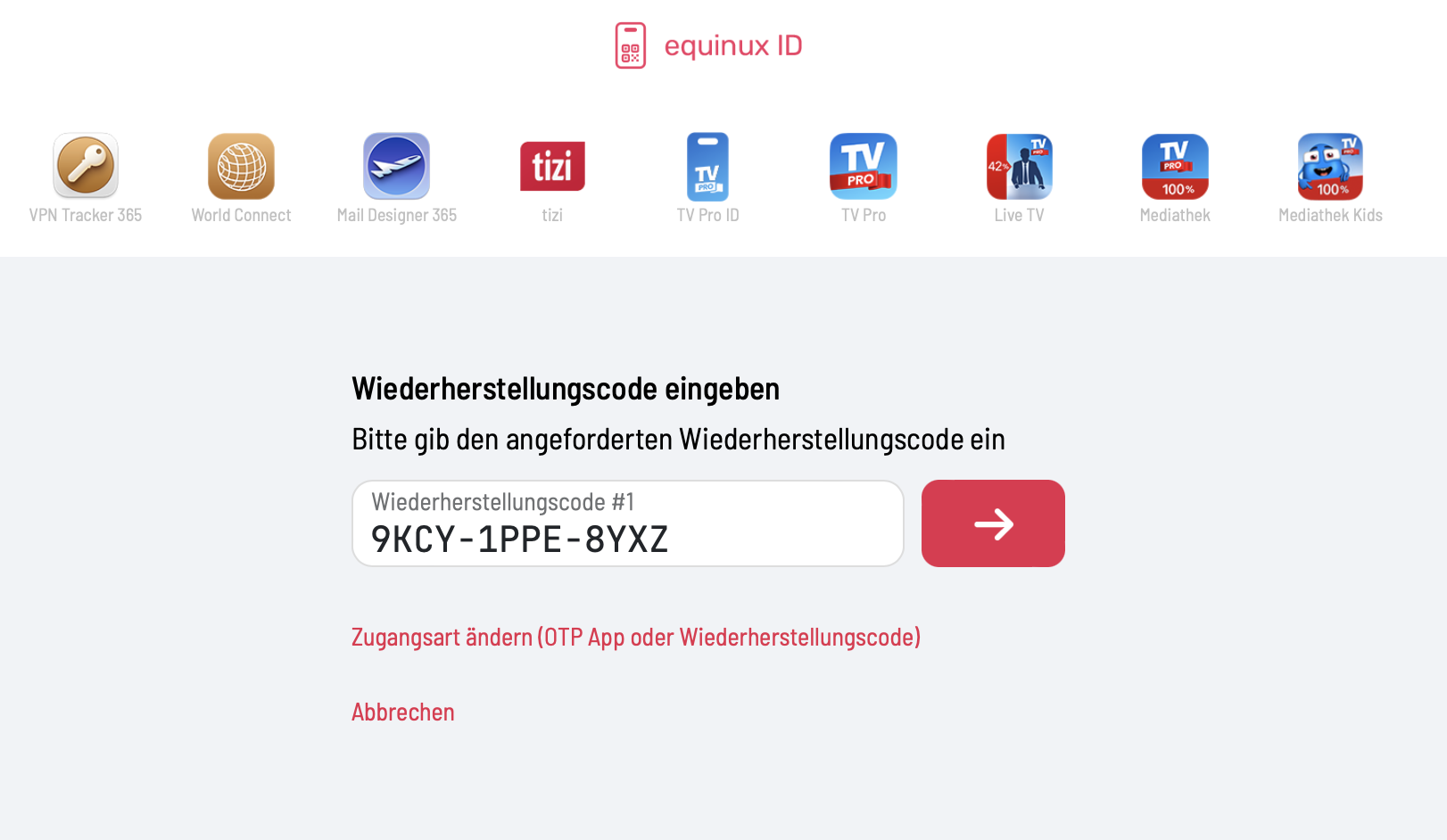
이미 VPN Tracker 라이선스를 구매했지만 다른 제품으로 전환하려는 경우 다음 두 가지 옵션이 있습니다.
1. 업그레이드 구매
대부분의 경우 현재 플랜을 업그레이드할 수 있습니다. VPN Tracker 스토어는 현재 제품의 잔여 가치에 따라 구매 금액을 자동으로 비례 계산합니다.
my.vpntracker 업그레이드 페이지를 방문하여 업그레이드 옵션을 확인하세요.
2. 제품을 스토어 크레딧으로 전환
다른 계정으로 구매했거나 완전히 다른 제품 라인으로 전환하려는 경우 현재 라이선스를 스토어 크레딧으로 전환하여 새 구매에 사용할 수 있습니다.
스토어 프로모션 코드 전송 페이지를 방문하여 지침에 따라 프로모션 코드를 받으세요.
my.vpntracker 스토어에서 새 제품을 선택하세요.
결제 시 프로모션 코드를 입력하세요.
아니요, 현재 원격 연결 삭제를 되돌릴 수 없습니다. 그러나 팀원을 다시 활성화할 수 있습니다. 새 사용자가 연결하기 전에 팀의 VPN 연결을 다시 배포해야 한다는 점을 기억하십시오.
MJMRT6WJ8S
커널 확장 기능:
com.vpntracker.365mac.kext
시스템 확장 기능:
com.vpntracker.365mac.SysExt
자세한 내용은 Apple 지원 문서를 참조하세요.
이 라우터에 대한 가이드는 구성 가이드에서 찾을 수 있습니다 .
VPN Tracker와 호환되는 제품 목록은 다음과 같습니다:

VPN Tracker 365에서는 애플리케이션과 전반적인 VPN 경험을 개선하기 위해 분석을 사용합니다. 모든 측정값은 완전히 익명이며 연결을 통해 전송된 개인 정보 또는 데이터는 평가되지 않습니다.
무엇을 측정합니까
- 일반 연결 설정 (예: 연결 유형, 사용되는 옵션 등)
- 사용되는 기능 (예: 자동 연결이 활성화되어 있는지, 작업이 구성되어 있는지 등)
- 연결 수는 얼마입니까
귀하의 데이터, 귀하의 개인 정보
- 귀하의 인증 정보 및 자격 증명은 읽히거나, 기록되거나, 전송되지 않습니다.
- 귀하의 VPN 트래픽은 분석되거나, 기록되거나, 액세스되지 않습니다.
귀하가 제어합니다
equinux와 익명 사용 정보를 공유하고 싶지 않은 경우 VPN Tracker 설정에서 “진단 데이터 공유” 확인란의 선택을 취소하여 언제든지 이 옵션을 비활성화할 수 있습니다.
기존 VPN Tracker 고객이시라면 VPN Tracker 365로 업그레이드하려면 VPN Tracker 365를 설치하기만 하면 연결이 자동으로 가져옵니다.
VPN Tracker 365 다운로드
VPN Tracker 365를 설치한 후에는 VPN Tracker 365 플랜을 구매할 수 있습니다.
- 네트워크 폴더
- 데이터베이스
- 이메일 계정 및 일정
- 사내 인트라넷
- 원격 데스크톱
SonicWall은 DHCP 프로토콜을 사용하여 IP 주소를 할당합니다. VPN 터널을 생성한 후 VPN 클라이언트는 DHCP 교환을 수행하여 IP 주소를 수신하고 해당 IP 주소를 VPN 터널을 통해 모든 트래픽에 사용해야 합니다. 작동하지 않을 수 있는 이유는 두 가지가 있습니다.
- SonicWall은 DHCP 요청(DHCP-Discover)을 수신하지 않습니다. 이는 VPN 터널 자체가 제대로 작동하지 않는 경우에 발생합니다.
다음과 같이 시도해 보세요:- 메뉴 «도구»에서 VPN 연결 확인 도구를 다시 시작합니다. 그런 다음 VPN에 다시 연결해 보세요. 그러면 VPN 연결 확인 도구가 인터넷 연결에 대한 최적의 설정을 자동으로 감지할 수 있습니다.
- 시스템에 VPN 트래픽을 차단하는 소프트웨어가 없는지 확인하세요. 자세한 내용은 «자주 묻는 질문»을 참조하세요.
- 메뉴 «도구»에서 VPN 연결 확인 도구를 다시 시작합니다. 그런 다음 VPN에 다시 연결해 보세요. 그러면 VPN 연결 확인 도구가 인터넷 연결에 대한 최적의 설정을 자동으로 감지할 수 있습니다.
- SonicWall은 DHCP 요청에 응답하고 싶지 않습니다. DHCP 프로토콜은 네트워크에 여러 DHCP 서버가 존재하도록 설계되었으며 요청을 충족할 수 있다고 믿는 서버만 응답하고 나머지는 침묵합니다 (부정적인 «검색» 응답은 없습니다).
다음과 같이 시도해 보세요:- SonicWall을 다시 시작해 보세요. SonicWall은 비교적 안정적이지만 DHCP 서버가 이상하게 작동하는 경우가 있습니다. 모든 IP 주소가 예약된 것처럼 보일 수 있지만 웹 인터페이스에서는 확인할 수 없습니다. 다시 시작하면 즉시 해결됩니다.
- 주소 그룹에 충분한 주소가 있는지 확인하세요. 그룹이 너무 작고 모든 주소가 사용 중이거나 예약된 경우 예상되는 동작은 SonicWall이 응답하지 않는 것입니다.
- SonicWall을 다시 시작해 보세요. SonicWall은 비교적 안정적이지만 DHCP 서버가 이상하게 작동하는 경우가 있습니다. 모든 IP 주소가 예약된 것처럼 보일 수 있지만 웹 인터페이스에서는 확인할 수 없습니다. 다시 시작하면 즉시 해결됩니다.
프리릴리스 테스트 가용성
일반적으로 베타 및 나이트리 버전의 테스트는 모든 VPN Tracker 사용자에게 제공됩니다. 그러나 프리릴리스 버전을 업데이트할 계획이라면 다음 정보를 주의 깊게 고려하십시오.프리릴리스 테스터를 위한 중요 정보
VPN Tracker의 나이트리 및 베타 버전은 여전히 개발 중입니다. 프리릴리스 테스트의 목표는 테스터가 경험할 수 있는 연결 문제를 식별하고 최종 공개 릴리스 전에 수정하는 것입니다. 이는 기존 연결에 대한 완벽한 안정성과 호환성을 보장할 수 없음을 의미합니다. 이러한 이유로 프로덕션 시스템이나 연결에 중요한 액세스가 필요한 사람에게 프리릴리스 버전을 업데이트하는 것은 권장하지 않습니다. 이 경우 기본 브랜치에 머무르는 것이 좋습니다.기본 브랜치로 돌아가기:
프리릴리스 버전으로 업데이트하고 연결에 문제가 있는 경우 쉽게 최신 안정 버전으로 되돌릴 수 있습니다.- OCLP 최신 버전을 받으세요:
OpenCore Legacy Patcher Releases
- 시작하고 설정을 클릭하세요:

- "Disable AMFI"를 선택하세요:

- 그런 다음 주 메뉴에서 "Post-Install Root Patch"를 선택하고 장치를 다시 시작하세요.
컴퓨터가 절전 모드로 전환되면 VPN Tracker는 다음과 같은 이유로 VPN 연결을 유지하지 않습니다.
절전 모드에서 깨어난 직후 시스템은 절전 모드로 들어가기 전과 다른 네트워크 설정을 가질 수 있습니다. 예를 들어 네트워크 케이블이 다시 연결되거나 컴퓨터가 다른 Wi-Fi가 있는 곳으로 이동하거나 IP 주소 임대 기간이 만료되어 컴퓨터가 깨어난 후 새 IP 주소가 할당되거나 네트워크 인터페이스가 더 이상 존재하지 않을 수 있습니다(예: USB 네트워크 카드가 분리된 경우). 이 경우 절전 모드에서 깨어난 직후 연결이 작동하지 않지만 VPN Tracker는 원격 동료와의 연결을 적절하게 끊을 수 없습니다.
VPN Tracker는 시스템이 절전 모드에 있을 때 특정 이벤트를 직접 감지할 수 없습니다. 응용 프로그램은 네트워크 이벤트를 수신하지 않으므로 절전 모드로 들어가기 전에 모든 네트워크 설정을 비교하고 연결을 설정할 수 있는지 확인해야 합니다. 일부 VPN 프로토콜은 활성 테스트를 수행할 수 없으며 특정 구성이 사용되는 경우에만 작동합니다(예: DPD). 부정확한 추정은 더 이상 작동하지 않는 터널을 유지하게 되며 사용자는 수동으로 다시 시작하여 작동하게 해야 합니다.
NAT 게이트웨이는 개인 IP 주소를 공용 IP 주소에 매핑하는 방법과 포트를 다시 쓰는 방법을 제한된 시간 동안만 기억합니다. 프로토콜에 따라 이 시간은 몇 초에서 몇 분까지 다양합니다(일부 게이트웨이는 UDP에서만 20초 동안 기억합니다). 테이블의 항목이 손실되면 오류가 발생하지 않지만 다음 패킷에 대한 새 항목이 생성됩니다. 이로 인해 원격 스테이션이 처리할 수 없는 다른 매핑이 발생하는 경우가 많습니다. 이는 패킷이 갑자기 다른 발신자로부터 오는 것처럼 보이기 때문입니다. VPN Tracker는 깨어난 후 테이블의 이전 항목이 여전히 존재하는지 또는 이미 손실되었는지 알 수 없으며 후자의 경우 NAT 게이트웨이로부터 오류 메시지를 수신하지 못하지만 연결이 작동하지 않으므로 첫 번째 문제와 동일한 문제가 발생합니다. 로컬 NAT 게이트웨이(대부분의 홈 라우터 및 모뎀) 또는 공급자 게이트웨이(인터넷 서비스 공급자의 게이트웨이로 여러 클라이언트가 공용 IP 주소를 공유할 수 있음)를 사용하든 상관 없습니다.
유휴 동료를 감지하는 VPN 프로토콜은 반대쪽에서 지속적인 네트워크 트래픽을 예상합니다. 그렇지 않으면 DPD 패킷을 보내고 DPD 요청이 충족되기를 기다립니다. 그렇지 않으면 반대쪽에서 연결이 끊어진 것으로 가정하고 삭제합니다. VPN Tracker는 컴퓨터가 절전 모드에 있을 때 무슨 일이 일어나고 있는지 알 수 없으며 이러한 요청에 응답할 수 없습니다. 깨어난 후 연결이 작동하지 않지만 DPD를 사용하더라도 약 1초 후에만 감지할 수 있습니다. 그때까지 시스템은 연결을 사용하려고 시도하지만 성공하지 못합니다. 따라서 다양한 응용 프로그램에서 오류 또는 연결 끊김이 발생할 수 있습니다.
VPN 연결이 VPN 게이트웨이에서 분리되지 않은 상태에서 분리되면 게이트웨이가 이를 감지하지 못할 수 있습니다. 결과적으로 클라이언트는 즉시 연결을 복원하지 못하거나 첫 번째 시도에서 오류가 발생할 수 있습니다. 최악의 경우 클라이언트는 몇 분 동안 잠길 수 있습니다. 이는 절전 단계에서 네트워크 설정이 변경되거나 NAT 테이블의 항목이 손실된 경우에 발생할 수 있습니다.
이러한 문제를 방지하기 위해 VPN Tracker는 시스템이 절전 모드로 전환됨을 알리면 즉시 모든 VPN 연결을 종료하고 원격 동료와의 연결을 적절하게 끊습니다. 시스템이 깨어나 네트워크가 다시 활성화되면 VPN Tracker는 즉시 이러한 모든 연결을 복원합니다. 이를 통해 위에서 언급한 문제를 방지하고 일반 응용 프로그램은 시스템이 절전 모드에 있을 때 네트워크에 액세스할 수 없으며 네트워크가 변경된 경우에도 깨어난 직후 네트워크를 사용할 수 없음을 알 수 있습니다.
VPN Tracker는 시스템에 낮은 수준으로 액세스하므로 디지털 서명되어 있으며 실행할 때마다 애플리케이션이 변경되지 않았는지 확인합니다. VPN Tracker가 VPN Tracker 애플리케이션에 변경 사항이 감지되면 이 메시지가 표시됩니다.
이 문제의 원인은 무엇입니까?불행히도 다른 애플리케이션(제거 프로그램/제거 프로그램, 정리 도구 등)이 이 문제를 일으킬 수 있습니다.
이 문제가 반복적으로 발생하는 경우 VPN Tracker 애플리케이션의 사본을 보내주세요. 하드 드라이브에서 VPN Tracker를 찾고 데스크톱에 복사한 다음 zip 파일을 만듭니다(CTRL-/VPN Tracker를 마우스 오른쪽 버튼으로 클릭한 다음 “VPN Tracker 압축”을 선택합니다). 손상된 사본을 비교하면 변경된 내용을 파악하고 예방 조치에 대한 조언을 제공할 수 있습니다.
VPN Tracker 365 앱은 이전과 같이 작동하며 팀 구성원에게 할당된 계획은 그대로 할당됩니다. 간단하고 자동이며 안전합니다.
 이는 로컬에 저장된 연결 버전이 클라우드 버전과 일치하지 않음을 의미합니다. 충돌을 해결하려면 왼쪽 메뉴에서 연결을 클릭하고 "개인 보관소" 탭을 엽니다
"동기화 문제 해결" 버튼을 클릭합니다.
대화 상자가 열립니다. 연결의 버전을 유지할 버전을 선택할 수 있습니다. 로컬 버전 또는 클라우드 버전.
이는 로컬에 저장된 연결 버전이 클라우드 버전과 일치하지 않음을 의미합니다. 충돌을 해결하려면 왼쪽 메뉴에서 연결을 클릭하고 "개인 보관소" 탭을 엽니다
"동기화 문제 해결" 버튼을 클릭합니다.
대화 상자가 열립니다. 연결의 버전을 유지할 버전을 선택할 수 있습니다. 로컬 버전 또는 클라우드 버전.  로컬 버전을 유지하려면 다음을 선택하세요: "업로드하고 클라우드 버전 덮어쓰기"
클라우드 버전을 유지하려면 다음을 선택하세요: "다운로드하고 로컬 버전 덮어쓰기"
로컬 버전을 유지하려면 다음을 선택하세요: "업로드하고 클라우드 버전 덮어쓰기"
클라우드 버전을 유지하려면 다음을 선택하세요: "다운로드하고 로컬 버전 덮어쓰기"
- 사이드바 메뉴에서 팀 또는 계정을 선택하고 구독을 클릭합니다
- 업그레이드할 플랜을 선택하고 버전 업그레이드를 클릭합니다
 그러면 결제 페이지로 리디렉션됩니다. 여기서 업그레이드할 버전을 선택할 수 있습니다. 오른쪽의 새 플랜 아래에서 드롭다운 목록에서 제품(예: VPN Tracker VIP)을 선택하여 업그레이드 가격을 계산합니다.
구매하기 전에 새 플랜을 검토할 수 있습니다. 비례 할인은 기존 라이선스의 잔여 가치이며, 연간 총액에서 차감되어 지금 지불할 금액이 됩니다.
그러면 결제 페이지로 리디렉션됩니다. 여기서 업그레이드할 버전을 선택할 수 있습니다. 오른쪽의 새 플랜 아래에서 드롭다운 목록에서 제품(예: VPN Tracker VIP)을 선택하여 업그레이드 가격을 계산합니다.
구매하기 전에 새 플랜을 검토할 수 있습니다. 비례 할인은 기존 라이선스의 잔여 가치이며, 연간 총액에서 차감되어 지금 지불할 금액이 됩니다.

- my.vpntracker.com에 접속할 수 있는지 확인하십시오
- my.vpntracker에 접속할 수 있는 경우 앱을 종료하고 다시 시작해 보십시오
- 그래도 문제가 해결되지 않으면 잠시 후 다시 시도하십시오
- 커피를 마셔도 여전히 작동하지 않으면 문의하십시오
- 다중 프로토콜 VPN 지원
- 고속 연결
- 제로 구성 VPN - TeamCloud & Personal Safe 기술 덕분에
- 데모 라이선스는 30일 동안만 유효합니다.
- 데모 라이선스를 사용하면 내보내기 기능을 제외한 Pro Edition의 모든 기능을 사용할 수 있습니다.
- 데모 라이선스는 터널 트래픽을 어느 방향으로든 500kb로 제한합니다.
- 500kb 제한에 도달하면 데모 라이선스를 통해 3분 더 연결 상태를 유지할 수 있습니다.
- VPN Tracker 스토어에 액세스하세요 VPN Tracker 스토어
- 플러스 기호를 클릭하여 필요한 라이선스를 장바구니에 추가합니다.
- “새로운 플랜으로 구매”를 선택하십시오. 견적 도구는 현재 “기존 플랜에 추가” 기능을 지원하지 않습니다.
- 라이선스를 추가한 후 페이지 오른쪽의 파란색 “견적으로 저장” 버튼을 클릭합니다

- 제품 선택 및 가격이 생성된 후 7일 동안 유효한 견적으로 저장됩니다.
- 최종 가격을 확인하려면 계정에 로그인하십시오.
- 견적 URL을 보내어 다른 사람과 견적을 공유할 수 있습니다.
- 또는 견적을 PDF로 내보내거나 인쇄할 수 있습니다.
- 구매할 준비가 되면 “지금 구매” 버튼을 클릭하면 견적의 모든 항목이 장바구니로 돌아가서 구매를 계속할 수 있습니다.
Remote Connection Wipe 기능은 모든 VPN Tracker 365 플랜에서 사용할 수 있습니다.
VPN 연결을 내보내려면 VPN Tracker 365 플랜이 필요합니다.
백서에서 Remote Connection Wipe 설정을 위한 모든 정보를 찾을 수 있습니다:
http://equinux.com/goto/vpntracker365/whitepaper
VPN Tracker 소프트웨어는 Apple Mac 컴퓨터에서 VPN 연결을 만드는 데 사용할 수 있는 도구입니다.
VPN은 언제 유용합니까?
집이나 사무실에서 멀리 떨어져 있을 때, 예를 들어 카페에 있거나 집에서 작업할 때 VPN을 사용하면 개인 또는 회사 네트워크에 안전한 연결을 만들 수 있습니다. 이를 통해 일반적으로 로컬 네트워크에서만 사용할 수 있는 서버, 카메라 및 기타 서비스에 액세스할 수 있습니다. 이를 VPN Tracker Company Connect라고 합니다. VPN Tracker Company Connect를 사용하면 다른 나라에 있거나 몇 킬로미터 떨어진 고객을 방문하더라도 회사 네트워크를 이동할 수 있습니다.안전한 데이터
VPN 연결은 일반적으로 공용 Wi-Fi 네트워크의 데이터 연결을 보호하거나 다른 국가의 연결을 시뮬레이션하는 데 사용할 수 있습니다. 이를 VPN Tracker Company Connect라고 합니다.VPN 연결을 만드는 방법은 무엇입니까?
VPN 연결을 만들려면 VPN 도구 또는 VPN 클라이언트로도 알려진 VPN 소프트웨어가 필요합니다. VPN Tracker는 Apple 컴퓨터를 위한 최첨단 VPN 소프트웨어입니다. VPN 소프트웨어를 사용하면 구성하고 원격 네트워크에 연결할 수 있습니다.‣ "VPN Tracker" > "내 계정 새로 고침"그런 다음 VPN Tracker를 다시 활성화해 보십시오.
macOS 13.4의 버그로 인해 VPN 연결을 시작할 때 시스템 확장 문제가 발생할 수 있습니다. 이 문제를 완화하려면 VPN Tracker를 버전 23.1.4로 업데이트하십시오.
경우에 따라 여러 VPN에 연결하면 시스템 확장 문제가 발생할 수 있습니다. VPN Tracker를 다시 시작하면 문제가 일시적으로 해결됩니다.
macOS 13.4의 이 버그를 해결하기 위한 추가 업데이트를 진행하고 있습니다.
VPN Tracker는 X.509 인증서(RSA 서명) 및 X.509 인증서(PKI 토큰)를 사용하는 스마트 카드를 인증에 대해 지원합니다.
자세한 내용은 VPN Tracker 설명서를 참조하십시오.
TeamCloud - 주요 보안 아키텍처
- 종단 간 암호화를 사용하여 구축되었습니다 - 서버는 연결 데이터에 액세스할 수 없습니다
- 추가 보안을 위해 사용자별 암호화 키를 사용하여 안전하게 암호화되었습니다
- 암호화는 로컬에서 브라우저에서 실행됩니다
웹에서 연결 관리
my.vpntracker는 웹 어셈블리 기술을 활용하여 브라우저에서 로컬로 연결 세부 정보를 안전하게 해독하고 암호화합니다 - VPN Tracker 서버를 통해 암호화되지 않은 데이터를 보내지 않고. 이를 통해 팀 관리자는 웹의 TeamCloud에 연결 파일을 편집하고 추가 팀 멤버를 추가할 수 있습니다. 로컬에서 Mac 또는 VPN Tracker 365를 실행할 필요가 없습니다.계속하려면
원격 측에 속도 문제가 없는지 확인한 다음 VPN 게이트웨이를 다시 시작해 보세요. 다시 시작해도 문제가 해결되지 않고 원격 측에서 인터넷 속도가 정상적으로 작동하는지 확인할 수 있는 경우 다음 두 가지 질문을 고려해 보세요. 1. VPN을 사용하는 사람은 당신뿐인가요? 2. VPN을 통해 어떤 종류의 서비스/프로토콜을 사용하고 있나요? (웹, 이메일, 파일 액세스 등) 이 두 가지 요소도 연결 속도에 영향을 미칠 수 있습니다.VPN Tracker 9의 이전 복사본과 지원되는 macOS 버전을 사용 중인 경우 최신 버전으로 업데이트하세요.
현재 macOS 버전을 사용하거나 곧 사용할 계획인 경우 VPN Tracker 365로 전환하는 것이 좋습니다. 새로운 macOS 버전, 향상된 보안, Connection Safe 백업 및 동기화 등을 지원합니다.
→ VPN Tracker 365 받기Please follow these steps:
- Your Mac may not be remotely controlled during installation. Further details can be found here:
Be sure to perform the initial setup locally on the computer.
- There may be a problem with
launchd, which is responsible for installing and starting the background processes of VPN Tracker. In the easiest case, this problem can be solved by just restarting your computer.
- In case a restart did not solve the problem, start the program
Terminal(fromApplications → Utilities → Terminal) and perform (copy and paste) the following commands:
sudo launchctl bootout system/com.vpntracker.365mac.agent sudo rm /Library/PrivilegedHelperTools/com.vpntracker.365mac.agent sudo rm /Library/LaunchDaemons/com.vpntracker.365mac.agent.plist sudo rm /var/run/com.vpntracker.365mac.agent.socket
Confirm commands with your password when being prompted for it (note you won't see the password being typed). Afterwards, please restart your computer.
- If none of the above did solve the problem, see if you can locate any crash logs Start the App "Console" ( from
Applications → Utilities → Terminal) and open/Library/Logson the left, then selectDiagnosticReports. Search for a current entry ofcom.vpntracker.365mac.agent. In case there is a new entry for every start of the app, please send us one of these reports for analysis.
- VPN Tracker 365: 여기에서 다운로드
- 인터넷 연결
- VPN 라우터/게이트웨이
새 연결 만들기
VPN Tracker 365에서 다음을 시도하십시오. 선택: "새 회사 연결"
선택: "새 회사 연결"
VPN 라우터 선택
‣ VPN 게이트웨이 공급자 목록에서 VPN 라우터의 제조업체 및 모델을 선택합니다. ‣ VPN 라우터가 목록에 표시되지 않으면 다음을 시도하십시오. ‣ "사용자 지정 장치 프로필 사용"을 선택합니다. ‣ "만들기"를 클릭하여 VPN 연결을 추가합니다.
구성 가이드
저희 엔지니어는 VPN Tracker를 사용하여 많은 VPN 게이트웨이를 테스트했습니다. 그중 많은 것에 대한 자세한 구성 가이드가 있습니다. 새로 생성된 연결에서 라우터에 대한 특정 구성 가이드를 찾을 수 있습니다: 또는 저희 웹사이트에서 구성 가이드를 찾을 수 있습니다:
http://vpntracker.com/interop
Mac OS X에서 VPN 연결을 만드는 방법에 대한 자세한 내용은 구성 가이드 또는 VPN Tracker 사용 설명서를 참조하십시오.
또는 저희 웹사이트에서 구성 가이드를 찾을 수 있습니다:
http://vpntracker.com/interop
Mac OS X에서 VPN 연결을 만드는 방법에 대한 자세한 내용은 구성 가이드 또는 VPN Tracker 사용 설명서를 참조하십시오.
 VPN 연결이 이제 계정에 저장되었으며 새 Mac 및 iPhone과 iPad에서 VPN Tracker for iOS를 통해 액세스할 수 있습니다.
VPN 연결이 이제 계정에 저장되었으며 새 Mac 및 iPhone과 iPad에서 VPN Tracker for iOS를 통해 액세스할 수 있습니다.
 여기에서 Traffic Control에 사용할 주소 필드를 추가하고 제거할 수 있습니다.
주소 또는 네트워크를 다음 형식으로 입력할 수 있습니다:
여기에서 Traffic Control에 사용할 주소 필드를 추가하고 제거할 수 있습니다.
주소 또는 네트워크를 다음 형식으로 입력할 수 있습니다:
- 단일 주소로, 예: „192.168.10.4”,
- 단일 원격 네트워크로, 예: „192.168.10.0” (VPN Tracker는 가장 일반적인 서브넷을 사용합니다),
- CIDR 표기법으로, 예: „192.168.10.0/24”,
- 또는 전체 서브넷으로, 예: „192.168.10.0 / 255.255.255.0”, VPN Tracker는 이를 CIDR 표기법으로 변환합니다.
Remote Connection Wipe는 VPN 인프라에 대한 정보를 제거하여 추가 보안을 제공합니다. 규정 준수 목적이나 외부 계약자와 협업할 때도 Remote Connection Wipe를 사용하는 것을 고려해 보세요.
Remote Connection Wipe는 사용자 인증을 제공하지 않는 연결을 포함하여 모든 VPN 연결에서 작동한다는 추가적인 이점이 있습니다. 이를 통해 전체 팀에 새 연결을 배포할 필요 없이 단일 사용자의 VPN 액세스를 차단할 수 있습니다.
- VPN Tracker.zip 파일을 다운로드합니다.
- 터미널을 열고 다음 명령을 실행합니다.
shasum -a 256 ~/Downloads/VPN Tracker 365.zip(정확한 경로는 다운로드한 VPN Tracker 버전에 따라 다를 수 있습니다.)- 계산된 체크섬을 버전 기록 페이지에 게시된 체크섬과 비교합니다.
저희 고객 중 한 분이 DMVPN 구성에서 Cisco EasyVPN 및 VPN Tracker를 통합하는 방법에 대한 지침을 친절하게 제공했습니다:
VPN은 무엇을 위해 사용됩니까?
집이나 사무실에서 멀리 떨어져 있을 때, 예를 들어 길모퉁이 카페에 있거나 집에서 일할 때 VPN을 사용하면 개인 또는 회사 네트워크에 안전한 연결을 만들 수 있습니다. 이를 통해 일반적으로 로컬 네트워크에서만 사용할 수 있는 서버, 카메라 또는 기타 서비스에 액세스할 수 있습니다. 이를 VPN Tracker Company Connect라고 합니다. VPN Tracker Company Connect를 사용하면 사무실에 앉아 있는 것처럼 회사 네트워크를 이동하거나 몇 킬로미터 떨어진 고객을 방문할 수 있습니다.안전한 데이터
VPN 연결은 일반적으로(예: 공용 Wi-Fi 네트워크에서) 데이터 연결을 보호하거나 다른 국가의 연결을 시뮬레이션하는 데 사용할 수 있습니다. 이를 VPN Tracker Company Connect라고 합니다.VPN 연결을 만드는 방법은 무엇입니까?
VPN 연결을 만들려면 VPN 도구 또는 VPN 클라이언트로도 알려진 VPN 소프트웨어가 필요합니다. VPN Tracker는 Apple 컴퓨터용 최고의 VPN 소프트웨어입니다. VPN 소프트웨어를 사용하면 원격 네트워크를 구성하고 연결할 수 있습니다.또한 VPN Tracker 연결 검사기를 다시 실행하여 문제가 해결되는지 확인하십시오. 그래도 문제가 해결되지 않으면 기술 지원 보고서를 보내주십시오:
- 라이선스 전송 페이지를 방문하고 크레딧을 받으려는 라이선스가 포함된 계정에 로그인합니다.
- 교환하려는 라이선스를 선택하고 라이선스 변환을 확인합니다. 남은 기간의 프로모션 코드가 계정 이메일 주소로 전송됩니다.
- 라이선스를 추가하려는 계정으로 my.vpntracker.com 포털에 액세스하여 로그인합니다.
- “추가 라이선스 또는 업데이트 구매”를 클릭하고 추가 라이선스를 추가합니다. 라이선스 추가에 대한 자세한 내용은 여기를 참조하세요:
- 페이지 하단의 주문에 프로모션 코드를 적용하고 약관을 확인한 다음 “지금 결제”를 클릭합니다.
이전에 VPN Tracker 365 베타 버전을 사용한 경우 다음 오류 메시지와 함께 Connection Safe 동기화 문제가 발생할 수 있습니다.
연결을 다운로드할 수 없습니다. 작업을 완료할 수 없습니다.
VPNTHQ.HQConnectionSyncKeyError error 0
이 문제를 해결하려면
- VPN Tracker 365에서 로그아웃합니다.
- VPN Tracker 365를 종료합니다.
- 응용 프로그램 > 유틸리티 > 키체인 액세스를 엽니다.
- “master key”, “sync master key” 또는 “connection safe”에 언급된 VPN Tracker 항목을 검색합니다.
- 이 항목을 삭제합니다(편집 > 삭제).
- VPN Tracker를 시작합니다.
- 다시 로그인하고 Connection Safe가 동기화될 때까지 기다립니다(VPN Tracker > 환경 설정 > Connection Safe에서 상태를 확인합니다).
재판매자로서 VPN Tracker 365 플랜을 구매하여 고객에게 재판매할 수 있습니다.
VPN Tracker 365를 사용하면 https://my.vpntracker.com에서 팀을 만들고 각 팀 구성원에게 VPN Tracker 365 플랜을 할당할 수 있습니다.
이렇게 하면 각 팀 구성원이 equinux ID에 액세스할 수 없게 됩니다. 팀 구성원은 https://my.vpntracker.com에 로그인한 후 자신의 equinux ID에서 할당된 플랜만 볼 수 있습니다. 귀하는 귀하의 equinux ID의 유일한 관리자로 남아 있습니다.
- TeamCloud를 통해 VPN 연결을 구현합니다.
- VPN에 액세스할 수 있는 사용자를 확인하고 연결에 액세스해서는 안 되는 사용자를 식별할 수 있습니다.
- 다른 사용자와 관리자 계정을 공유할 필요가 없습니다.
- 잠재적인 보안 위험을 초래하는 팀 구성원의 라이선스를 쉽게 취소할 수 있습니다(예: 전 직원).
- 팀 관리가 없으면 VPN Tracker의 다른 모든 사용자는 관리자 계정에 로그인하여 계획 할당 또는 취소와 같은 중요한 기능에 액세스할 수 있습니다.
1단계: 연결 추가
- VPN Tracker 365를 엽니다.
- 파일 > 새로 만들기 > 회사 연결을 클릭합니다.
- IPSec/L2TP/OpenVPN/SSL/PPTP를 클릭합니다.
- OpenVPN 프로토콜 기반 연결을 선택합니다.
- 만들기를 클릭합니다.

2단계: VPN 연결 구성
- 구성 설정을 클릭하고 기본 탭으로 이동합니다.
- ovpn 파일을 회색 영역으로 드래그 앤 드롭하거나 Finder에서 파일을 찾기 위해 영역을 클릭합니다.
- VPN Tracker 365는 장치의 고유한 구성 설정을 자동으로 입력합니다.
- 설정을 저장하려면 완료를 클릭합니다.

VPN에 연결
- 먼저 인터넷 연결이 제대로 작동하는지 확인하세요.
- 테스트를 위해 이 링크를 사용하세요: http://www.equinux.com
- VPN Tracker 365 애플리케이션을 시작합니다.
- 연결을 활성화하려면 켜기/끄기 스위치를 클릭합니다.

- 연결을 편집합니다.
- 고급 설정 섹션으로 이동합니다.
- 추가 설정에서 IPv4 또는 IPv6을 사용하여 연결 설정을 IPv4 사용 설정으로 변경합니다.
- 연결을 저장하고 연결을 시작합니다.
sudo networksetup -setv6off Wi-Fi
참고: Wi-Fi 인터페이스에 다른 이름이 있는 경우(예: `en0`) `Wi-Fi`를 올바른 이름으로 바꾸십시오. 이 명령을 사용하여 인터페이스 이름을 확인할 수 있습니다.
networksetup -listallnetworkservices
3. 명령을 입력하면 관리자 암호를 입력하라는 메시지가 표시됩니다.
그러면 Wi-Fi 연결의 IPv6이 완전히 비활성화됩니다.
- Finder의 “응용 프로그램” > “유틸리티”에서 Console.app을 엽니다.
- 도구 모음에서 “스트리밍 시작” 텍스트 또는 “시작” 아이콘을 누릅니다.
- VPN Tracker 365를 시작하고 문제를 재현합니다.
- Console.app으로 돌아가 도구 모음에서 “일시 중지” 아이콘을 클릭합니다.
- Console.app에서 로그 메시지 목록을 클릭하고 모든 메시지를 선택하려면 ⌘+A를 누른 다음 복사하려면 ⌘+C를 누릅니다.
- 임의의 텍스트 편집기를 열고 TextEdit.app 등을 사용하여 새 파일을 만듭니다.
- 복사된 로그 메시지를 텍스트 편집기에 붙여넣으려면 ⌘+V를 누릅니다.
- 파일을 저장하고 지원팀에 보냅니다.
현재 플랜에 할당된 저장 공간보다 더 많은 저장 공간이 필요한 경우 쉽게 교차 업그레이드할 수 있습니다. 남은 잔액은 새 플랜에 비례하여 계산됩니다.
- my.vpntracker.com에서 계정에 로그인하세요.
- 팀 개요에서 "라이선스"로 이동합니다. 여기서 기존 플랜을 모두 볼 수 있습니다.
- 그런 다음 "플랜 추가"를 클릭합니다

- 다음 페이지에서 추가하려는 라이선스 수와 버전을 입력합니다. 그런 다음 "플랜에 추가"를 클릭합니다.
- 결제에서 새 플랜을 볼 수 있습니다. 새 플랜은 오늘부터 1년 동안 유효합니다.
- "연간 총액"은 1년 동안의 총 가격입니다.
해당하는 경우(예: 플랜을 병합한 경우) "비례 할인"은 기존 라이선스의 잔여 가치이며, 지금 지불할 금액을 얻기 위해 연간 총액에서 차감됩니다. - 이용 약관에 동의하고 "지금 결제"를 클릭하세요.
- 이제 라이선스를 팀 구성원에게 할당할 수 있습니다.

 A VPN Tracker 365 plan allows you to connect to your company's VPN from home and securely access the internal services you need.
Here's how it works:
A VPN Tracker 365 plan allows you to connect to your company's VPN from home and securely access the internal services you need.
Here's how it works:
- Click the link in the email to accept the invitation.
- Create an equinux ID with the email address you received the invitation on.
- Now, download the VPN Tracker 365 app and sign in with your equinux ID. Your admin will assign you a plan. You can now get started with importing a connection and connecting to your company VPN. Watch this quick video tutorial to learn more about joining a team:
- 2단계 인증 (2FA) 또는 다단계 인증 (MFA)
- 인증서 기반 인증
- 주 모드 교환
- 3DES 또는 AES 암호화
- Perfect-Forward-Secrecy를 사용해야 합니다.
- SSL 및 TLS 1.0은 금지됩니다.
- my.vpntracker 계정에 로그인하고 사이드바에서 팀을 선택합니다.
- 팀 멤버로 스크롤합니다. 여기에서 팀에 초대된 동료 목록과 현재 라이선스를 볼 수 있습니다.
- 사용자에게 할당하려면 관리를 클릭하여 사용 가능한 라이선스를 보고 목록에서 제품을 선택합니다.
- 사용 가능한 라이선스가 없으면 라이선스 구매를 클릭하여 팀 스토어에서 더 많은 라이선스를 구매할 수 있습니다.
VPN Tracker 팀을 설정하고 관리하는 방법에 대한 자세한 단계별 정보는 이 자세한 가이드를 참조하십시오.
 저희 경험에 따르면 IPsec 연결은 훨씬 더 성능이 뛰어나므로 IPsec 사용도 권장합니다.
저희 경험에 따르면 IPsec 연결은 훨씬 더 성능이 뛰어나므로 IPsec 사용도 권장합니다.
애플리케이션 데모에서 정보를 입력하거나 설정을 시작한 경우 이러한 변경 사항은 소프트웨어를 활성화한 후에도 변경되지 않습니다.
VPN Tracker는 실수로 삭제되는 것을 방지하기 위해 지속적인 백업을 만듭니다.
다음 주소에서 확인할 수 있습니다.
Macintosh HD/Users/YourUser/Library/Application Support/VPN Tracker/Accounting/
(참고: Library 폴더가 숨겨져 있을 수 있습니다. “Finder” > “이동”을 선택하고 Option 키를 누른 채로 엽니다).
현재 계정 파일은 “Accounting.sqlite”에 저장됩니다. 동일한 폴더에서 모든 회계 백업을 볼 수 있습니다. 파일 이름에 날짜가 포함됩니다.
이전 백업으로 돌아가려면:
‣ 파일 “Accounting.sqlite”의 이름을 “Accounting-backup.sqlite”로 변경합니다 ‣ 파일 “Accounting.sqlite-wal” 및 “Accounting.sqlite-shm”을 삭제합니다 ‣ 복원하려는 백업 파일의 이름을 “Accounting.sqlite”로 변경합니다
TeamCloud를 통해 팀의 VPN 연결에 액세스할 수 없는 경우 다음을 확인하십시오.
- VPN Tracker 365의 최신 버전을 설치했는지 확인하십시오.
- 귀하는 귀사의 VPN Tracker 팀의 구성원이어야 합니다. 아직 추가되지 않은 경우 IT 담당자에게 문의하십시오.
- 팀에 새로 추가된 경우 팀 관리자는 VPN Tracker를 시작하거나 my.vpntracker.com에 액세스하여 TeamCloud 설정을 완료해야 합니다.
- 팀의 TeamCloud 연결 중 일부만 보이는 경우 모두 액세스하려면 라이선스를 업그레이드해야 할 수 있습니다.
위에서 질문에 답변하지 못한 경우 문의하십시오.
 참고: 당사의 앱은 모두 디지털 서명되어 있으며 보안을 위해 확인되었으므로 안심하고 다운로드할 수 있습니다.
참고: 당사의 앱은 모두 디지털 서명되어 있으며 보안을 위해 확인되었으므로 안심하고 다운로드할 수 있습니다.
- brew를 컴퓨터에 설치해야 합니다: https://brew.sh
- 터미널에 다음을 입력합니다:
brew install --cask vpn-tracker-365
Blowfish 및 CAST-128 암호화 알고리즘은 OS X 10.8 Mountain Lion에서 제거되었습니다. VPN Tracker가 OS X 10.7 Lion 및 이전 버전에서 실행 중인 경우 계속 사용할 수 있습니다.
- VPN Tracker for Mac BASIC - 1 Connection
- VPN Tracker for Mac PERSONAL - 10 Connections
- VPN Tracker Mac & iOS EXECUTIVE - 15 Connections
- VPN Tracker Mac & iOS PRO - 50 Connections
- VPN Tracker Mac & iOS VIP - 100 Connections
- VPN Tracker Mac & iOS CONSULTANT - 400 Connections
- 팀의 관리자 또는 구성원이 되어야 합니다 – 다중 관리자 지원은 현재 팀에 출시되고 있습니다 – 즉시 팀에 활성화하려면 문의하십시오.
- VPN Tracker에서 연결을 선택하고 상태 또는 구성 보기에서 '팀과 공유' 옵션을 선택합니다

새 사용자 참고 사항
연결을 받는 사람은 VPN Tracker 팀의 구성원이어야 하며 TeamCloud 암호화 키를 설정해야 합니다.
이는 VPN Tracker를 열고 다른 팀 구성원이 온라인 상태가 되면 자동으로 수행됩니다. 다른 팀 구성원이 사용할 수 없는 경우 팀 리더가 my.vpntracker.com에서 TeamCloud 설정을 확인할 수도 있습니다.
- VPN Tracker를 열거나 웹에서 my.vpntracker 계정에 로그인합니다.
- 사이드바에서 팀 관리를 이동하고 설정 영역까지 스크롤합니다.
- 팀 로고 아래에서 팀 로고의 밝은 버전과 어두운 버전을 업로드하는 옵션을 볼 수 있습니다. 로고 파일을 선택하고 저장을 클릭하여 팀에 변경 사항을 동기화합니다.
 Corporate Branding 및 추가 VIP 기능을 잠금 해제하시겠습니까? 여기에서 모든 패키지 옵션을 확인하세요.
Corporate Branding 및 추가 VIP 기능을 잠금 해제하시겠습니까? 여기에서 모든 패키지 옵션을 확인하세요.
- my.vpntracker.com 계정에 로그인합니다.
- 왼쪽 상단 모서리에서 팀을 선택합니다.
- 왼쪽에서 "Team Cloud"를 선택합니다.
- 상단의 "초대" 섹션에서 새 팀 멤버의 이름과 회사 이메일 주소를 입력한 다음 "초대 보내기"를 클릭합니다.

- 초대받은 팀 멤버는 팀에 참여하기 위해 클릭할 수 있는 링크가 포함된 자동 이메일을 받게 됩니다.
- 팁: 각 VPN Tracker 365 사용자는 고유한 개인 equinux ID가 필요합니다. 사용자가 귀하로부터 팀 초대장을 받고 초대 링크를 클릭하면 새 equinux ID를 만들거나 기존 계정으로 로그인할 수 있습니다.
- 사용자가 초대 이메일을 받지 못하는 경우 사용자 이름 옆의 "자세히"를 클릭하여 초대 링크에 액세스할 수 있습니다


- 팀 멤버가 이메일로 귀하의 초대를 수락하면 이메일로 알림을 받게 됩니다

- Wi-Fi 연결을 확인하십시오. 장치에서 Wi-Fi가 활성화되어 있고 올바른 네트워크에 연결되어 있는지 확인하십시오. ↵
- 케이블 연결을 확인하십시오. 케이블 연결을 사용하는 경우 케이블이 안전하게 연결되어 있고 손상되지 않았는지 확인하십시오.
- 라우터를 재시작하십시오. 라우터의 전원을 약 30초 동안 끄고 다시 켜십시오. 연결이 복원될 때까지 몇 분 기다리십시오. ↵
- 관리자 또는 공급자에게 문의하십시오. 문제가 지속되면 인터넷 서비스 공급자에 문제가 있을 수 있습니다. 관리자 또는 인터넷 서비스 공급자의 고객 지원에 문의하십시오. ↵
- 모바일 핫스팟을 사용하십시오. 모바일 데이터에 액세스할 수 있는 경우 연결을 테스트하기 위해 핫스팟을 설정해 보십시오.
- 연결 설정에서 현재 활성 VPN 연결이 특정 인터넷 주소를 제외하지 않는지 확인하고 구성할 수 있습니다.
- 방화벽이 특정 인터넷 주소를 제외하지 않는지 확인하고 필요한 경우 방화벽을 비활성화하십시오.
- 차단된 응용 프로그램 또는 웹 사이트에 대한 방화벽 설정을 확인하십시오. 일부 방화벽을 사용하면 특정 IP 주소, 도메인 또는 응용 프로그램을 선택적으로 차단하거나 허용할 수 있습니다.
- 방화벽이 액세스를 차단하는 경우 규칙을 편집하거나 특정 웹 사이트 또는 서비스에 대한 액세스를 허용하는 예외를 추가하십시오.
- 여전히 특정 영역에 액세스할 수 없는 경우 방화벽 제조업체의 지원 또는 IT 지원에 문의하십시오.
1단계: 리셀러 계정에서 Personal Safe의 연결 및 바로 가기의 로컬 복사본을 다운로드합니다.
- VPN Tracker 365 > 설정 > Personal Safe로 이동합니다.
- 모든 보안 바로 가기 및 연결의 동기화를 비활성화하고 Mac 컴퓨터에 연결의 로컬 복사본을 다운로드하려면
서로 다른 시점에 구매한 라이선스는 가격이 다를 수 있습니다. 특정 플랜의 갱신 가격을 확인하려면 my.vpntracker.com에서 제품 개요를 확인하십시오.
가격 혜택을 유지하려면 자동 갱신이 활성화되어 있는지 확인하십시오. 라이선스 갱신을 잊고 만료되면 기존 가격 혜택을 잃게 됩니다.
- my.vpntracker.com 계정에 로그인
- 왼쪽 상단 모서리에서 팀 선택
- 왼쪽에서 "Team Cloud" 선택
- "팀 이름 바꾸기" 섹션으로 스크롤
- 새 팀 이름을 입력하고 "이름 바꾸기"를 누르세요

현재 최적화된 VPN Tracker 라인업은 더 간단한 옵션 선택을 제공합니다. 이미 다른 버전을 구매하셨다면 이것이 앞으로 주문할 올바른 버전입니다.
| 구 버전 | 현재 버전 | |
|---|---|---|
| VPN Tracker for Mac / VPN Tracker 365 | → VPN Tracker Personal | |
| VPN Tracker Pro for Mac | → VPN Tracker Pro for Mac & iOS | |
| VPN Tracker VIP for Mac | → VPN Tracker VIP for Mac & iOS | |
| VPN Tracker Team Member | → VPN Tracker Personal | |
| VPN Tracker Team Member Plus | → VPN Tracker Executive for Mac & iOS | |
| VPN Tracker Consultant | → VPN Tracker Consultant for Mac & iOS | |
| VPN Tracker + | → VPN Tracker Executive for Mac & iOS | |
| VPN Tracker Pro+ | → VPN Tracker Pro for Mac & iOS | |
| VPN Tracker VIP+ | → VPN Tracker VIP for Mac & iOS | |
| VPN Tracker Consultant+ | → VPN Tracker Consultant for Mac & iOS |
my.vpntracker 업데이트 페이지에서 기존 라이선스를 업데이트하거나 VPN Tracker 온라인 스토어를 통해 새 패키지를 주문할 수 있습니다.
부분 환불은 제공하지 않습니다. 당사의 365 플랜은 모두 1년 동안 유효하며, 기간 종료 10일 전까지 취소할 수 있습니다. 그러나 취소하더라도 플랜 만료일까지 소프트웨어를 계속 사용할 수 있습니다.
- keep-alive ping을 매
이 옵션은 VPN Tracker가 keep-alive ping을 보내는지 여부와 빈도를 제어합니다. keep-alive ping은 일반적인 ping이 아니며 VPN 게이트웨이는 이를 터널 트래픽으로 간주하지 않으므로 게이트웨이에서 연결을 활성 상태로 유지합니다. 이러한 ping의 유일한 목적은 다른 터널 트래픽이 전송되지 않을 때 VPN Tracker와 게이트웨이 간의 연결을 방화벽 및 NAT 라우터를 통해 활성 상태로 유지하는 것입니다.
- 비활성 상태인 경우 연결 끊기
이 옵션은 VPN Tracker가 비활성 상태로 인해 연결을 끊을지 여부와 얼마나 시간이 지난 후에 연결을 끊을지 여부를 제어합니다. 터널 트래픽만이 활동으로 간주되며, 양쪽에서 전송되는 keep-alive ping과 프로토콜 관리 트래픽은 터널 트래픽으로 간주되지 않습니다.
- 상대방이 죽은 것으로 간주
이 옵션은 VPN Tracker가 생명 신호가 없을 때 연결을 끊을지 여부와 얼마나 시간이 지난 후에 연결을 끊을지 여부를 제어합니다. 게이트웨이의 모든 트래픽은 생명 신호로 간주되며 터널 트래픽, keep-alive ping 또는 프로토콜 관리 트래픽인지 여부는 중요하지 않습니다.
이 옵션은 게이트웨이가 ping을 보내도록 구성되지 않은 경우 (서버 구성 파일의 옵션
--ping또는ping)에는 효과가 없습니다. ping이 활성화되지 않은 경우 터널 트래픽 또는 관리 트래픽이 잠시 발생하지 않을 수 있지만 이는 게이트웨이가 더 이상 활성 상태가 아니라는 증거는 아닙니다. ping이 활성화되면 게이트웨이는 해당 상황에서 최소한 keep-alive ping을 보내고 해당 ping도 도착하지 않으면 게이트웨이가 연결을 끊거나 오프라인 상태가 될 가능성이 높습니다.
If your VPN connection is configured to be Host to Everywhere, all non-local network traffic is sent over the VPN tunnel once the connection has been established. All non-local traffic includes traffic to public Internet services, as those are non-local, too. Those services will only be reachable if your VPN gateway has been configured to forward Internet traffic sent over VPN to the public Internet and to forward replies back over VPN, otherwise Internet access will stop working.
A possible workaround is to configure a Host to Network connection instead, where only traffic to configured remote networks will be sent over VPN, whereas all other traffic is sent out like it is when there is no VPN tunnel established at all. In case the remote network are automatically provisioned by the VPN gateway, this has to be configured on the VPN gateway, automatic provisioning has to be disable in VPN Tracker (not possible for all VPN protocols), or the Traffic Control setting has to be used to override the network configuration as provided by the gateway (Traffic Control is currently not available on iOS).
A Host to Everywhere setup may be desirable for reasons of anonymity or to pretend to be in a different physical location (e.g. a different country), since all your requests will arrive at their final destination with the public IP address of the VPN gateway instead of your own one. Also that way you can benefit from any maleware filters or ad blockers running on the VPN gateway, yet it also means that the gateway can filter what services you have access to in the first place. If Host to Everywhere is desired but not working, this has to be fixed on at the remote site, since what happens to public Internet traffic after being sent over the VPN is beyond VPN Tracker's control.
If the connection is configured to use remote DNS servers without any restrictions, all your DNS queries will be sent over the VPN. Before any Internet service can be contacted, its DNS name must be resolved to an IP address first and if that isn't possible, as the remote DNS server is not working correctly or unable to resolve public Internet domains, the resolving process will fail and this quite often has the same effect in software as if the Internet service is unreachable.
A possible workaround is to either disable remote DNS altogether, if not required for VPN usage, or to configure it manually, in which case it can be limited to specific domains only ("Search Domains"). By entering a search domain of example.com, only DNS names ending with example.com (such as www.example.com) would be resolved by the remote DNS servers, for all other domains the standard DNS servers will be used as configured in the system network preferences.
Using a remote DNS server may be desirable to filter out malicious domains, to circumvent DNS blocking of an Internet provider, to hide DNS queries from local DNS operators (since DNS is typically unencrypted), or to allow access to internal remote domains that a public DNS server cannot resolve, as they are not public. For the last case, configuring the internal domains as search domains is sufficient. For all other cases, the issue must be fixed at the remote site, since what happens to public Internet traffic after being sent over the VPN is beyond VPN Tracker's control.
대부분의 VPN 사용자는 이동 중에 Mac을 사용합니다. MacBook이 분실되거나 도난당한 경우 네트워크에 대한 원격 액세스가 잘못된 손에 넘어갈 위험이 있습니다. VPN Tracker를 사용하면 원격으로 연결에 대한 액세스를 취소하여 무단 VPN 액세스를 방지할 수 있습니다.
TeamCloud 그룹을 사용하면 팀의 일부에 대해서만 TeamCloud 기능을 사용할 수 있습니다. 예를 들어 특정 VPN 연결을 IT 관리자에게만 공유할 수 있습니다.
그룹을 생성하고 편집하려면 다음이 필요합니다
- Team Manager 또는 Organizer 상태
- VPN Tracker VIP 또는 Consultant 플랜
TeamCloud 그룹에서 연결을 받으려면 다음이 필요합니다
- 팀의 구성원이어야 함
- VPN Tracker Executive, VIP 또는 Consultant 플랜을 소유해야 함
The VPN Tracker 365 Connection Checker helps determine which VPN protocols your current internet connection supports. This is particularly useful in places like hotels, cafés, or offices, where network restrictions may apply.
Understanding the Results
- ✅ Green Check Mark: The protocol was successfully tested and is expected to work on your current network.
- ⚠️ Yellow Exclamation Mark: The test was inconclusive. The protocol may or may not work due to network restrictions or unstable conditions. You can try connecting, but success isn't guaranteed.
Why is a VPN Protocol Not Working?
If a protocol gets a ⚠️ yellow exclamation mark, possible reasons include:
- Network Restrictions – Some Wi-Fi networks (hotels, workplaces) limit or block certain VPN protocols.
- Firewall Rules – A firewall may be filtering VPN traffic, preventing stable connections.
- ISP Limitations – Some internet providers restrict or throttle VPN usage.
- Router Settings – Your router may not allow VPN passthrough for certain protocols (e.g., PPTP, L2TP).
- Double NAT Issues – If you're behind multiple routers (common in hotels, mobile networks), VPN connections can be disrupted.
- Unstable Internet Connection – High packet loss or weak connectivity can interfere with VPN protocols.
Explanations for the VPN Connection Test for IPsec
For IPsec, at least the ESP (Encapsulating Security Payload) or NAT-T (Network Address Translation Traversal) protocol must function to establish a stable VPN connection. Often, ESP is not usable in certain environments, such as due to firewall settings or network configurations. However, as long as NAT-T is available, the connection can still be established.
What to Do If a Protocol Fails?
- Switch networks – If possible, test from a different Wi-Fi Network
- Try a mobile hotspot – Create a hotspot with your mobile phone and test if you get a different result
- Try a different protocol (e.g., if IKEv2 is unstable, try OpenVPN).
- Check router settings if you're on a home or office network.
- Use VPN Tracker's built-in troubleshooting tools for more insights.
With the VPN Tracker Connection Checker, you can quickly identify network issues and choose the best protocol for a stable connection.
최신 펌웨어 업데이트 중 하나를 통해 Secure Computing은 VPN 관련 표준 구현을 변경했습니다. 이러한 변경으로 인해 VPN Tracker가 2단계를 성공적으로 설정할 수 없게 됩니다.
이 문제는 Secure Computing에서 펌웨어 7.0.0.07에서 해결했습니다. (epatch 7.0.0.06.E35)
- VPN Tracker 앱에서 계정에서 로그아웃
- 이 링크를 따라 “모든 장치 제거”를 누릅니다.
- Finder를 열고 “이동” > “폴더로 이동” 메뉴를 사용합니다.
- 대화 상자가 열립니다. 이 대화 상자에서 따옴표 없이 다음 경로를 복사하여 붙여넣고 Enter 키를 누릅니다. “/Library/Application Support/VPN Tracker 365/var”
- “log”라는 이름의 폴더가 표시되어야 합니다. 이 폴더를 바탕 화면으로 드래그하면 내용이 복사됩니다.
- 바탕 화면에서 폴더 “log”를 마우스 오른쪽 버튼으로 클릭하거나 (또는 Control 키를 누른 채 클릭) “log” 압축 메뉴 항목을 선택합니다.
- 결과 파일 “log.zip”을 지원팀으로 보내주세요.
- 연결을 편집합니다.
- 고급 옵션으로 이동합니다.
- Traffic Control 섹션을 찾아서 확장합니다.
- 드롭다운 메뉴에서 “다음 주소에 대해서만 VPN 사용”을 선택합니다.
- 텍스트 필드에 VPN을 통해 액세스하려는 네트워크를 지정합니다. 예를 들어 192.168.123.0/24를 입력합니다.
- 변경 사항을 저장합니다.
제품을 스토어 크레딧으로 변환
라이선스 수를 변경하려면 기존 라이선스를 스토어 크레딧으로 변환하는 옵션이 있습니다. 그런 다음 이 크레딧을 다음 구매에 사용할 수 있습니다:
- 스토어 프로모션 코드 전송 페이지를 방문하고 지침에 따라 프로모션 코드를 받으십시오.
- my.vpntracker 스토어에서 새 제품을 선택하십시오.
- 결제 시 프로모션 코드를 입력하십시오.
참고: 이전 제품의 잔액이 새 제품의 금액을 초과하는 경우 잔액에 대한 추가 프로모션 코드를 받게 됩니다.
이 오류 메시지가 표시되면 문제를 해결하기 위해 다음 단계를 따르십시오:
이제 파일에 다시 액세스할 수 있습니다.
- VPN Tracker에서 로그아웃합니다
- 애플리케이션을 닫고 다시 시작합니다
- 인터넷에 연결되어 있는지 확인합니다
- VPN Tracker에 다시 로그인합니다
- 연결을 다시 다운로드해 보세요
드물게 VPN Tracker 지원팀에서 VPN 게이트웨이와 Mac 간의 네트워크 트래픽을 기록하도록 요청할 수 있습니다. 방법은 다음과 같습니다.
먼저 VPN 게이트웨이의 호스트 이름 또는 IP 주소를 알아야 합니다. 연결 상태 페이지에서 확인할 수 있습니다(호스트 이름은 세 번째 열에 있음). 또는 연결을 편집하여 확인할 수 있습니다.
다음으로 다음 단계를 따르십시오.
- Finder에서 응용 프로그램 > 유틸리티에서 터미널.app을 엽니다.
- 다음 명령을 입력하고 [hostname]을 VPN 게이트웨이의 호스트 이름 또는 IP 주소로 바꿉니다.
sudo tcpdump -i any host [hostname] -w ~/Desktop/traffic.pcap - 암호를 입력하라는 메시지가 표시됩니다. Mac 사용자 계정의 암호입니다. 네트워크 트래픽을 기록하려면 더 높은 권한이 필요하므로 메시지가 표시됩니다.
- 암호를 입력하면 명령이 멈춘 것처럼 보입니다. 이제 Ctrl+C를 누를 때까지 트래픽을 기록합니다(하지만 지금은 누르지 마십시오).
- 명령 프롬프트가 다시 나타나면 암호를 잘못 입력했을 가능성이 높습니다. 명령을 다시 실행하십시오(팁: 위쪽 화살표 키를 눌러 명령을 기억하십시오).
- VPN Tracker로 돌아가서 문제가 있는 연결을 시작하십시오.
- 문제를 재현한 후(<예: 연결이 실패한 경우) tcpdump가 실행 중인 창으로 돌아갑니다.
- Ctrl+C를 눌러 기록을 중지합니다.
- 이제 바탕 화면에 traffic.pcap 파일이 있습니다. 이 파일을 equinux 지원팀에 보내주십시오.
VPN Tracker 365 또는 Mail Designer 복사본이 변경되지 않았는지 어떻게 확인할 수 있습니까?
저희 애플리케이션은 Apple에서 적절하게 서명했으므로 macOS는 애플리케이션이 변경되었는지 확인할 수 있습니다. 터미널 애플리케이션을 열고 다음 명령을 입력하여 무결성을 확인할 수 있습니다.spctl --assess "/Applications/VPN Tracker 365.app"경로에 공백이 포함되어 있으므로 경로를 따옴표로 묶어야 한다는 점에 유의하십시오. 복사본이 다른 위치에 있는 경우 "/Applications/VPN Tracker 365.app"을 애플리케이션의 올바른 경로로 바꾸십시오. 출력은 다음과 유사할 수 있습니다.
/Applications/VPN Tracker 365.app: accepted
source=Notarized Developer ID
애플리케이션이 변경된 경우 다음 오류 메시지가 표시됩니다.
Mail Designer 365.app: invalid signature (code or signature have been modified)VPN Tracker 365 또는 Mail Designer 복사본에 유효하지 않은 서명이 있는 경우 문의하십시오.
VPN Tracker 365 또는 Mail Designer 복사본이 equinux에서 서명되었는지 어떻게 확인할 수 있습니까?
저희 애플리케이션은 Apple에서 적절하게 서명했으므로 macOS는 애플리케이션이 변경되었는지 확인할 수 있습니다. 터미널 애플리케이션을 열고 다음 명령을 입력하여 서명을 볼 수 있습니다.codesign -d -vv "/Applications/VPN Tracker 365.app"경로에 공백이 포함되어 있으므로 경로를 따옴표로 묶어야 한다는 점에 유의하십시오. 복사본이 다른 위치에 있는 경우 "/Applications/VPN Tracker 365.app"을 애플리케이션의 올바른 경로로 바꾸십시오. 출력은 다음과 유사할 수 있습니다.
Executable=/Applications/VPN Tracker 365.app/Contents/MacOS/VPN Tracker 365
Identifier=com.vpntracker.365mac
Format=app bundle with Mach-O universal (x86_64 arm64)
CodeDirectory v=20500 size=81953 flags=0x10000(runtime) hashes=2550+7 location=embedded
Signature size=9071
Authority=Developer ID Application: equinux AG (MJMRT6WJ8S)
Authority=Developer ID Certification Authority
Authority=Apple Root CA
Timestamp=1. Jun 2021 at 17:22:51
Info.plist entries=42
TeamIdentifier=MJMRT6WJ8S
Runtime Version=11.1.0
Sealed Resources version=2 rules=13 files=684
Internal requirements count=1 size=216
주의해야 할 중요한 부분은 "-로 시작하는 줄입니다.
LCP: PPP peer accepted proposal but also modified it which isn't allowed.이 문제를 해결하려면 Sonicwall을 최소 SonicOS 6.5.4.15-117n으로 업데이트하십시오. 자세한 내용은 다음을 방문하십시오: https://www.sonicwall.com/support/knowledge-base/mobile-connect-breaks-after-upgrade-to-sonicos-6-5-4-15/240903132324983
네, VPN Tracker에 연결되어 있는 동안에는 가정용 프린터로 인쇄할 수 있습니다. 원격 인쇄를 원활하게 하려면 다음 단계를 따르세요.
1. 프린터에 고정 IP 주소를 할당합니다.
- 웹 브라우저에서 라우터의 IP 주소를 입력하여 웹 인터페이스에 액세스합니다(예: 192.168.1.1 또는 192.168.0.1).
- LAN 또는 DHCP 설정으로 이동합니다.
- 프린터에 고정 IP 주소를 할당합니다(예: 192.168.50.100).
2. Mac을 원격 인쇄용으로 구성합니다.
- Mac에서 «프린터 및 스캐너»를 엽니다.
- «+» 버튼을 클릭하여 새 프린터를 추가합니다.
- «IP» 탭을 선택하고 프린터에 할당된 고정 IP 주소를 입력합니다.
- 호환성을 보장하기 위해 올바른 프린터 드라이버를 선택합니다.
3. 원격 인쇄에는 Bonjour를 사용하지 마세요.
Apple의 Bonjour 서비스는 로컬 네트워크의 장치를 감지하는 데 도움이 되지만 멀티캐스트 DNS(mDNS)에 의존하기 때문에 VPN을 통해 안정적이지 않습니다. 항상 프린터의 고정 IP 주소를 사용하여 연결하세요.
4. 방화벽 및 네트워크 설정을 확인하세요.
- 방화벽이 VPN을 통해 프린터 트래픽을 허용하는지 확인하세요.
- 프린터 및 VPN 설정이 원격 연결을 차단하지 않는지 확인하세요.
고정 IP 주소를 설정하고 Bonjour 사용을 피하고 올바른 방화벽 규칙을 설정하면 VPN Tracker를 사용하여 원격 인쇄를 원활하게 할 수 있습니다.

equinux 2FA는 모든 주요 인증 및 비밀번호 앱을 지원합니다.
- Google Authenticator
- Microsoft Authenticator
- Twilio Authy
- 1Password
- FreeOTP
- Bitwarden
Dynamic DNS (DynDNS 또는 DDNS)는 홈 인터넷 연결에 고정 도메인 이름(예: yourname.dnsprovider.com)을 할당하는 서비스입니다. 이는 인터넷 서비스 제공업체가 동적 IP 주소를 할당하는 경우 특히 유용합니다. 즉, IP 주소는 라우터를 재시작할 때마다 또는 24시간마다 변경될 수 있습니다.
원격 액세스에 중요한 이유는 무엇입니까?
VPN, 원격 데스크톱, 파일 서버 등을 통해 홈 네트워크에 원격으로 연결을 시도하면 이러한 IP 주소가 변경되어 라우터에 안정적으로 액세스하기 어려울 수 있습니다. DynDNS는 현재 IP 주소를 추적하고 도메인 이름을 자동으로 업데이트하여 이 문제를 해결합니다.
간단히 말해서
DynDNS는 이사를 갈 때 우편물을 전달하는 서비스라고 생각할 수 있습니다. VPN 요청을 오래된 주소로 보내는 대신 항상 현재 주소로 전달됩니다. 이렇게 하면 IP 주소가 변경되더라도 수동으로 확인하거나 설정할 필요 없이 홈 네트워크에 연결할 수 있습니다.
Dynamic DNS를 사용하면 어떻게 되나요?
- 항상 동일한 호스트 이름으로 연결합니다(예:
yourname.dnsprovider.com) - 현재 IP 주소가 백그라운드에서 자동으로 업데이트됩니다
- IP 변경으로 인한 연결 문제를 방지할 수 있습니다
- 원격 액세스가 안정적이고 쉬워집니다
WireGuard 프로토콜 자체는 VPN 연결에 대한 2단계 인증(2FA)을 지원하지 않습니다. 그러나 VPN Tracker를 사용하여 WireGuard 연결을 사용하는 경우 VPN Tracker 계정에 2FA를 활성화하여 전체 보안을 강화할 수 있습니다.
즉, VPN 구성 및 액세스는 추가 보안 계층으로 보호되고 WireGuard 연결은 최대 보호를 위해 종단 간 암호화된 상태로 유지됩니다.
VPN Tracker를 사용하면 2FA와 같은 최신 계정 수준 보호와 함께 WireGuard의 성능과 보안을 최대한 활용할 수 있습니다.
VPN Tracker 창 크기를 변경하려고 할 때 특히 크기를 줄이려고 하면 튕겨 나가는 문제가 발생하면 macOS의 내장 창 관리 기능 때문일 수 있습니다.
다음 단계를 따르세요.
-
macOS 창 타일링 비활성화:
macOS Sequoia에는 자동 창 타일링 기능이 포함되어 있으며, 크기를 변경하면 튕겨 나가는 효과가 발생하여 크기 조정 후 창이 원래대로 돌아갑니다. 이로 인해 사용자 지정 창 크기 조정이 방해될 수 있습니다. 자동 창 타일링을 비활성화하려면:- 시스템 환경설정 > 데스크탑 및 Dock > 창으로 이동합니다.
- 다음 옵션을 비활성화합니다.
- “창을 화면 가장자리까지 드래그하여 타일링”
- “창을 메뉴 막대까지 드래그하여 화면 채우기”
- “창을 타일링하려면 ⌥ 키를 누른 채 드래그”
- “타일링된 창에는 여백이 있음”
이 설정을 비활성화하면 VPN Tracker 창 크기를 더 자유롭게 조정할 수 있습니다.

-
대신 VPN Tracker 창을 최소화하여 왼쪽 사이드바만 표시할 수 있습니다.
창 오른쪽 하단의 작은 버튼을 클릭합니다 (아래 스크린샷 참조). 그러면 창이 사이드바만으로 최소화됩니다.

VPN Tracker 무료 또는 할인 평가판에 등록한 경우 유료 구독을 계속하고 싶지 않으면 계정에서 쉽게 취소할 수 있습니다.
VPN Tracker 평가판 취소 방법:
- my.vpntracker.com에서 계정에 로그인합니다.
- 사이드바에서 “내 플랜 및 결제”로 이동합니다.
- 활성 평가판 플랜을 찾습니다.
- “평가판 취소”를 클릭합니다.

평가판 취소에 대한 중요 정보:
- 무료 또는 할인 평가판에 등록하고 요금이 부과되지 않도록 하려면 평가판 기간이 종료되기 최소 24시간 전에 취소해야 합니다.
- 평가판을 취소하면 즉시 액세스가 종료됩니다.
취소 후 플랜은 갱신되지 않으며 결제 수단에 요금이 부과되지 않습니다.
연결 설정에 문제가 있습니까?
연결 설정을 도와드리겠습니다. 지원팀에 문의하십시오
예, 기존 TheGreenBow IKEv1 연결을 VPN Tracker로 마이그레이션하려면 관련 연결 데이터를 내보내고 VPN Tracker에 수동으로 입력하십시오.
필요한 정보 얻는 방법:
- TheGreenBow를 열고 원하는 연결을 선택합니다.
- 구성 메뉴를 열고 “내보내기”를 선택합니다.
- 다음 대화 상자에서 “내보낸 VPN 구성 보호 안 함” 확인란을 선택하여 데이터를 일반 텍스트로 내보냅니다.
- 선택한 위치에 파일을 저장합니다.
VPN Tracker에 필요한 정보:
1. 게이트웨이 주소
VPN 엔드포인트의 IP 주소 또는 호스트 이름입니다. TheGreenBow에서 “Remote VPN Gateway”로 나열됩니다.
2. 원격 네트워크
VPN Tracker에서 VPN 터널을 통해 액세스할 수 있는 네트워크를 지정해야 합니다. 이러한 네트워크는 “원격 네트워크” 또는 “대상 네트워크”라고 하며 다음을 포함합니다.
Phase 2 > Network ConfigurationRemote LAN / Remote Network
일반적인 항목은 다음과 같습니다.
192.168.1.0/24– 전체 서브넷10.0.0.0/16– 더 넓은 네트워크 범위172.16.0.10/32– 단일 호스트
VPN Tracker의 “원격 네트워크” 또는 “대상 네트워크” 섹션에 입력합니다. VPN 게이트웨이 구성과 일치하는지 확인하십시오. 그렇지 않으면 트래픽이 올바르게 라우팅되지 않을 수 있습니다.
팁: 확실하지 않은 경우
0.0.0.0/0을 임시 설정으로 사용하십시오. 그러면 모든 원격 네트워크에 액세스할 수 있습니다(허용된 경우). 필요한 경우 나중에 제한할 수 있습니다.
3. 사전 공유 키(PSK)
아직 PSK가 없는 경우 내보낸 파일의 “인증” 섹션에서 찾을 수 있습니다.
4. XAuth 세부 정보
확장 인증에 사용되는 사용자 이름과 암호입니다.
5. 로컬 ID 및 원격 ID
이 값은 IKE 핸드셰이크 중에 VPN 파트너의 ID를 결정합니다. 다음의 경우:
- VPN 게이트웨이가 IP 주소로 식별되지 않는 경우(예: NAT 또는 동적 IP 주소 때문)
- 인증서 기반 인증 또는 고급 인증 구성이 사용되는 경우
- 게이트웨이에 특정 ID가 필요한 경우(예: FQDN 또는 사용자 지정 ID)
일반적으로 내보낸 파일의 “ID Type”, “Local ID” 및 “Remote ID”에서 찾을 수 있습니다. VPN Tracker의 “Identifiers” > “Local / Remote”에 입력하고 올바른 형식을 사용하십시오(예: FQDN, 이메일 주소, 키 ID 또는 IP 주소).
6. 암호화 및 인증 설정
암호화, 인증 및 해싱에 사용되는 알고리즘에 주의하고 VPN Tracker의 1단계 및 2단계 설정에서 반복하십시오.
은행 송금을 통해 VPN Tracker를 쉽게 구매할 수도 있습니다. 은행 송금은 일반 구매에만 가능하며, 체험판은 은행 송금으로 주문할 수 없다는 점에 유의하십시오.
은행 송금으로 결제하는 방법:
- VPN Tracker 스토어에 접속하십시오: my.vpntracker.com/store
- 원하는 상품을 장바구니에 담으십시오.
- 결제 진행 단계로 이동하십시오.
- “결제 방법 추가” 섹션에서 다른 결제 방법 옆에 있는 점 3개로 된 기호를 클릭하십시오.
- 드롭다운 메뉴에서 “은행 송금”을 선택하십시오.

주문이 완료되면 결제에 사용할 은행 정보를 받게 됩니다. 결제가 접수되고 처리되면 라이선스가 활성화됩니다. 처리하는 데 최대 5영업일이 소요될 수 있습니다.
참고:
신용카드 또는 Apple Pay로 구매하는 것과 달리 활성화는 즉시 이루어지지 않습니다. 결제가 접수되고 당사 팀에서 확인한 후에만 라이선스가 발급됩니다.
SonicWall SCP 연결이 끊기거나 시간이 초과되면 네트워크 인터페이스의 MTU(Maximum Transmission Unit) 설정과 관련된 문제일 수 있습니다. 경우에 따라 MTU를 더 낮은 값(예: 1300)으로 설정하면 연결 문제를 해결할 수 있습니다.
- 시스템 환경설정을 엽니다: 화면 왼쪽 상단의 Apple 메뉴를 클릭한 다음 “시스템 환경설정”을 선택합니다.
- 왼쪽 사이드바에서 네트워크를 선택합니다.
- 활성 네트워크를 선택합니다: 사용 중인 네트워크에 따라 Wi-Fi 또는 Ethernet을 선택합니다.
- 활성 연결의 오른쪽에 있는 자세히… 버튼을 클릭합니다.
- 새 창에서 하드웨어를 클릭합니다.
- 구성을 수동으로 변경합니다.
- MTU 값을 조정합니다: MTU 필드에 1300을 입력합니다. 먼저 사용자 지정을 선택해야 할 수 있습니다.
- 변경 사항을 적용하고 설정을 저장하려면 확인을 클릭합니다.
- VPN Tracker에 연결해 봅니다.
VPN 연결이 성공하면 MTU 설정이 필요하지 않을 수 있습니다. 위의 단계를 반복하고 MTU를 “자동”으로 되돌려 설정을 복원할 수 있습니다.
- my.vpntracker.com에 로그인합니다.
- 원하는 팀으로 이동 → 멤버 → 멤버 추가합니다.
- 이메일 필드에 이메일 주소 support@equinux.com을 입력하고 이름을 equinux Support로 설정하고 역할을 Admin으로 할당합니다.
- 초대 보내기를 클릭합니다.
- 초대 탭에서 방금 보낸 초대를 확인할 수 있습니다.
Mac용 VPN Tracker를 다운로드하려면 Download VPN Tracker Mac 페이지로 이동하세요. 그곳에 도착하면 Download for Mac 버튼을 누르세요. 다운로드가 자동으로 시작되어 macOS용 최신 버전의 VPN Tracker 앱을 제공합니다.
다운로드 후 설치 프로그램을 열고 화면의 지침에 따라 설치를 완료하세요.
macOS 26 Tahoe를 사용 중인 경우 이 단계별 VPN Tracker for macOS Tahoe 설치 가이드를 참조하여 원활한 설정을 확인하세요.
예, VPN Tracker를 Mac과 iOS 모두에서 사용할 수 있습니다. — 적절한 플랜을 사용하는 경우.
VPN Tracker Executive, Pro, VIP 및 Consultant 플랜에는 Mac 및 iOS 라이선스가 모두 포함되어 있습니다. 따라서 별도의 구매 없이 Mac, iPhone 및 iPad에서 애플리케이션을 원활하게 사용할 수 있습니다.
더욱이 연결 정보는 VPN Tracker 계정에 안전하게 저장됩니다. 따라서 적격한 플랜으로 로그인하는 즉시 두 장치 모두에서 VPN 연결을 확인할 수 있습니다. — 추가 설정이 필요하지 않습니다.
VPN Tracker Basic 또는 VPN Tracker Personal과 같은 다른 플랜의 경우 Mac 및 iOS 라이선스는 별도로 판매됩니다. 즉, Mac 및 iOS 장치에서 VPN Tracker를 사용하려면 각 플랫폼에 대해 별도의 플랜을 구매해야 합니다.
요약: 플랜을 확인하세요. — Executive, Pro, VIP 또는 Consultant인 경우 Mac 및 iOS에서 사용할 준비가 되었습니다. Basic 또는 Personal인 경우 각 장치에 적절한 라이선스를 추가하세요.
VPN 연결에 2단계 인증(2FA)이 필요한 경우 토큰을 비밀번호에 직접 추가(별도로 입력하는 대신)하도록 VPN Tracker 365를 구성할 수 있습니다.
- 사용자 이름과 정적 비밀번호를 저장합니다.
VPN Tracker 365에서 사이드바를 열고 연결을 마우스 오른쪽 버튼으로 클릭한 다음 “사용자 자격 증명 편집”을 선택합니다. 사용자 이름과 비밀번호의 정적 부분을 입력합니다(동적 2FA 코드는 제외). 이 데이터는 macOS 키체인에 저장됩니다. - 로그인 프롬프트를 활성화합니다.
그런 다음 연결을 편집합니다. “고급 옵션”에서 “추가 설정” 섹션에서 “항상 XAUTH 자격 증명 요청” 확인란을 선택합니다.
다음 번에 연결하면 키체인에서 자격 증명이 미리 채워진 로그인 대화 상자가 나타납니다. 이제 표시된 비밀번호에 현재 2FA 토큰을 간단히 추가할 수 있습니다. “키체인에 저장”가 기본적으로 선택되어 있지 않으므로 이 변경 사항은 현재 세션에만 적용됩니다. 다음 시작 시 비밀번호 필드는 저장된 키체인 데이터로 다시 채워져 다음 토큰을 추가할 준비가 됩니다.
이 방법을 사용하면 2FA 토큰을 포함한 전체 비밀번호를 영구적으로 저장하지 않고도 VPN Tracker 365에 안전하고 유연하게 연결할 수 있습니다.
VPN Tracker가 시스템 구성 요소를 설치할 수 없는 경우(예: 오류 OSSystemExtensionErrorDomain 10) macOS에서 시스템 확장이 차단되었거나 타사 보안 소프트웨어 때문일 수 있습니다. 문제를 해결하려면 다음 단계를 따르세요.
macOS 시스템 설정을 확인하세요(보안 경고)
시스템 설정 > 개인 정보 보호 및 보안으로 이동하여 아래로 스크롤합니다. “equinux의 시스템 소프트웨어가 차단되었습니다.”라는 메시지가 표시되면 “허용”을 클릭합니다. 그런 다음 Mac을 다시 시작합니다.
간섭하는 네트워크 확장을 확인하세요(예: Bitdefender)
일부 응용 프로그램(예: Bitdefender)은 VPN Tracker를 차단할 수 있는 자체 네트워크 구성 요소를 설치합니다.
- 시스템 설정 > 일반 > 로그인 항목 및 확장 프로그램을 엽니다.
- 네트워크 확장 프로그램 옆의 아이콘을 클릭합니다.
- securitynetworkinstallerapp.app 및 기타 의심스러운 확장의 선택을 취소합니다.
- Mac을 다시 시작합니다.
시스템 무결성 보호(SIP)를 확인하세요.
SIP가 비활성화되거나 수정된 경우(일반적으로 개발자 설정에서만) macOS는 시스템 확장을 차단할 수 있습니다. VPN Tracker가 제대로 작동하려면 SIP를 활성화해야 합니다.
VPN Tracker를 다시 설치하세요.
Mac에서 VPN Tracker를 완전히 제거하고 장치를 다시 시작한 다음 응용 프로그램을 다시 설치합니다. 중요: 응용 프로그램을 처음 시작할 때 시스템 확장을 승인하라는 메시지가 표시되면 “허용”을 클릭하세요. 무시하거나 승인하지 마세요.
여전히 문제가 있나요? VPN Tracker 지원팀이 기꺼이 도와드리겠습니다.
VPN Tracker가 MDM 시스템을 통해 필요한 시스템 확장을 로드할 수 있도록 다음 단계를 따르세요.
1. 시스템 확장 정책을 추가합니다.
MDM 시스템에서 시스템 확장 정책 페이로드를 만듭니다 또는 편집합니다.
필수 값:
- 팀 ID: CPXNXN488S
- 허용되는 시스템 확장 유형: 구성에 따라 모든 것을 허용하거나
네트워크 확장만 지정할 수 있습니다.
2. 팀 ID 규칙을 적용합니다.
팀 ID CPXNXN488S를 허용된 팀 ID 목록에 추가해야 합니다. 이 설정은 VPN Tracker 팀에서 서명한 모든 시스템 확장이 신뢰할 수 있는지 확인합니다.
중요: 팀 ID 규칙은 전역 “모두 허용” 설정보다 우선합니다. 팀 ID가 있는 경우 시스템은 나열된 ID로 서명된 확장만 허용합니다. 이는 “모두 허용”이 활성화된 경우에도 마찬가지입니다.
3. 구성을 보냅니다.
업데이트된 구성 프로필을 대상 Mac 컴퓨터에 저장하고 배포합니다. 설치 후 VPN Tracker는 사용자 승인 없이 시스템 확장을 로드할 수 있어야 합니다.
만약 my.vpntracker.com에서 삭제 버튼이 보이지 않으면 해당 사용자는 관리자일 가능성이 높습니다.
- 사용자를 편집하고 역할을 멤버로 변경합니다.
- 변경 사항을 저장합니다.
- 사용자를 다시 열고 삭제를 클릭합니다.
macOS 26 Tahoe로 업데이트한 후 IKEv2 VPN 연결이 작동하지 않으면 혼자가 아닙니다. Apple은 내장된 macOS VPN 클라이언트에서 여러 오래된 암호화, 무결성 및 키 교환 알고리즘에 대한 지원을 제거했습니다. 여기에는 DES, 3DES, SHA1-96, SHA1-160 및 이전 Diffie-Hellman 그룹(예: 그룹 2)이 포함됩니다. 결과적으로 macOS는 이러한 알고리즘에 의존하는 VPN 연결을 협상할 수 없으며
macOS 26 Tahoe로 업데이트한 후 IPSec VPN 연결이 작동하지 않으면 문제는 Apple이 내장된 macOS VPN 클라이언트에서 오래된 암호화 및 인증 알고리즘을 제거한 데 있을 수 있습니다. 업데이트는 DES, 3DES, SHA1 기반 인증 또는 구식 DH 그룹과 같은 이전 알고리즘을 더 이상 지원하지 않으며, 많은 IPSec 구성은 특히 이전 방화벽 및 라우터에서 이러한 알고리즘에 의존합니다.
이러한 변경으로 인해 “제안이 선택되지 않았습니다”와 같은 오류 메시지 또는 추가 설명 없이 연결이 실패합니다. 영향을 받는 장치에는 Cisco, SonicWall, Fortinet과 같은 공급업체의 이전 모델이 포함됩니다.
VPN Tracker 365는 이러한 이전 IPSec 구성을 계속 지원합니다 이를 통해 기존 VPN 게이트웨이 설정을 수정하지 않고 연결을 복원할 수 있습니다. 이 단계별 가이드를 따라 IPSec VPN을 다시 작동시키세요.
macOS 26 Tahoe로 업데이트한 후 IKEv2 VPN 연결이 작동하지 않고 DES 또는 3DES 암호화를 사용하는 경우 문제는 Apple의 VPN 구현 변경 때문입니다. 광범위한 보안 개선의 일환으로 macOS 26은 더 이상 DES 및 3DES와 같은 오래된 암호화 알고리즘을 IKEv2 VPN 연결에 대해 지원하지 않습니다. 이러한 알고리즘은 최신 표준에 따라 안전하지 않은 것으로 간주되며 내장 VPN 클라이언트에서 제거되었습니다.
이 변경은 오래된 방화벽 및 라우터와 함께 사용되는 많은 이전 VPN 구성에 영향을 미치며 “허용 가능한 제안을 찾을 수 없음” 또는 “IKEv2 협상이 실패했습니다”와 같은 연결 오류가 발생합니다.
VPN Tracker 365는 여전히 DES, 3DES 및 기타 이전 알고리즘을 지원합니다 이를 통해 게이트웨이 구성을 변경하지 않고 기존 VPN에 연결할 수 있습니다. 자세히 알아보고 이 단계별 가이드를 따라 VPN을 다시 작동시키십시오.
macOS 26 Tahoe로 업데이트한 후 DES 또는 3DES 암호화를 사용하는 IPSec VPN 연결이 작동하지 않을 수 있습니다. 이는 Apple이 내장 VPN 클라이언트에서 이러한 이전 암호화 알고리즘에 대한 지원을 제거했기 때문입니다. DES 및 3DES는 현재 구식이며 안전하지 않은 것으로 간주되며 macOS는 더 이상 이를 사용하는 VPN 연결을 협상하지 않습니다.
이 변경으로 인해 Cisco, SonicWall 또는 Fortinet과 같은 공급업체의 이전 라우터 및 방화벽과 함께 사용되는 많은 이전 VPN 구성과의 호환성이 중단됩니다.
VPN Tracker 365는 여전히 DES, 3DES 및 기타 이전 IPSec 설정을 지원합니다 이를 통해 게이트웨이를 다시 구성하지 않고도 VPN에 다시 연결할 수 있습니다. 시작하려면 이 자세한 가이드를 따르십시오.
macOS 26 Tahoe를 사용하면 Apple은 내장된 IKEv2 VPN 클라이언트에서 그룹 14 미만의 모든 Diffie-Hellman(DH) 그룹에 대한 지원을 제거했습니다. 여기에는 이전 VPN 게이트웨이 및 방화벽 구성에서 널리 지원되었던 DH 그룹 1, 그룹 2 등과 같은 그룹이 포함됩니다.
이러한 그룹은 이제 암호적으로 취약한 것으로 간주되며 Apple의 보안 표준을 충족하지 않습니다. 따라서 이러한 그룹을 사용하는 VPN 연결은 협상에 실패하고
macOS 26 Tahoe를 사용하면 Apple은 내장된 IPSec VPN 클라이언트에서 그룹 14 미만의 모든 Diffie-Hellman(DH) 그룹에 대한 지원을 중단합니다. 여기에는 그룹 2, 그룹 5 등 그룹 13까지 일반적으로 사용되는 그룹이 포함됩니다. 이러한 그룹은 많은 이전 VPN 게이트웨이 및 라우터가 여전히 의존하고 있습니다.
이러한 DH 그룹은 현재 암호화 표준에 따라 너무 약한 것으로 간주되며 이를 사용하는 연결이 실패합니다. “제안이 선택되지 않았습니다” 또는 명확한 이유 없이 VPN 협상이 실패하는 것과 같은 일반적인 오류 메시지가 표시될 수 있습니다.
VPN Tracker 365는 이러한 레거시 DH 그룹을 계속 지원합니다 . 이를 통해 게이트웨이를 업데이트하지 않고 이전 IPSec 구성을 유지할 수 있습니다. 이 단계별 가이드로 연결을 복원하는 방법을 알아보세요.
아니요 – macOS 26 Tahoe를 사용하면 Apple은 내장된 IKEv2 VPN 클라이언트에서 SHA1 기반 인증 알고리즘에 대한 지원을 제거합니다. 여기에는 SHA1-96과 SHA1-160이 모두 포함됩니다. 이들은 이전 VPN 구성에서 자주 사용되었습니다.
이러한 알고리즘은 더 이상 안전한 것으로 간주되지 않으며 “IKEv2 협상이 실패했습니다” 또는 “허용 가능한 제안을 찾을 수 없습니다”와 같은 오류가 발생할 수 있습니다. 불행히도 macOS 26은 SHA1 지원을 다시 활성화하는 옵션을 제공하지 않습니다.
VPN Tracker 365는 여전히 SHA1-96, SHA1-160 및 기타 레거시 알고리즘을 지원합니다 이를 통해 게이트웨이를 수정하지 않고 기존 VPN 설정을 계속 사용할 수 있습니다. 호환성을 복원하려면 이 단계별 가이드를 따르십시오.
Apple은 macOS Tahoe에서 SHA1 기반 인증 알고리즘(예: SHA1-96 및 SHA1-160)에 대한 기본 지원을 제거했지만, VPN Tracker 365는 이전 IPSec VPN 구성과의 호환성을 보장하기 위해 이러한 레거시 알고리즘을 계속 지원합니다.
많은 VPN 게이트웨이는 인증 및 무결성을 위해 SHA1에 의존합니다. macOS 26에서는 이로 인해 “No proposal chosen” 또는 조용한 협상 실패와 같은 연결 문제가 발생할 수 있습니다. VPN Tracker를 사용하면 게이트웨이를 업데이트하지 않고도 기존 구성을 계속 사용할 수 있습니다.
연결을 복원하려면 이 단계별 가이드를 따르십시오.
macOS 26 Tahoe로 업데이트한 후 VPN 연결이 작동하지 않으면 내장된 IKEv2 및 IPSec 클라이언트에서 이전 VPN 알고리즘에 대한 지원이 제거되었기 때문일 수 있습니다. 일반적인 문제에는 DES와 같은 오래된 암호화 유형, 이전 SHA1 인증 및 오래된 Diffie-Hellman 그룹(예: 그룹 2)이 포함됩니다.
이러한 변경은 Cisco, SonicWall 또는 Fortinet과 같은 공급업체의 방화벽 및 게이트웨이를 사용하는 많은 이전 VPN 구성에 영향을 미치며 일반적으로
예 — VPN 설정이 3DES 또는 SHA1과 같은 이전 암호화 방법에 의존하는 경우 VPN Tracker 365가 적절한 솔루션입니다. macOS Tahoe는 내장 VPN 클라이언트에서 이러한 레거시 알고리즘에 대한 기본 지원을 제거했지만 VPN Tracker 365는 IKEv2 및 IPSec VPN에 대한 지원을 계속합니다.
즉, 구성을 업데이트할 필요 없이 이전 방화벽 및 VPN 게이트웨이에 계속 연결할 수 있습니다. VPN Tracker를 설치하고 연결하기만 하면 됩니다. 게이트웨이 측에 변경 사항이 필요하지 않습니다.
VPN Tracker 365를 여기에서 다운로드하여 macOS Tahoe에서 사용을 시작할 수 있습니다.
예 – Apple은 macOS 26의 기본 VPN 클라이언트에서 Diffie-Hellman 그룹 2 및 기타 레거시 그룹에 대한 지원을 제거했지만 VPN Tracker 365를 사용하면 이러한 이전 설정을 사용하여 계속 연결할 수 있습니다.
VPN 게이트웨이 또는 방화벽이 여전히 그룹 2 또는 유사한 이전 DH 그룹을 사용하도록 구성된 경우 다시 구성할 필요가 없습니다. VPN Tracker 365는 이러한 설정을 사용하는 IKEv2 및 IPSec VPN을 최신 macOS에서도 계속 지원합니다.
여기에서 VPN Tracker 365를 다운로드하고 몇 단계만으로 다시 연결할 수 있습니다.
macOS 26에서 IKEv2를 사용하여 이전 VPN 게이트웨이에 연결해야 하는 경우 VPN Tracker 365가 이상적인 솔루션입니다. Apple의 기본 제공 VPN 클라이언트는 많은 레거시 암호화, 무결성 및 키 교환 설정을 더 이상 지원하지 않지만 VPN Tracker는 3DES, SHA1 및 DH 그룹 2에 대한 지원을 포함하여 완전한 호환성을 계속 제공합니다.
이를 통해 VPN Tracker는 기본 macOS VPN 도구에서 더 이상 작동하지 않는 레거시 VPN 구성을 사용하는 전문가, 팀 및 컨설턴트에게 최적의 선택이 됩니다.
macOS 26에서 VPN Tracker 365를 다운로드하여 즉시 사용을 시작할 수 있습니다.
macOS 26에서 IPSec VPN을 사용하려고 하는데 연결이 작동하지 않으면 Apple이 3DES, SHA1 또는 DH 그룹 2와 같은 이전 암호화 및 인증 설정을 지원하지 않기 때문일 수 있습니다. 이는 내장된 VPN 클라이언트에 영향을 미칩니다.
VPN Tracker 365는 최신 macOS 버전에서도 이러한 레거시 IPSec 설정을 지원하는 Mac용 전문 VPN 클라이언트입니다. 기존 VPN 게이트웨이 및 방화벽과의 호환성을 유지하고 원격 측을 변경할 필요가 없습니다.
여기에서 VPN Tracker 365를 다운로드하여 macOS 26에서 IPSec VPN과 함께 사용을 시작하십시오.
macOS 26으로 업데이트한 후 VPN이 작동하지 않으면 내장된 VPN 클라이언트가 연결에 필요한 설정을 더 이상 지원하지 못할 수 있습니다. 특히 오래된 IKEv2 또는 IPSec 구성을 사용하고 3DES, SHA1 또는 DH Group 2와 같은 이전 알고리즘을 사용하는 경우에 해당합니다.
VPN Tracker 365는 macOS 26을 위한 최고의 대체 VPN 클라이언트입니다. 이전 및 최신 VPN 프로토콜을 모두 지원하며 이전 방화벽 및 게이트웨이 설정과 완벽하게 호환됩니다. 전문가이든 비즈니스 VPN에 연결하든 VPN Tracker는 다시 온라인 상태가 되기 위한 도구를 제공합니다.
VPN Tracker 365를 여기에서 다운로드하여 macOS 26에서 사용을 시작할 수 있습니다.
macOS 26 Tahoe에서 Apple은 더 오래된 IKEv2 암호화, 무결성 및 키 교환 알고리즘에 대한 지원을 제거했습니다. 특히 다음 알고리즘은 더 이상 지원되지 않습니다.
- DES
- 3DES
- SHA1-96
- SHA1-160
- 14 미만의 Diffie-Hellman 그룹(예: 그룹 1, 그룹 2)
이러한 변경 사항은 이전 방화벽 및 게이트웨이에서 일반적인 이전 구성으로 VPN 연결에 영향을 미칩니다. 업데이트 후 VPN 연결이 작동하지 않으면 그 원인일 가능성이 높습니다.
VPN Tracker 365는 이러한 오래된 IKEv2 설정을 계속 지원합니다기존 VPN 게이트웨이를 변경하지 않고도 다시 연결할 수 있습니다. 이 자세한 가이드를 따라 온라인으로 돌아가십시오.
macOS 26 Tahoe에서 Apple은 IPSec VPN 구성에서 일반적으로 사용되는 여러 오래된 알고리즘에 대한 지원을 제거했습니다. 여기에는 다음이 포함됩니다.
- DES
- 3DES
- SHA1-96
- SHA1-160
- 14 미만의 Diffie-Hellman 그룹(예: 그룹 2)
macOS 26으로 업데이트한 후 IPSec VPN 연결이 작동하지 않으면 이러한 오래된 설정 중 하나를 사용하고 있을 가능성이 높습니다.
VPN Tracker 365는 이러한 오래된 IPSec 알고리즘을 계속 지원하므로 기존 방화벽 또는 VPN 게이트웨이를 다시 구성하지 않고도 쉽게 다시 연결할 수 있습니다.
자세한 정보와 설정 지원은 여기에서 전체 가이드를 참조하십시오.
Mac에 WireGuard를 설정하려면 VPN Tracker를 사용하세요. macOS를 위한 최고의 VPN 클라이언트입니다. WireGuard 구성 파일(.conf)을 앱으로 쉽게 가져와서 몇 번의 클릭만으로 안전한 WireGuard VPN 터널을 설정할 수 있습니다. VPN Tracker는 macOS에서 WireGuard를 완벽하게 통합하며 터미널이나 추가 도구 없이 VPN 연결을 쉽게 관리할 수 있도록 해줍니다.
➡ WireGuard Mac VPN 클라이언트 가이드에서 자세히 알아보세요.
Mac에서 WireGuard VPN을 시작하려면 VPN Tracker를 다운로드하십시오. macOS용 전문 WireGuard 클라이언트입니다. VPN Tracker를 사용하면 터미널을 사용하거나 명령줄 도구를 설치할 필요가 없습니다. WireGuard 구성 파일을 가져와 즉시 연결하십시오. 이 앱은 macOS Sonoma 및 최신 버전의 macOS와 호환됩니다.
➡ 다운로드 여기: WireGuard Mac VPN 클라이언트 다운로드
예, WireGuard는 모든 MacBook 모델과 완벽하게 호환됩니다. VPN Tracker는 MacBook Air, MacBook Pro 및 모든 Apple Silicon 또는 Intel 기반 Mac에서 원활하게 작동하는 macOS용 기본 WireGuard 클라이언트를 제공합니다. WireGuard 구성을 가져와 몇 초 만에 안전하게 연결하십시오. VPN Tracker는 Sonoma를 포함한 macOS 최신 버전에 최적화되어 있습니다.
➡ 자세한 내용은 여기를 참조하십시오: WireGuard Mac VPN 클라이언트
Mac에서 WireGuard를 구성하려면 VPN Tracker의 간편한 설정 마법사를 사용하십시오. 이 앱은 프로세스를 단계별로 안내합니다. WireGuard 구성 파일을 가져오거나 터널 설정을 수동으로 입력하기만 하면 됩니다. VPN Tracker는 모든 기술적 세부 사항을 처리하고 최신 macOS Sonoma를 포함한 macOS에서 WireGuard VPN 연결이 안전하게 구성되었는지 확인합니다.
➡ 전체 가이드: Mac용 WireGuard VPN 클라이언트
신뢰할 수 있는 WireGuard 클라이언트를 Mac용으로 찾고 계신가요? VPN Tracker는 macOS용 최고의 WireGuard VPN 클라이언트이며 빠르고 안전하며 사용자 친화적인 경험을 제공합니다. WireGuard 터널에 대한 기본 지원, 직관적인 인터페이스 및 macOS Tahoe와의 완벽한 호환성을 통해 VPN Tracker는 전문가와 일상 사용자 모두에게 이상적인 선택입니다.
➡ 여기서 시작하세요: Mac용 WireGuard VPN 클라이언트
현재 WireGuard 클라이언트가 Mac에서 열리지 않거나 작동하지 않으면 안정적인 대안으로 VPN Tracker를 사용해 보세요. VPN Tracker는 macOS에서 WireGuard에 대한 완벽한 지원을 제공하며 macOS Tahoe와 호환됩니다.VPN Tracker는 전문적인 VPN 클라이언트로 WireGuard 구성을 안전하게 처리합니다 — 명령줄이나 수동 설정이 필요하지 않습니다.
➡ 자세히 알아보기: Mac WireGuard VPN 클라이언트
예, FritzBox WireGuard 구성을 VPN Tracker로 가져올 수 있습니다.
VPN Tracker는 macOS에서 WireGuard를 지원하며 FritzBox VPN에 쉽게 연결할 수 있습니다. FritzBox에서 WireGuard 구성을 내보내고 VPN Tracker로 가져오기만 하면 됩니다. 그러면 연결이 Mac에서 안전한 액세스를 위해 사용할 수 있습니다.
단계별로 설정하는 방법을 알아보세요:
VPN Tracker는 Mac, iPhone 및 iPad용 전문 WireGuard® 앱입니다.
VPN Tracker를 사용하면 macOS뿐만 아니라 iPhone 및 iPad에서도 WireGuard VPN에 안전하게 연결할 수 있습니다. 안정적이고 빠르고 안전한 연결이 필요한 전문가를 위해 설계되었으며 최신 macOS Tahoe 릴리스를 포함하여 macOS에 완전히 최적화되어 있습니다.
자세히 알아보고 다운로드하십시오:
macOS에서 WireGuard® VPN을 설정하려면 VPN Tracker의 구성 마법사를 사용하십시오.
VPN Tracker는 Mac에서 WireGuard를 시작하는 것을 쉽게 해줍니다. 내장된 구성 마법사는 구성 파일을 가져오거나 수동으로 연결을 설정하는 과정을 안내합니다. 최신 macOS Tahoe 릴리스를 포함하여 macOS에 완전히 최적화되어 있습니다.
WireGuard 설정을 여기서 시작하십시오:
예, VPN Tracker를 당사 웹사이트에서 직접 다운로드하십시오 — App Store가 필요하지 않습니다.
VPN Tracker는 macOS에서 WireGuard를 지원하며 당사 웹사이트에서 직접 다운로드할 수 있습니다. Mac App Store를 사용할 필요가 없습니다 — 다운로드, 설치하고 WireGuard VPN에 연결하기만 하면 됩니다.
여기에서 직접 다운로드하십시오:
예, IKEv2는 가장 안전한 VPN 프로토콜 중 하나로 간주됩니다 — 특히 IPsec과 결합된 경우. 강력한 암호화, 최신 인증 방법 및 네트워크 전환 중에도 안정적인 성능을 제공합니다. Mac 사용자의 경우 VPN Tracker는 macOS, iPhone 및 iPad용 전문 IKEv2 VPN 클라이언트입니다. 자세한 블로그 기사에서 IKEv2 VPN의 이점에 대해 자세히 알아보세요.
FritzBox 라우터는 IPsec을 통한 VPN을 지원하지만 완전한 IKEv2 VPN 프로필은 허용하지 않습니다. IKEv2를 사용하여 보안 VPN 연결을 설정하려는 경우 FritzBox의 IPsec 또는 WireGuard 지원과 함께 VPN Tracker를 사용하는 것이 좋습니다. 자세한 설정 가이드에서 VPN Tracker를 사용하여 FritzBox용 VPN을 구성하는 방법을 알아보세요.
IKEv1은 여전히 널리 사용되는 VPN 프로토콜이며 많은 네트워크 환경에서 견고한 옵션으로 남아 있습니다. 최신 프로토콜과 비교하여 기술적 제한이 있지만 많은 시스템 및 VPN 솔루션에서 계속 지원됩니다. VPN Tracker는 IKEv1 및 IKEv2를 모두 완벽하게 지원하므로 설정에 가장 적합한 프로토콜을 선택할 수 있습니다. 최신 IKEv2 프로토콜에 대해 자세히 알아보시겠습니까? 당사 블로그 게시물 IKEv2 VPN에서는 주요 기능에 대해 설명합니다.
WireGuard VPN, OpenVPN 및 IKEv2 VPN은 매우 안전한 프로토콜로 간주됩니다. 최적의 옵션은 특정 사용 사례에 따라 다릅니다. VPN Tracker는 세 가지를 모두 지원하여 Mac, iPhone 또는 iPad에 적합한 솔루션을 선택할 수 있는 유연성을 제공합니다.
WireGuard를 팀 환경에서 사용할 때는 각 연결 파일에 모든 자격 증명과 개인 키가 포함되어 있음을 기억하십시오. 보안 위험을 피하려면 신중하게 공유해야 합니다. VPN Tracker Team Safe를 사용하면 쉽게 WireGuard 연결을 공유 종단 간 암호화를 사용하여 안전하게 할 수 있습니다.
IKEv2는 일반적으로 초기 연결에 UDP 포트 500을 사용하고 NAT Traversal(NAT-T)가 필요한 경우 UDP 포트 4500을 사용합니다. 예를 들어 방화벽 또는 NAT를 사용하는 라우터 뒤에 있습니다. Mac, iPhone 또는 iPad에서 IKEv2 연결을 구성하는 경우 VPN Tracker가 설정을 단순화합니다. 단계별 지침에 따라 IKEv2 VPN에 연결하는 방법을 알아보세요.
IKEv2는 인증 및 터널 협상이라는 두 가지 주요 단계로 구성됩니다. 첫 번째 단계에서 양쪽 모두 서로의 신원을 확인합니다. 두 번째 단계에서 보안 VPN 터널이 설정되고 암호화됩니다. 실제로 작동 방식을 이해하려면 당사 블로그 게시물인 IKEv2 VPN을 확인하십시오.
Dead Peer Detection (DPD)는 VPN 터널의 다른 쪽이 응답하지 않을 때 감지하는 VPN 기능입니다.
DPD가 없으면 VPN 연결이 조용히 실패할 수 있습니다.
DPD는 모든 것을 원활하게 유지합니다. 피어 상태를 확인하고 죽은 터널을 정리하여 자동으로 다시 연결할 수 있도록 합니다.
자세한 내용은 블로그 게시물을 참조하십시오:
Dead Peer Detection (DPD)란 무엇입니까?
IPsec VPN을 사용할 때마다 DPD를 활성화하십시오 — 특히 네트워크가 연결이 끊기거나 변경될 수 있는 경우(모바일 작업 또는 공용 WiFi 등). VPN Tracker의 기본 DPD 설정은 대부분의 환경에 최적화되어 있으며 VPN이 중단으로부터 자동으로 복구되도록 보장합니다. VPN 연결을 보호하려면 VPN Tracker를 다운로드하십시오: VPN Tracker 다운로드
DPD는 원격 VPN 피어가 여전히 도달 가능한지 적극적으로 확인하고 오래된 터널을 정리합니다.
반대로 IKE Keep-Alive는 종종 연결을 열어두기 위한 공급업체별 해결 방법이며,
피어가 실제로 온라인 상태인지 확인하지 않습니다.
안정성을 위해 DPD가 선호되며 장치가 명시적으로 지원하지 않는 한 IKE Keep-Alive와 함께 사용해서는 안 됩니다.
블로그에서 DPD에 대해 자세히 알아보세요:
데드 피어 감지 설명
VPN Tracker에는 InfiniConnect가 포함되어 있습니다. 네트워크가 변경되거나 연결이 끊어진 경우에도 VPN을 실행 상태로 유지하는 내장 기능입니다.
DPD와 결합하면 WiFi, 모바일 또는 이더넷을 전환할 때 연결이 자동으로 복구됩니다.
InfiniConnect를 사용해보고 차이점을 확인하세요:
무료 VPN Tracker 평가판 시작
예, VPN Tracker는 Dead Peer Detection을 모든 IPsec 기반 VPN 프로토콜(IKEv1 및 IKEv2 포함)에 대해 지원합니다. 불안정한 연결에서도 VPN이 응답하도록 연결 프로필 설정에서 DPD를 활성화할 수 있습니다. 오늘 무료 평가판을 시작하고 안전하고 항상 켜져 있는 VPN을 경험해 보세요: VPN Tracker 무료 평가판 받기
- Mac에 Personal Safe에 저장된 VPN 연결 또는 바로 가기가 있는 경우 설정에서 Personal Safe를 비활성화하고 연결의 로컬 복사본을 만듭니다.
- Personal Safe 웹 사이트에 액세스하여 사용자 키를 삭제합니다: https://my.vpntracker.com/user/sync/keys
- Mac의 VPN Tracker 계정에서 로그아웃하고 키체인 액세스를 열고





